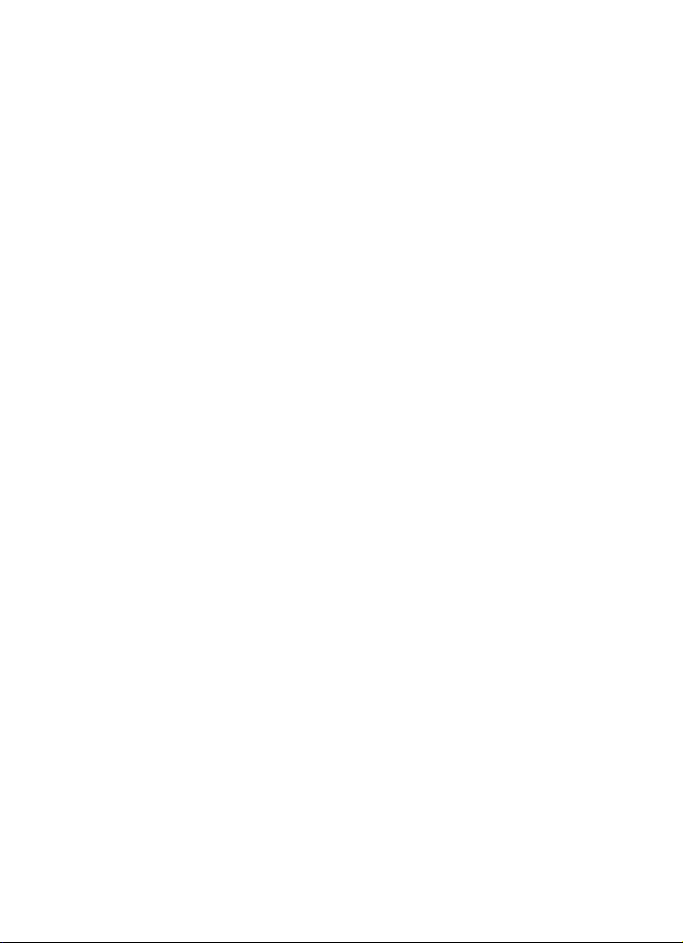
Buku Petunjuk untuk Nokia 6080
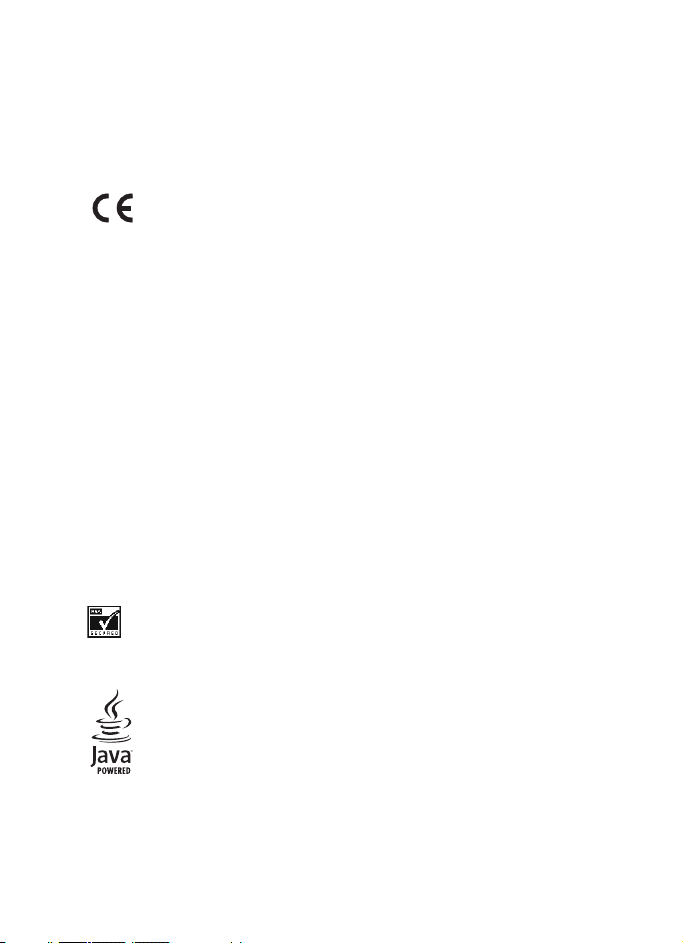
PERNYATAAN KESESUAIAN
Dengan ini, NOKIA CORPORATION, menyatakan bahwa produk RM-166 ini telah
memenuhi persyaratan pokok dan ketentuan lain yang terkait dari Petunjuk
Dewan 1999/5/EC.
Salinan Pernyataan Kesesuaian ini dapat dilihat di
http://www.nokia.com/phones/declaration_of_conformity/.
0434
Hak cipta © 2006 Nokia. Semua hak dilindungi undang-undang.
Dilarang memperbanyak, mentransfer, menyebarluaskan atau menyimpan
sebagian atau seluruh isi dokumen ini dalam bentuk apa pun tanpa izin tertulis
dari Nokia.
Nokia, Nokia Connecting People, Xpress-on, dan Pop-Port adalah merek dagang
atau merek dagang terdaftar dari Nokia Corporation. Produk dan nama
perusahaan lain yang disebutkan di sini mungkin merupakan merek dagang atau
nama dagang dari masing-masing pemilik.
Nokia tune adalah merek melodi dari Nokia Corporation.
Paten Amerika Serikat No 5818437 dan paten-paten lain dalam proses.
Perangkat lunak input teks T9, Hak cipta © 1997-2006. Tegic Communications,
Inc. Semua hak dilindungi undang-undang.
Termasuk perangkat lunak protokol pengamanan atau protokol sandi
RSA BSAFE dari RSA Security.
Java adalah merek dagang dari Sun Microsystems, Inc.
Produk ini berlisensi di bawah Lisensi Portfolio Paten Visual MPEG-4 (i) untuk
penggunaan pribadi dan non-komersial yang berkaitan dengan informasi yang
telah disesuaikan dengan Standar Visual MPEG-4 oleh konsumen yang dalam
2
Hak cipta © 2006 Nokia. Semua hak dilindungi undang-undang.
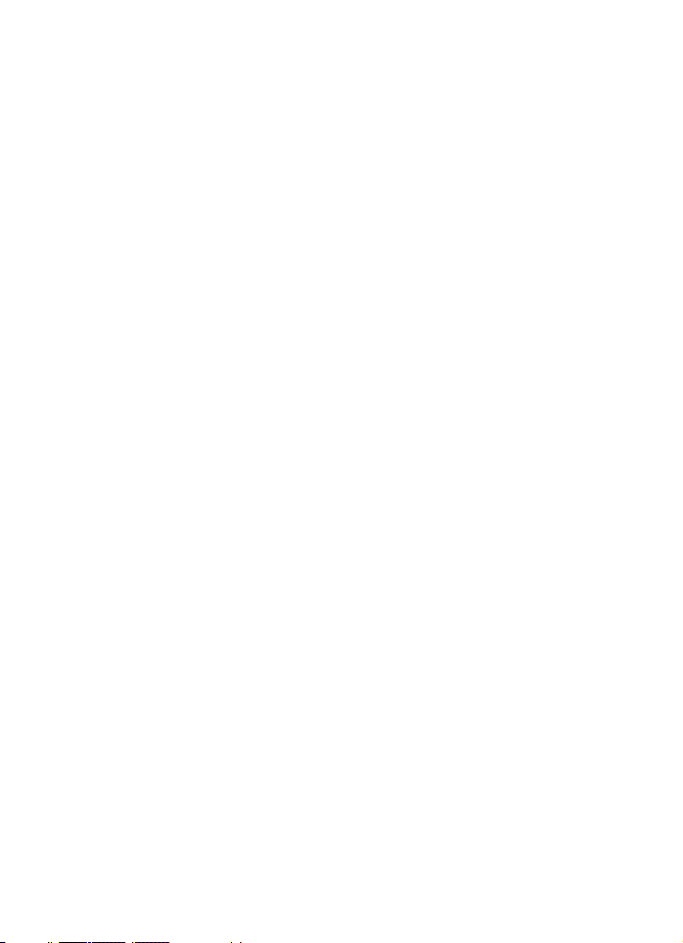
aktivitas pribadi dan non-komersial serta (ii) untuk penggunaan yang
berhubungan dengan video MPEG-4 yang disediakan oleh penyedia video
berlisensi. Tidak ada lisensi yang diberikan atau diterapkan untuk penggunaan
lainnya. Informasi tambahan, termasuk yang berkaitan dengan kegiatan promosi,
penggunaan internal, dan komersial dapat diperoleh dari MPEG LA, LLC. Lihat
<http://www.mpegla.com>.
Nokia menerapkan kebijakan pengembangan yang berkesinambungan. Oleh
karena itu, Nokia berhak melakukan perubahan dan perbaikan atas produk yang
diuraikan dalam buku petunjuk ini tanpa pemberitahuan sebelumnya.
Perangkat Nokia ini memenuhi syarat Petunjuk 2002/95/EC mengenai
pembatasan penggunaan bahan berbahaya tertentu pada peralatan listrik dan
elektronik.
Dalam situasi apa pun, Nokia tidak bertanggung jawab atas hilangnya data atau
hilangnya pendapatan atau kerusakan khusus, ringan, berat atau tidak langsung
yang terjadi baik secara disengaja maupun tidak.
Isi dokumen ini diberikan “sebagaimana mestinya”. Kecuali kalau dipersyaratkan
oleh hukum yang berlaku, maka tidak ada jaminan apa pun, baik yang tersurat
maupun tersirat, termasuk, namun tidak terbatas pada, jaminan tersirat
mengenai keadaan yang dapat diperjualbelikan dan kesesuaian untuk tujuan
tertentu, yang dibuat sehubungan dengan akurasi, kehandalan atau isi dari
dokumen ini. Nokia berhak mengubah dokumen ini atau menariknya setiap saat
tanpa pemberitahuan sebelumnya.
Ketersediaan produk-produk tertentu di setiap wilayah mungkin berbeda. Harap
hubungi agen Nokia terdekat di tempat Anda.
Perangkat ini mungkin berisi komponen, teknologi atau perangkat lunak yang
diatur oleh undang-undang dan ketentuan hukum ekspor Amerika Serikat dan
beberapa negara lainnya. Patuhi semua ketentuan hukum yang berlaku.
Edisi 1
Hak cipta © 2006 Nokia. Semua hak dilindungi undang-undang.
3
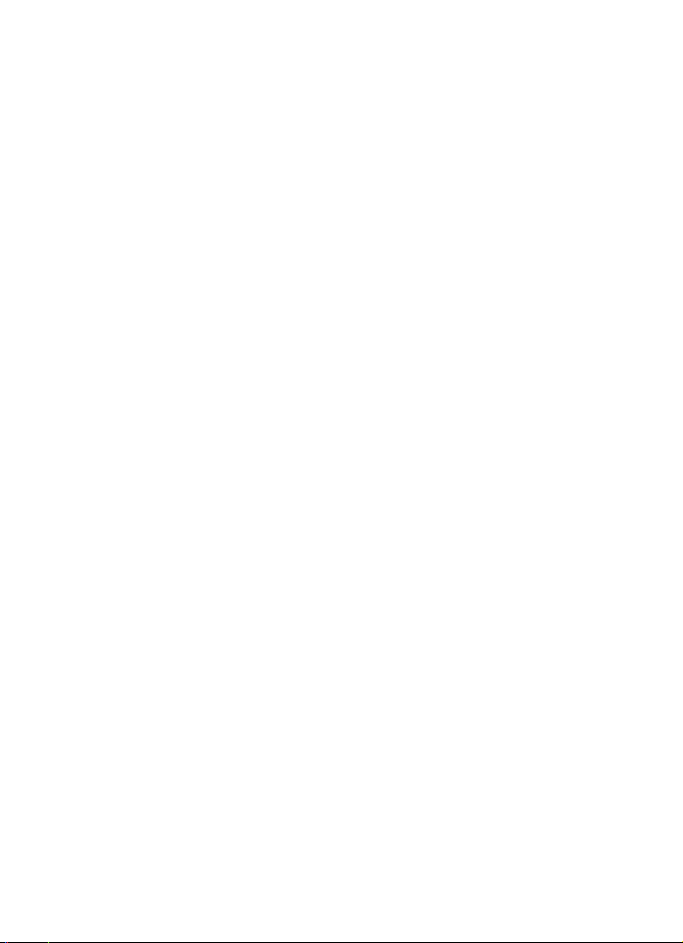
Daftar Isi
Untuk keselamatan Anda......... 8
Perangkat Anda ...................................... 9
Layanan jaringan.................................... 9
Memori bersama ................................. 10
Perangkat tambahan.......................... 10
Informasi umum.................... 11
Tinjauan tentang fungsi-fungsi ...... 11
Kode akses............................................. 11
Kode pengaman ............................... 11
Kode PIN............................................. 11
Kode PUK ........................................... 12
Sandi pembatas................................ 12
Layanan pengaturan konfigurasi .... 12
Men-download isi dan aplikasi....... 13
Informasi dukungan dan kontak
Nokia ...................................................... 13
1. Persiapan ............................ 14
Memasang kartu SIM dan baterai . 14
Mengisi daya baterai ......................... 15
Mengaktifkan dan menonaktifkan
telepon ................................................... 16
Mengatur waktu, zona waktu,
dan tanggal ....................................... 16
Layanan plug and play ................... 16
Antena.................................................... 16
Tali telepon ........................................... 17
2. Telepon Anda ..................... 18
Tombol dan bagian............................. 18
Modus siaga ......................................... 18
Daftar cara pintas pribadi ............. 19
Cara pintas dalam modus siaga .. 19
Menghemat daya............................. 19
Indikator............................................. 20
Kunci tombol (pengaman tombol) . 20
3. Fungsi panggilan ............... 22
Membuat panggilan........................... 22
Panggilan cepat ............................... 22
Menjawab atau menolak panggilan 22
Panggilan tunggu............................ 23
Pilihan saat panggilan berlangsung 23
4. Menulis teks ....................... 25
Pengaturan ........................................... 25
Input teks prediktif............................. 25
Menulis kata majemuk .................. 26
Input teks biasa ................................... 26
5. Bergerak di dalam menu.... 27
6. Olahpesan ........................... 28
Pesan teks (SMS)................................. 28
Menulis dan mengirim pesan
SMS ..................................................... 29
Membaca dan membalas pesan
SMS ..................................................... 29
Template ............................................ 30
Pesan multimedia (MMS) ................. 30
Menulis dan mengirim pesan
MMS.................................................... 30
Membaca dan membalas
pesan MMS ....................................... 32
Memori penuh ..................................... 33
Folder...................................................... 33
Kartu pos............................................... 34
Mengirim kartu pos ........................ 34
Pesan kilat............................................. 34
Menulis pesan kilat......................... 34
Menerima pesan kilat..................... 34
Olahpesan audio Nokia Xpress........ 35
Membuat dan mengirim pesan
audio ................................................... 35
Menerima pesan audio .................. 35
Olahpesan cepat (IM)......................... 35
Membuka menu IM......................... 36
Menyambung ke layanan IM........ 36
Memulai sesi IM .............................. 36
4
Hak cipta © 2006 Nokia. Semua hak dilindungi undang-undang.
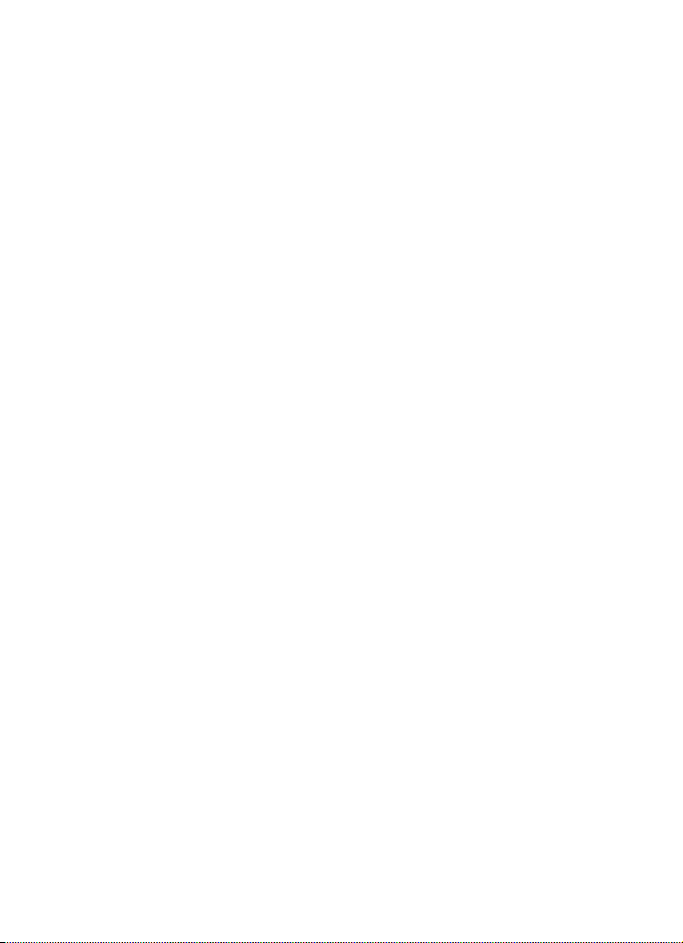
Menerima atau menolak
undangan ........................................... 37
Membaca pesan cepat yang
diterima............................................... 38
Bergabung dalam percakapan...... 38
Mengedit status ketersediaan
Anda..................................................... 38
Kontak untuk IM .............................. 39
Memblokir dan membuka blokir
pesan ................................................... 39
Grup ..................................................... 39
Aplikasi e-mail ..................................... 40
Menulis dan mengirim e-mail...... 40
Men-download e-mail.................... 41
Membaca dan membalas e-mail. 41
Kotak masuk dan folder lain......... 41
Menghapus pesan e-mail .............. 42
Pesan suara ........................................... 42
Pesan info .............................................. 42
Perintah layanan.................................. 42
Menghapus pesan ............................... 42
Pengaturan pesan................................ 43
E-mail teks dan SMS....................... 43
Multimedia......................................... 43
E-mail.................................................. 44
Ukuran font dan smiley.................. 45
Penghitung pesan................................ 45
7. Kontak ................................ 46
Mencari kontak .................................... 46
Menyimpan nama dan nomor
telepon.................................................... 46
Menyimpan nomor, item, atau
gambar.................................................... 46
Menyalin kontak .................................. 47
Mengedit rincian kontak ................... 47
Menghapus kontak atau rincian
kontak..................................................... 47
Kartu nama............................................ 48
Keberadaan saya.................................. 48
Nama langganan ................................. 49
Menambahkan kontak ke nama
langganan .......................................... 49
Melihat nama langganan .............. 50
Berhenti langganan kontak........... 50
Pengaturan............................................ 50
Grup......................................................... 50
Panggilan melalui suara.................... 51
Menambah dan mengatur tag
suara.................................................... 51
Membuat panggilan dengan tag
suara.................................................... 52
Panggilan cepat ................................... 52
Nomor info, layanan, dan pribadi... 52
8. Log....................................... 54
Daftar panggilan terakhir.................. 54
Penghitung dan timer ........................ 54
9. Pengaturan.......................... 55
Profil........................................................ 55
Tema........................................................ 55
Nada........................................................ 55
Penerangan ........................................... 56
Cara pintas saya .................................. 56
Tampilan................................................. 56
Waktu dan tanggal ............................. 57
Panggilan............................................... 58
Telepon ................................................... 59
Konektivitas .......................................... 59
Inframerah ......................................... 59
Data paket (EGPRS) ......................... 60
Fitur tambahan .................................... 61
Konfigurasi ............................................ 62
Pengamanan ......................................... 63
Kembali ke pengaturan awal ........... 64
10.Menu operator .................. 65
11.Galeri ................................. 66
12.Media................................. 67
Kamera ................................................... 67
Mengambil foto................................ 67
Merekam klip video......................... 67
Radio ....................................................... 67
Hak cipta © 2006 Nokia. Semua hak dilindungi undang-undang.
5
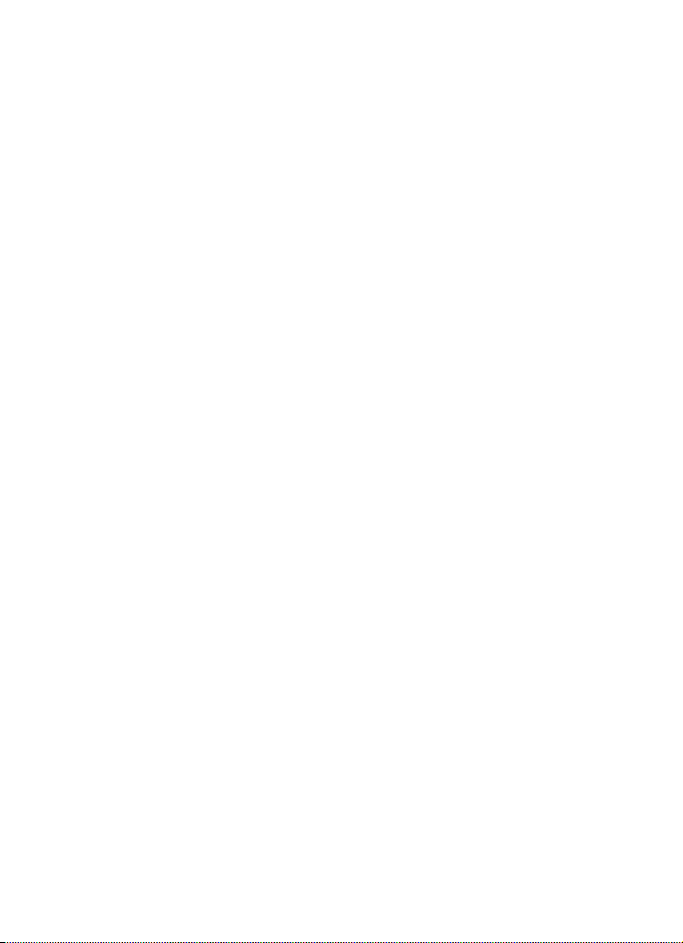
Menyimpan stasiun radio.............. 68
Mendengarkan radio ...................... 68
Perekam ................................................. 69
Merekam suara................................. 69
Daftar rekaman ................................ 70
13.Agenda.............................. 71
Jam alarm.............................................. 71
Menghentikan alarm ...................... 71
Kalender................................................. 72
Membuat catatan kalender .......... 72
Alarm catatan................................... 72
Daftar agenda ...................................... 72
Catatan .................................................. 73
Sinkronisasi........................................... 73
Sinkronisasi server........................... 73
Pengaturan sinkronisasi................. 74
Sinkronisasi dari PC yang
kompatibel......................................... 74
Kalkulator.............................................. 75
Stopwatch............................................. 75
Penghitung waktu mundur .............. 76
14.Aplikasi ............................. 77
Permainan ............................................. 77
Men-download permainan ........... 77
Pengaturan permainan .................. 77
Koleksi .................................................... 77
Pilihan aplikasi lainnya .................. 77
Men-download aplikasi ................. 78
15.Push to talk ...................... 80
Menu push to talk .............................. 80
Membuat dan mengakhiri
sambungan PTT.................................... 81
Membuat dan menerima
panggilan PTT....................................... 81
Membuat panggilan
dial-out PTT....................................... 81
Membuat panggilan saluran ........ 82
Membuat panggilan
satu-ke-satu ..................................... 83
Menerima panggilan PTT............... 83
Permintaan panggil ulang................ 84
Mengirim permintaan panggil
balik..................................................... 84
Menjawab permintaan panggil
balik..................................................... 84
Menyimpan informasi
pengirim permintaan panggil
balik..................................................... 85
Menambahkan kontak
satu-ke-satu......................................... 85
Membuat dan mengatur saluran.... 85
Menambah saluran ......................... 86
Menerima undangan ...................... 87
Pengaturan PTT.................................... 87
16.Web ................................... 89
Mempersiapkan browsing ................ 89
Menyambung ke layanan ................. 89
Mengakses halaman........................... 90
Mengakses dengan tombol
telepon................................................ 90
Pilihan saat browsing..................... 90
Panggilan langsung ........................ 91
Pengaturan tampilan ......................... 91
Cookie..................................................... 92
Script melalui sambungan aman.... 92
Penanda................................................. 92
Menerima penanda (bookmark) .. 93
Men-download file............................. 93
Kotak masuk layanan......................... 93
Pengaturan kotak masuk layanan 94
Memori cache ...................................... 94
Pengaman browser............................. 94
Modul pengaman ............................ 94
Sertifikat ............................................ 95
Tanda tangan digital ...................... 96
Informasi pemosisian......................... 97
17.Layanan SIM ..................... 98
18.Sambungan PC.................. 99
Nokia PC Suite..................................... 99
Data paket, HSCSD, dan CSD........... 99
6
Hak cipta © 2006 Nokia. Semua hak dilindungi undang-undang.
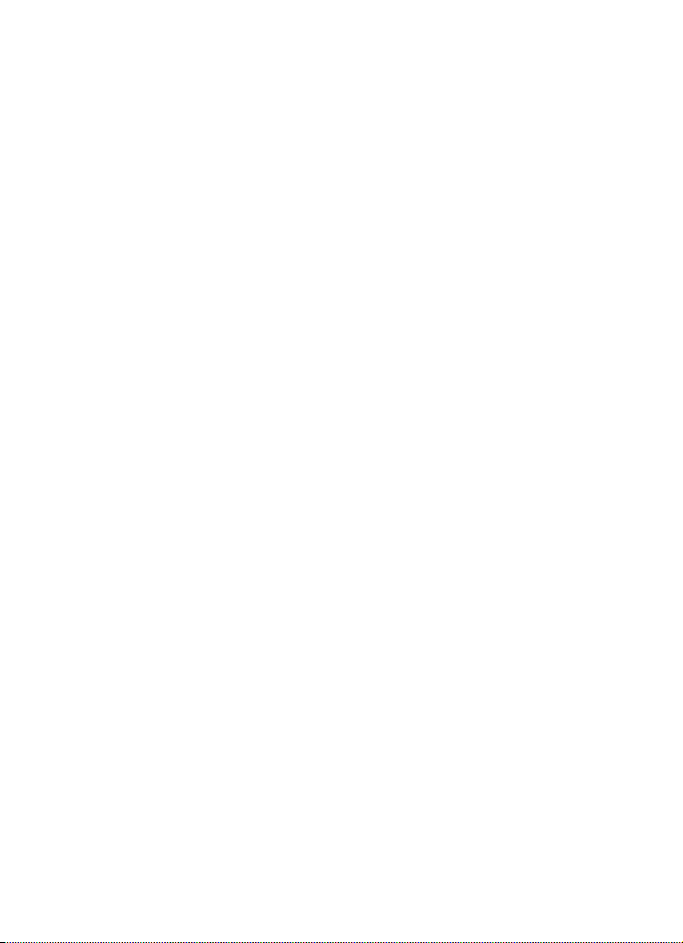
Aplikasi komunikasi data................... 99
19.Fitur Tambahan Asli ....... 101
Baterai ................................................. 101
Solusi plug-in .................................... 101
Nokia Plug-in Car Handsfree
HF-3 ................................................. 101
Adaptor Audio ................................... 102
Nokia Audio Adapter AD-46 ...... 102
Perangkat desk stand - Perangkat
desk stand dasar ............................... 102
Nokia Battery Charging Stand
DT-14................................................ 102
Kabel - data ....................................... 102
Nokia Connectivity Adapter
Cable CA-42 ................................... 102
20.Informasi baterai ............ 103
Pengisian dan pemakaian .............. 103
Pedoman otentikasi baterai
Nokia.................................................... 104
Pemeliharaan dan
perawatan............................. 107
Informasi keselamatan
tambahan.............................. 109
Kondisi pengoperasian.................... 109
Perangkat medis ............................... 109
Alat pacu jantung ......................... 109
Alat bantu dengar......................... 110
Kendaraan........................................... 110
Kawasan berpotensi ledakan......... 111
Panggilan darurat............................. 111
Untuk membuat panggilan
darurat: ............................................ 111
Informasi Pengesahan (SAR).......... 113
Indeks ................................... 114
Hak cipta © 2006 Nokia. Semua hak dilindungi undang-undang.
7
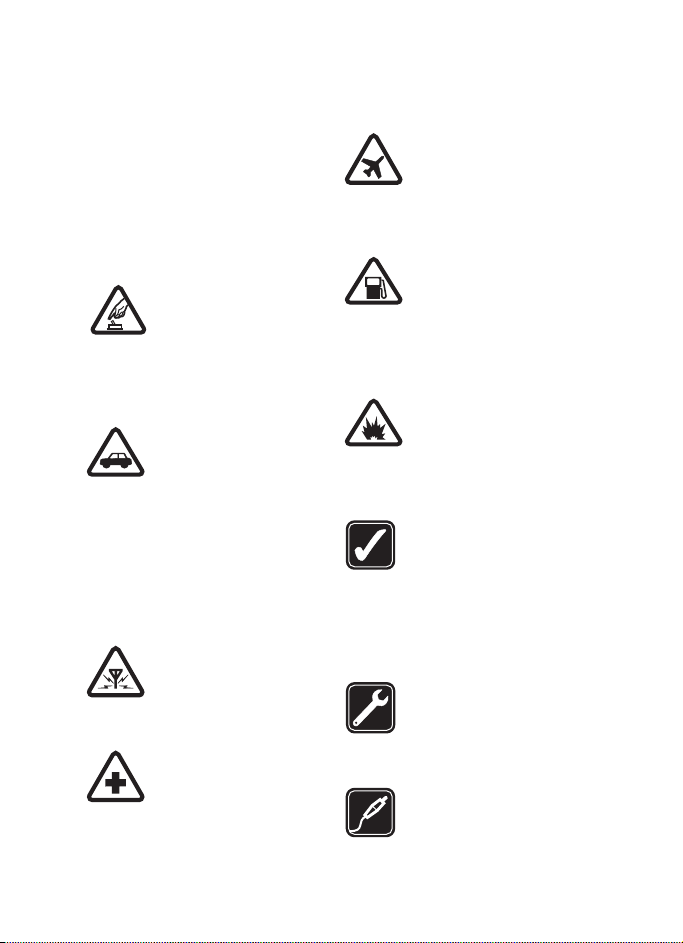
Untuk keselamatan Anda
Bacalah petunjuk-petunjuk ringkas ini.
Mengabaikan peraturan dan
ketentuan yang berlaku dapat
membahayakan keselamatan atau
melanggar hukum. Untuk informasi
lebih lanjut, baca buku petunjuk
lengkap.
AKTIFKAN DENGAN AMAN
Jangan aktifkan telepon
jika terdapat larangan
penggunaan telepon
selular atau jika dapat
menimbulkan gangguan
atau bahaya.
UTAMAKAN
KESELAMATAN DI JALAN
RAYA
Patuhi semua peraturan
hukum setempat.
Pastikan tangan Anda
tetap berada di roda
kemudi selama
berkendara. Prioritaskan
keselamatan di jalan raya
saat berkendara.
GANGGUAN
Semua telepon selular
dapat mengalami
gangguan yang mungkin
mempengaruhi kinerjanya.
NONAKTIFKAN BILA
BERADA DI RUMAH SAKIT
Patuhi semua larangan.
Nonaktifkan telepon saat
berada di sekitar peralatan
medis.
NONAKTIFKAN DI DALAM
PESAWAT TERBANG
Patuhi semua larangan.
Perangkat nirkabel dapat
menimbulkan gangguan di
dalam pesawat terbang.
NONAKTIFKAN SEWAKTU
MENGISI BAHAN BAKAR
Jangan gunakan telepon di
tempat pengisian bahan
bakar. Jangan gunakan di
dekat bahan bakar atau
bahan kimia.
NONAKTIFKAN DI DEKAT
LEDAKAN
Patuhi semua larangan.
Jangan gunakan telepon di
tempat yang sedang
terjadi ledakan.
GUNAKAN DENGAN
WAJAR
Gunakan telepon hanya
dengan posisi normal
sesuai penjelasan dalam
dokumentasi produk.
Bila tidak perlu, jangan
sentuh antena.
LAYANAN RESMI
Hanya teknisi ahli yang
diperbolehkan memasang
atau memperbaiki produk
ini.
FITUR TAMBAHAN DAN
BATERAI
Gunakan hanya perangkat
tambahan dan baterai
8
Hak cipta © 2006 Nokia. Semua hak dilindungi undang-undang.
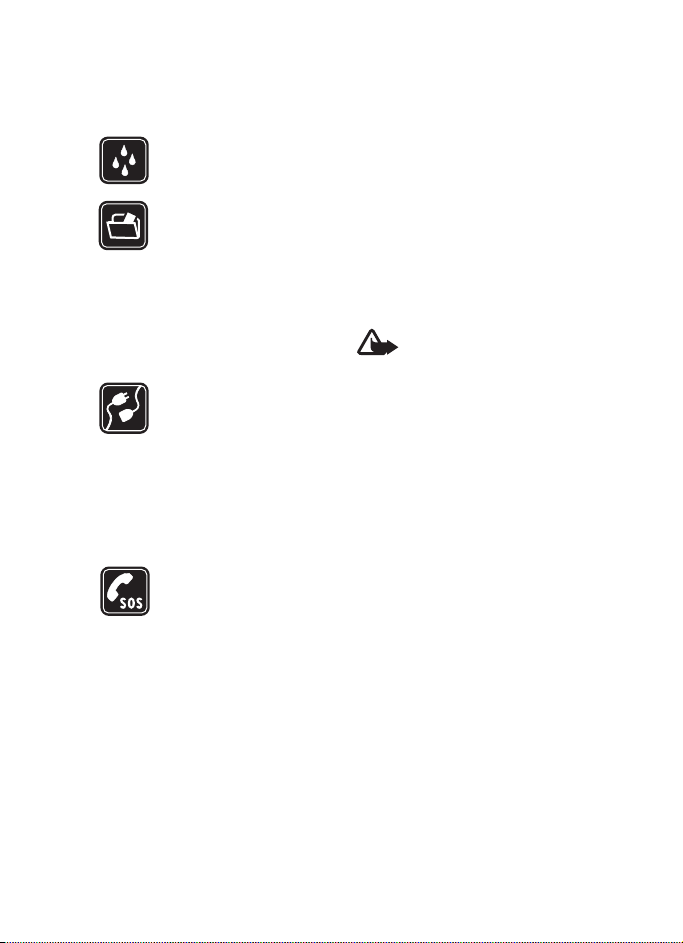
Nokia asli. Jangan gunakan
produk yang tidak
kompatibel.
KEDAP AIR
Telepon Anda tidak kedap
air. Jaga agar tetap kering.
SALINAN DATA
CADANGAN
Jangan lupa untuk
membuat salinan data
cadangan atau
menyimpan semua
informasi penting tertulis
yang disimpan dalam
telepon.
HUBUNGAN KE
PERANGKAT LAIN
Sebelum perangkat
dihubungkan ke perangkat
lain, baca buku petunjuk
ini untuk rincian petunjuk
keselamatan. Jangan
gunakan produk yang tidak
kompatibel.
PANGGILAN DARURAT
Pastikan telepon dalam
keadaan aktif dan berada
dalam jangkauan layanan.
Tekan tombol putus
sebanyak yang diperlukan
untuk menghapus layar
dan kembali ke tampilan
awal. Masukkan nomor
darurat, kemudian tekan
tombol panggil.
Beritahukan lokasi Anda.
Jangan akhiri panggilan
sebelum diperbolehkan.
■ Perangkat Anda
Perangkat nirkabel yang dijelaskan
dalam buku petunjuk ini telah disetujui
untuk digunakan dalam jaringan EGSM
900 dan GSM 1800 dan 1900.
Untuk informasi lebih lanjut tentang
jaringan, hubungi operator selular Anda.
Jika menggunakan fitur dalam
perangkat, patuhi semua peraturan
dan hormati kebebasan pribadi serta
hak hukum orang lain, termasuk hak
cipta.
Peringatan: Untuk
menggunakan semua fitur
pada perangkat selain jam
alarm, perangkat harus
diaktifkan. Jangan aktifkan
perangkat bila penggunaan
perangkat nirkabel dapat
menimbulkan gangguan atau
bahaya.
■ Layanan jaringan
Untuk menggunakan telepon, Anda
harus memiliki layanan dari operator
selular. Sebagian besar fungsi fitur
perangkat ini tergantung pada fungsi
fitur jaringan selular untuk
penggunaannya. Layanan jaringan
tersebut mungkin tidak tersedia di
semua jaringan atau Anda mungkin
harus membuat perjanjian khusus
dengan operator selular sebelum Anda
dapat menggunakan layanan jaringan.
Operator selular Anda mungkin harus
memberikan petunjuk tambahan untuk
penggunaan layanan tersebut dan
menjelaskan biaya yang dikenakan.
Beberapa jaringan mungkin memiliki
Hak cipta © 2006 Nokia. Semua hak dilindungi undang-undang.
9
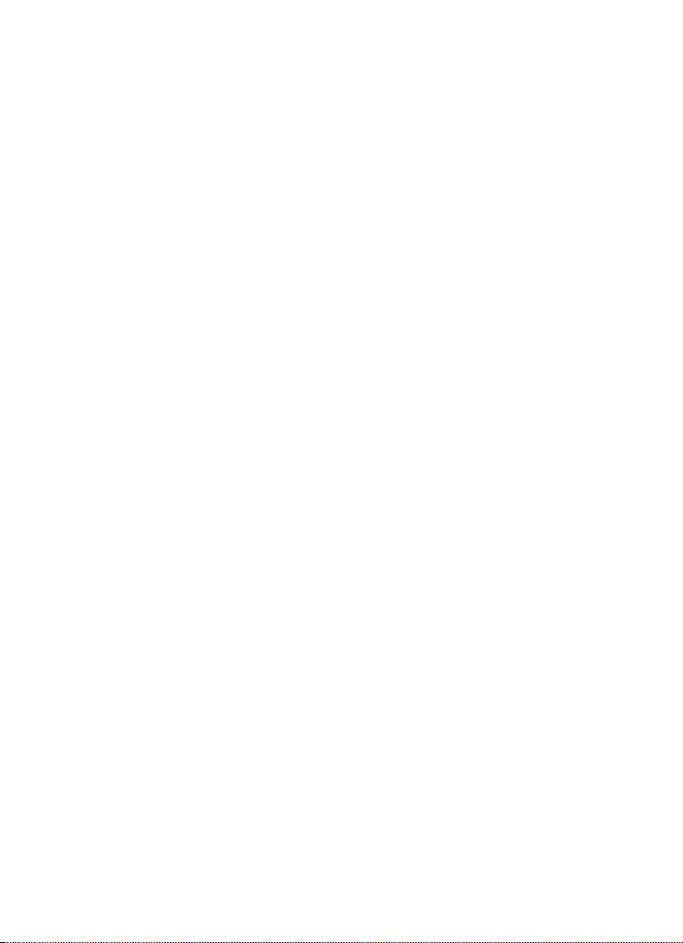
keterbatasan yang mempengaruhi
bagaimana Anda menggunakan
layanan jaringan. Misalnya,
beberapa jaringan mungkin tidak
mendukung semua layanan dan
karakter bahasa.
Operator selular Anda mungkin
meminta agar beberapa fitur tertentu
pada perangkat diblokir atau tidak
diaktifkan. Jika demikian, berbagai
fitur tersebut tidak akan tampil pada
menu perangkat Anda. Perangkat Anda
mungkin juga sudah dikonfigurasikan
secara khusus untuk operator jaringan
Anda. Konfigurasi ini dapat termasuk
perubahan nama menu, urutan menu,
dan ikon. Untuk informasi lebih lanjut,
hubungi operator selular Anda.
Perangkat ini mendukung protokol
WAP 2.0 (HTTP dan SSL) yang
beroperasi pada protokol TCP/IP.
Beberapa fitur pada perangkat ini,
seperti pesan teks, pesan multimedia,
pesan audio, layanan olahpesan cepat,
e-mail, kontak yang disempurnakan
dengan keberadaan, layanan Internet
bergerak, download isi dan aplikasi,
dan sinkronisasi dengan remote server
Internet, memerlukan dukungan
jaringan untuk teknologi ini.
■ Memori bersama
Telepon ini dilengkapi dua memori.
Beberapa fitur berikut ini mungkin
mengunakan memori bersama
pertama: kontak, pesan teks, pesan
multimedia (tetapi tanpa lampiran),
pesan audio, pesan cepat, grup,
perintah suara, kalender, dan catatan
agenda. Memori bersama kedua
digunakan oleh file yang tersimpan di
dalam Galeri, lampiran pesan
multimedia, e-mail, dan aplikasi
TM
. Penggunaan satu atau
Java
beberapa fitur tersebut dapat
mengurangi memori yang tersedia
untuk fitur lain yang menggunakan
memori bersama. Sebagai contoh,
menyimpan banyak aplikasi Java
mungkin akan menggunakan semua
memori yang tersedia. Perangkat dapat
menampilkan pesan bahwa memori
sudah penuh saat Anda mencoba
menggunakan fitur yang
menggunakan memori bersama. Jika
demikian, hapus beberapa informasi
atau entri yang disimpan dalam fitur
memori bersama sebelum
penyimpanan dilanjutkan. Beberapa
fitur, seperti aplikasi Java mungkin
memiliki sejumlah memori yang
diberikan secara khusus selain jumlah
memori yang digunakan bersama fiturfitur lainnya.
■ Perangkat tambahan
Beberapa petunjuk penting tentang
aksesori dan perangkat tambahan:
• Jauhkan semua aksesori dan
perangkat tambahan dari
jangkauan anak-anak.
• Ketika Anda memutuskan kabel
daya dari tiap aksesori atau
perangkat tambahan, pegang dan
tarik steker, jangan kabelnya.
• Periksa pemasangan dan fungsi
perangkat tambahan di dalam
kendaraan secara teratur.
• Pemasangan perangkat tambahan
canggih di kendaraan harus
dilakukan hanya oleh teknisi ahli.
10
Hak cipta © 2006 Nokia. Semua hak dilindungi undang-undang.

Informasi umum
■ Tinjauan tentang fungsi-fungsi
Telepon Anda menyediakan
berbagai fungsi yang sangat
praktis untuk penggunaan seharihari, seperti kalender, jam, jam
alarm, radio, dan kamera terpadu.
Telepon Anda juga mendukung
beberapa fungsi berikut:
• Enhanced data rates for GSM
evolution (EDGE). Lihat “Data
paket (EGPRS)”, hal. 60.
• Extensible hypertext markup
language (XHTML). Lihat
“Web”, hal. 89.
• Olahpesan audio. Lihat
“Olahpesan audio Nokia
Xpress”, hal. 35.
• Olahpesan cepat. Lihat
“Olahpesan cepat (IM)”,
hal. 35.
• Aplikasi e-mail. Lihat “Aplikasi
e-mail”, hal. 40.
• Push to talk. Lihat “Push to
talk”, hal. 80.
• Kontak yang disempurnakan
dengan keberadaan. Lihat
“Keberadaan saya”, hal. 48.
• Platform Java 2, Micro Edition
(J2ME
hal. 77.
TM
). Lihat “Aplikasi”,
• Sinkronisasi dan transfer file
dengan PC Suite. Lihat “Nokia
PC Suite”, hal. 99.
■ Kode akses
Kode pengaman
Kode pengaman (5 hingga 10
angka) membantu melindungi
telepon Anda dari penggunaan
yang tidak sah. Kode awal adalah
12345. Untuk mengubah kode ini
dan mengatur telepon agar
meminta kode tersebut,
lihat “Pengamanan”, hal. 63.
Kode PIN
Kode PIN (nomor identifikasi
pribadi) dan kode UPIN (nomor
identifikasi pribadi universal)
(4 sampai 8 angka) membantu
melindungi kartu SIM Anda dari
penggunaan yang tidak sah.
Lihat “Pengamanan”, hal. 63.
Kode PIN2 (4 sampai 8 angka)
mungkin diberikan bersama kartu
SIM dan diperlukan untuk
beberapa fungsi.
PIN modul diperlukan untuk
mengakses informasi dalam modul
pengaman. Lihat “Modul
pengaman”, hal. 94.
Hak cipta © 2006 Nokia. Semua hak dilindungi undang-undang.
11
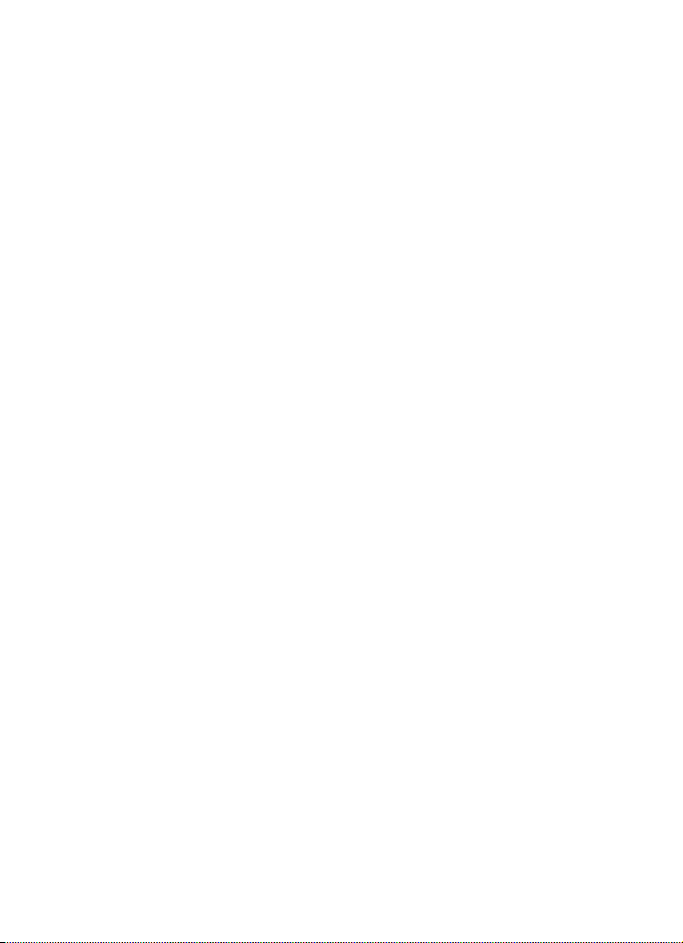
PIN tanda tangan diperlukan
untuk tanda tangan digital. Lihat
“Tanda tangan digital”, hal. 96.
Kode PUK
Kode PUK (kunci pembuka blokir
pribadi) dan kode UPUK (kunci
pembuka blokir pribadi universal)
(8 angka) diperlukan untuk
mengubah, berturut-turut, kode
PIN dan kode UPIN yang terblokir.
Kode PUK2 (8 angka) diperlukan
untuk mengganti kode PIN2 yang
terblokir. Jika kode ini tidak
disertakan bersama kartu SIM,
hubungi operator selular Anda
untuk memperolehnya.
Sandi pembatas
Sandi pembatas (4 angka)
diperlukan bila menggunakan
Pembatasan panggilan. Lihat
“Pengamanan”, hal. 63.
■ Layanan pengaturan konfigurasi
Untuk menggunakan beberapa
layanan jaringan, seperti layanan
Internet selular, MMS, olahpesan
audio Nokia Xpress,
atau sinkronisasi remote server
Internet, telepon Anda
memerlukan pengaturan
konfigurasi yang benar.
Anda mungkin dapat langsung
menerima pengaturan tersebut
sebagai pesan konfigurasi. Setelah
menerima pengaturan tersebut,
Anda perlu menyimpannya di
telepon. Operator selular mungkin
memberikan PIN yang diperlukan
untuk menyimpan pengaturan ini.
Untuk informasi lebih lanjut
tentang ketersediaan, hubungi
operator jaringan, operator selular
Anda, dealer resmi Nokia terdekat,
atau kunjungi area dukungan di
situs Web Nokia yang ada di
www.nokia-asia.com/support.
Apabila Anda menerima pesan
konfigurasi P'aturan konfigurasi
diterima ditampilkan.
Untuk menyimpan pengaturan
tersebut, pilih Tampil > Simpan.
Jika telepon meminta Masukkan
pengaturan PIN:, masukkan kode
PIN untuk pengaturan tersebut,
lalu pilih OK. Untuk mendapatkan
kode PIN, hubungi operator selular
yang memberikan pengaturan
tersebut. Jika belum ada
pengaturan yang tersimpan, maka
pengaturan ini akan disimpan dan
ditetapkan sebagai pengaturan
konfigurasi standar. Jika tidak,
telepon akan bertanya Aktifkan
pengaturan konfigurasi yang
tersimpan?.
12
Hak cipta © 2006 Nokia. Semua hak dilindungi undang-undang.
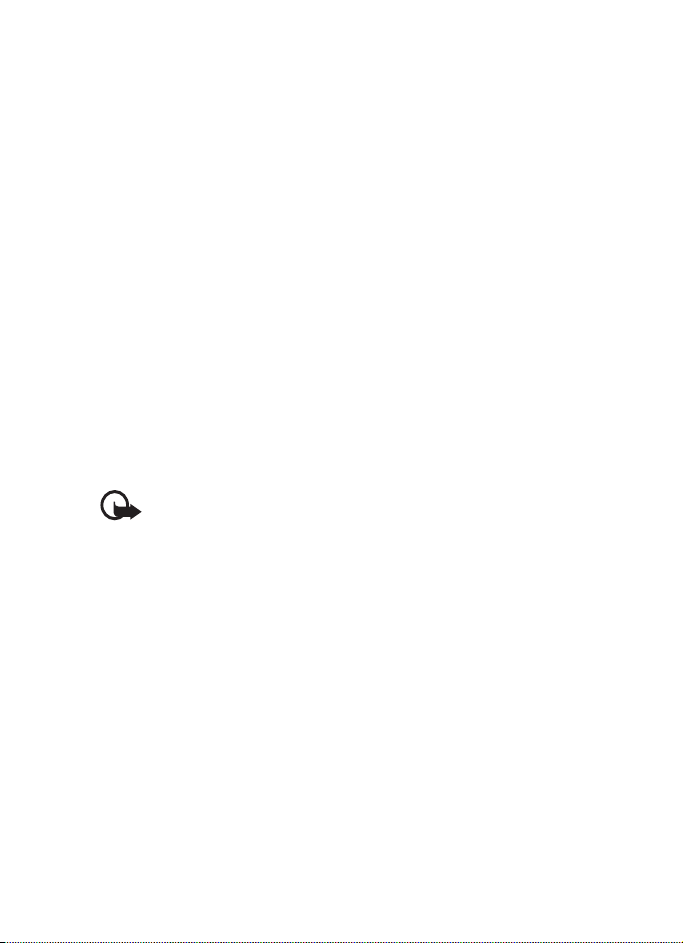
Untuk membuang pengaturan
yang diterima, pilih Keluar atau
Tampil > Buang.
Untuk mengedit pengaturan, lihat
“Konfigurasi”, hal. 62.
■ Men-download isi dan aplikasi
Anda mungkin dapat mendownload isi baru (misalnya, tema)
ke telepon (layanan jaringan). Pilih
fungsi download (misalnya, pada
menu Galeri). Untuk mengakses
fungsi download, lihat uraian
menu yang terkait. Untuk
ketersediaan berbagai layanan,
biaya dan tarif, hubungi operator
selular Anda.
Penting: Gunakan hanya
layanan yang Anda
percaya dan yang
menawarkan
perlindungan memadai
terhadap perangkat lunak
berbahaya.
web Nokia lokal Anda. Anda juga
dapat men-download pengaturan
konfigurasi gratis seperti MMS,
GPRS, e-mail, dan layanan lain
untuk model telepon Anda di
www.nokia-asia.com/
phonesettings.
Jika Anda masih memerlukan
bantuan, silakan melihat
www.nokia-asia.com/contactus.
Untuk mengetahui lokasi terdekat
pusat perawatan Nokia untuk
layanan pemeliharaan, Anda dapat
mengunjungi www.nokiaasia.com/repair.
■ Informasi dukungan
dan kontak Nokia
Untuk versi terbaru dari buku
petunjuk ini, download, layanan
dan informasi tembahan yang
terkait dengan produk Nokia Anda,
silakan kunjungi www.nokiaasia.com/6080/support atau situs
Hak cipta © 2006 Nokia. Semua hak dilindungi undang-undang.
13
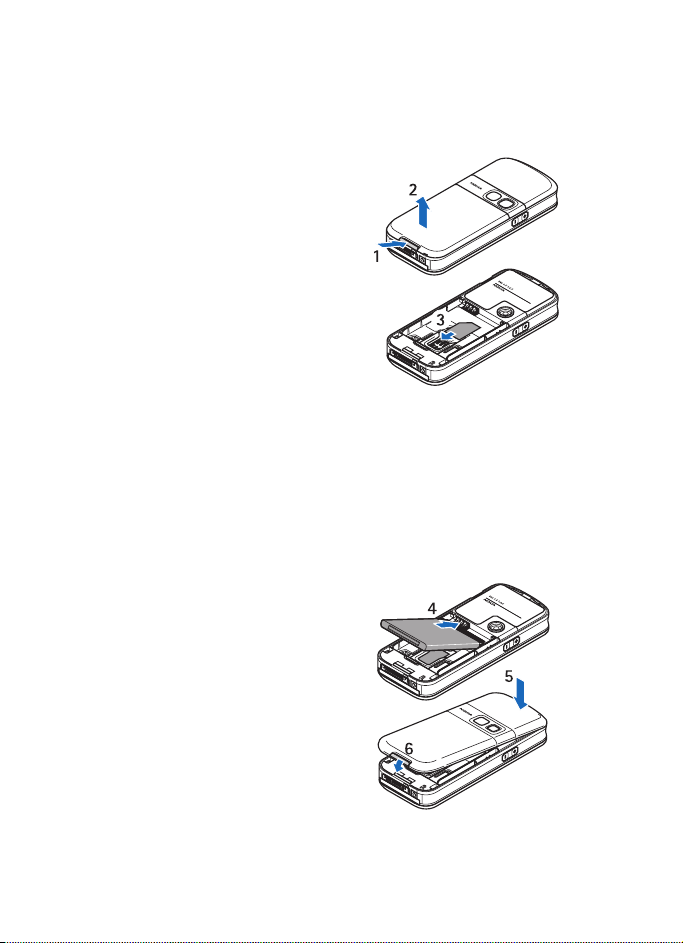
Persiapan
1. Persiapan
■ Memasang kartu SIM dan baterai
Selalu matikan perangkat dan
putuskan pengisi daya (charger)
sebelum mengeluarkan baterai.
Jauhkan semua kartu SIM dari
jangkauan anak-anak.
Untuk ketersediaan dan informasi
tentang penggunaan layanan
kartu SIM, hubungi vendor kartu
SIM Anda, misalnya operator
selular, operator jaringan, atau
vendor lainnya.
Perangkat ini dirancang untuk
menggunakan baterai BL-5B.
Kartu SIM dan bagian kontaknya
mudah rusak oleh goresan atau
tekukan, karena itu berhatihatilah saat memegang,
memasukkan atau
mengeluarkannya.
Untuk melepaskan penutup
belakang ponsel, tekan tombol
pelepas (1), lalu angkat penutup
belakang (2).
Pastikan bahwa bidang kontak
kartu SIM yang berwarna emas
menghadap ke bawah, lalu
masukkan kartu SIM ke dalam slot
kartu SIM sampai terkunci di
tempatnya (3).
Masukkan baterai (4). Perhatikan
kutub baterai. Selalu gunakan
baterai Nokia asli. Lihat “Pedoman
otentikasi baterai Nokia”, hal. 104.
Pasang tepi atas penutup belakang
tepat pada bagian atas ponsel (5),
lalu tekan bagian bawah penutup
belakang untuk menguncinya (6).
14
Hak cipta © 2006 Nokia. Semua hak dilindungi undang-undang.
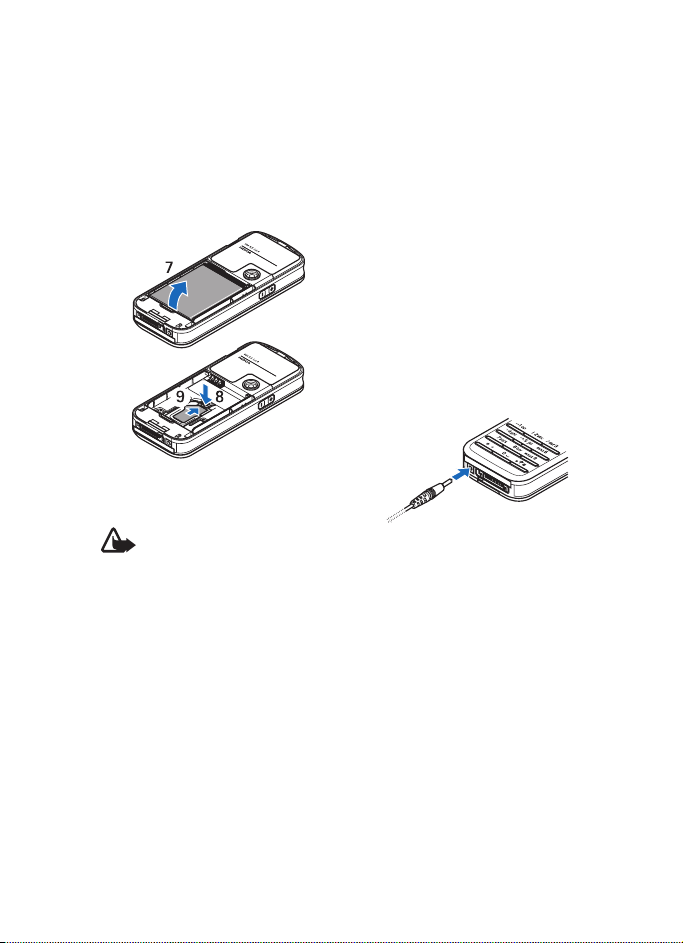
Persiapan
Untuk mengeluarkan baterai,
angkat tepi bawah baterai keluar
dari tempatnya (7).
Untuk mengeluarkan kartu SIM,
tekan pelepas kartu SIM (8), lalu
geser kartu SIM ke arah atas
ponsel (9).
■ Mengisi daya baterai
Peringatan: Gunakan
hanya baterai, pengisi
daya, dan fitur tambahan
yang diakui oleh Nokia
untuk penggunaan dengan
model khusus ini.
Penggunaan jenis lain
dapat membatalkan
persetujuan atau garansi
apa pun, dan mungkin
berbahaya.
Periksa nomor model pengisi
baterai apa pun sebelum
menggunakannya dengan
perangkat ini. Perangkat ini
memang harus digunakan dengan
daya yang dihasilkan dari AC-3,
AC-4 dan pengisi daya DC-4, dan
juga dari pengisi daya LCH-9
apabila digunakan dengan adaptor
pengisi daya CA-44.
Untuk ketersediaan fitur
tambahan yang disetujui, hubungi
agen Nokia Anda.
Ketika Anda memutuskan kabel
daya dari fitur tambahan apa pun,
pegang dan tarik steker, jangan
kabelnya.
1. Pasang pengisi daya ke
stopkontak di dinding.
2. Pasang ujung kabel pengisi
daya ke soket di bagian bawah
telepon Anda.
Jika daya baterai sudah benarbenar habis, diperlukan beberapa
menit sebelum indikator pengisian
muncul di layar atau sebelum
panggilan dapat dibuat.
Waktu pengisian akan tergantung
pada pengisi daya dan baterai
yang digunakan.
Misalnya, pengisian baterai BL-5B
dengan pengisi daya AC-3 akan
berlangsung sekitar 1 jam 10
Hak cipta © 2006 Nokia. Semua hak dilindungi undang-undang.
15
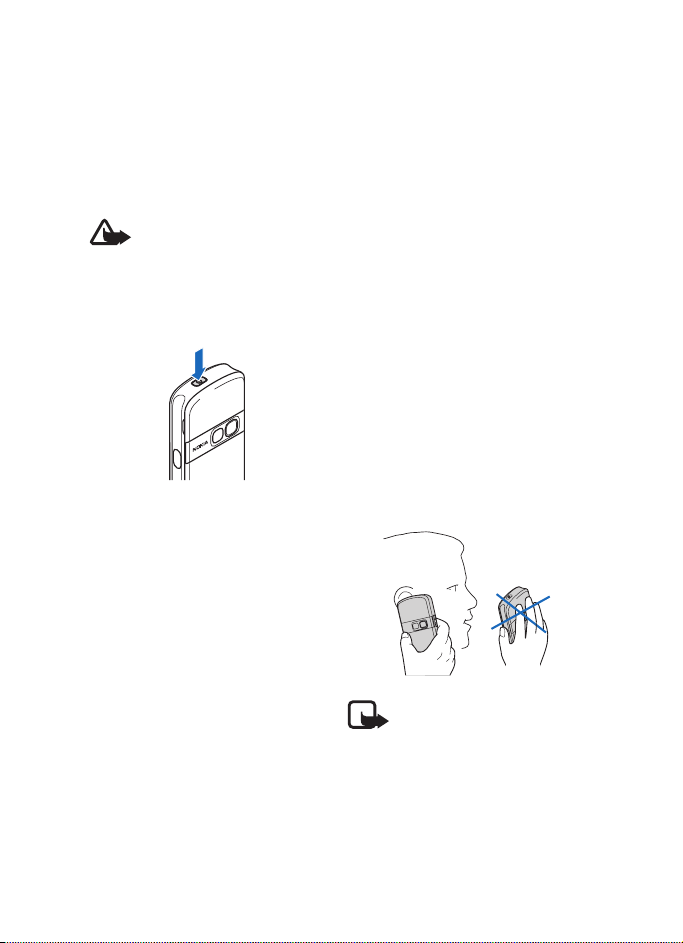
Persiapan
menit pada saat ponsel dalam
modus siaga.
■ Mengaktifkan dan menonaktifkan telepon
Peringatan: Jangan aktif-
kan telepon bila penggunaan telepon selular
dilarang atau bila hal ini
dapat menimbulkan
gangguan atau bahaya.
Untuk mengaktifkan ponsel, tekan
terus tombol daya.
Jika ponsel meminta kode PIN atau
UPIN, masukkan kode tersebut
(muncul sebagai ****), lalu pilih
OK.
Untuk menonaktifkan ponsel,
tekan terus tombol daya.
masukkan tanggal. Lihat “Waktu
dan tanggal”, hal. 57.
Layanan plug and play
Apabila Anda mengaktifkan
telepon Anda untuk pertama
kalinya, dan telepon dalam modus
siaga, Anda diminta untuk
mendapatkan pengaturan
konfigurasi dari operator selular
Anda (layanan jaringan).
Konfirmasi atau tolak permintaan
tersebut. Lihat "Samb ke d'kungan
penyedia layanan ", hal. 62 dan
“Layanan pengaturan konfigurasi”,
hal. 12.
■ Antena
Perangkat Anda dilengkapi dengan
antena dalam.
Mengatur waktu, zona
waktu, dan tanggal
Masukkan waktu setempat, pilih
zona waktu di tempat Anda berada
sesuai perbedaannya dengan
Waktu Dunia (GMT), lalu
16
Hak cipta © 2006 Nokia. Semua hak dilindungi undang-undang.
Catatan: Seperti halnya
perangkat transmisi radio
lain, bila tidak perlu
jangan sentuh antena
saat perangkat aktif.
Menyentuh antena akan
mempengaruhi kualitas
panggilan dan
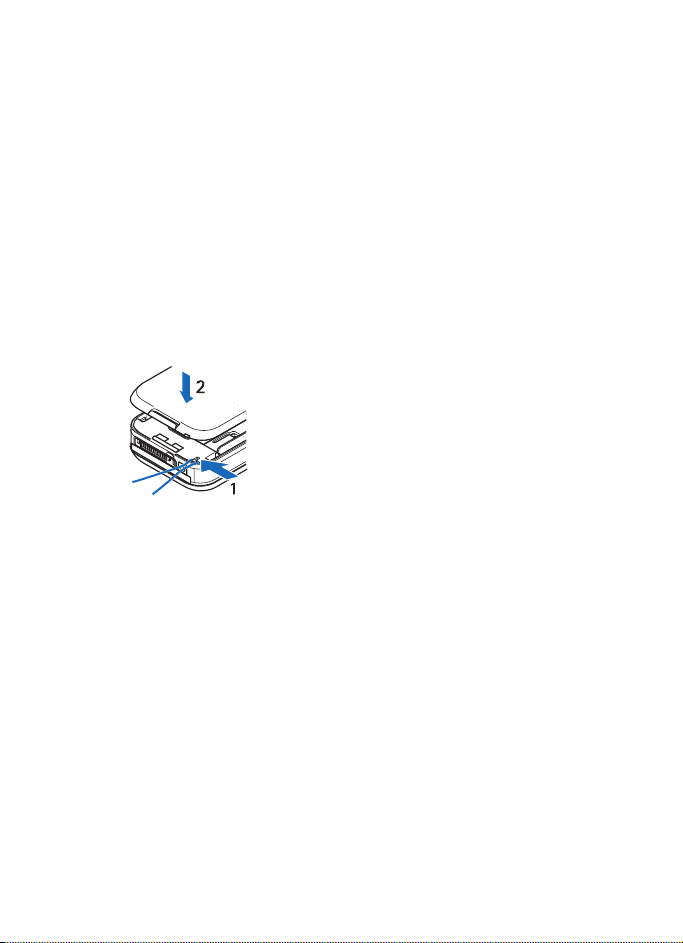
mengakibatkan perangkat
beroperasi dengan daya
yang lebih tinggi dari
biasanya.
Hindari menyentuh
bagian antena saat
mengoperasikan
perangkat untuk
mengoptimalkan kinerja
antena dan masa pakai
baterai.
■ Tali telepon
Untuk memasang tali telepon ke
bagian bawah ponsel, buka
penutup belakang. Lilitkan tali
mengelilingi kait (1) seperti
ditunjukkan pada gambar. Tahan
tali agar tidak bergerak lalu tutup
penutup belakang (2).
Persiapan
Hak cipta © 2006 Nokia. Semua hak dilindungi undang-undang.
17
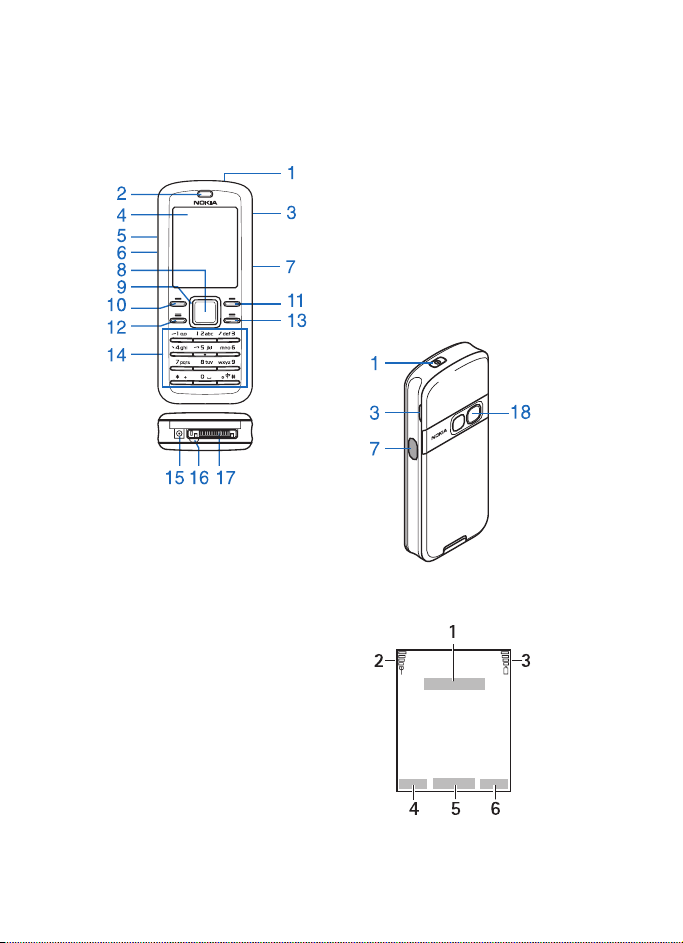
Telepon Anda
2. Telepon Anda
■ Tombol dan bagian
• Tombol daya (1)
• Lubang suara (2)
• Loudspeaker (3)
•Layar (4)
• Tombol pengeras volume dan
push to talk (PTT) (5)
• Tombol pengecil volume dan
perintah suara (6)
• Port inframerah (IR) (7)
• Tombol pilihan tengah (8)
• Tombol navigasi 4 arah (9)
• Tombol pilihan kiri (10)
• Tombol pilihan kanan (11)
• Tombol panggil (12)
• Tombol putus (13)
• Papan tombol (keypad),
mungkin bervariasi di setiap
wilayah (14)
• Konektor pengisi daya (15)
• Mikrofon (16)
• Konektor Pop-Port
• Lensa kamera (18)
TM
(17)
■ Modus siaga
Bila telepon siap digunakan
dan tidak ada karakter yang
18
Hak cipta © 2006 Nokia. Semua hak dilindungi undang-undang.
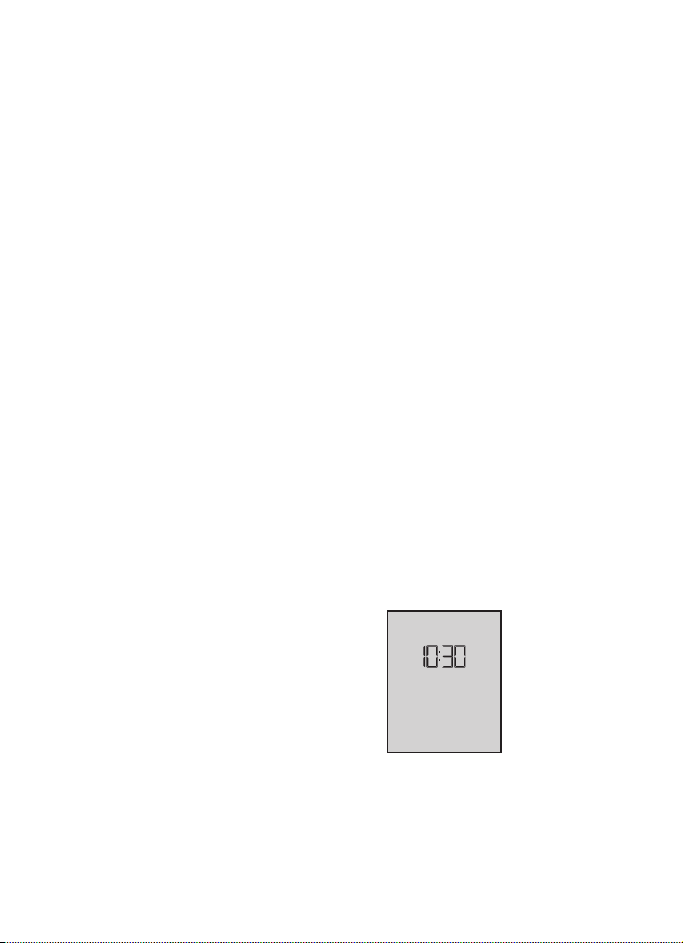
Telepon Anda
dimasukkan, maka telepon berada
dalam modus siaga.
1 Nama jaringan atau logo
operator
2 Kekuatan sinyal jaringan
selular
3 Level pengisian baterai
4 Tombol pilihan kiri (Ke)
5 Tombol pilihan tengah (Menu)
6 Tombol pilihan kanan (Nama)
Tombol pilihan kanan mungkin
adalah cara pintas ke fungsi yang
telah Anda pilih. Lihat “Cara pintas
saya”, hal. 56. Berbagai operator
mungkin memiliki nama spesifikoperator untuk mengakses situs
Web khusus operator.
Daftar cara pintas pribadi
Tombol pilihan kiri adalah Ke.
Untuk melihat fungsi dalam daftar
cara pintas pribadi, pilih Ke.
Untuk mengaktifkannya, pilih
fungsi tersebut.
Untuk melihat daftar fungsi yang
tersedia, pilih Ke > Pilihan > Pilih
pilihan. Untuk menambahkan
fungsi pada daftar cara pintas,
pilih Tandai. Untuk menghapus
salah satu fungsi dari daftar, pilih
Hapus.
Untuk mengatur ulang fungsi pada
daftar cara pintas pribadi Anda,
pilih Ke > Pilihan >
Mengorganisir. Pilih fungsi yang
dikehendaki, Pindah, lalu tempat
untuk memindahkan fungsi
tersebut.
Cara pintas dalam
modus siaga
• Untuk mengakses daftar nomor
keluar, tekan tombol panggil
sekali. Gulir ke salah satu
nomor atau nama; untuk
memanggil nomor tersebut,
tekan tombol panggil.
• Untuk membuka browser Web,
tekan terus 0.
• Untuk memanggil kotak pos
suara Anda, tekan terus 1.
• Gunakan tombol navigasi
sebagai cara pintas. Lihat “Cara
pintas saya”, hal. 56.
Menghemat daya
Tampilan jam digital akan
menggantikan tampilan lain di
layar bila tidak ada fitur telepon
yang digunakan setelah jangka
Hak cipta © 2006 Nokia. Semua hak dilindungi undang-undang.
19
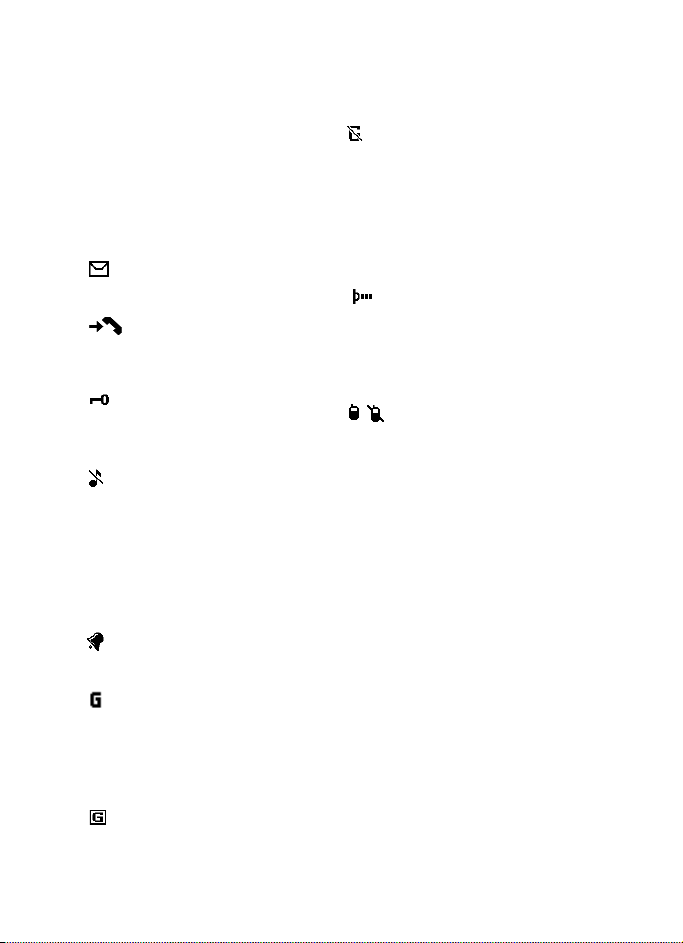
Telepon Anda
waktu tertentu. Untuk
mengaktifkan penghemat daya,
lihat Penghemat daya pada
“Tampilan”, hal. 56.
Untuk menonaktifkan screen
saver, tekan tombol apa saja.
Indikator
Anda memiliki pesan yang
belum dibaca.
Telepon mencatat
panggilan tidak terjawab.
Lihat “Log”, hal. 54.
Tombol terkunci. Lihat
“Kunci tombol (pengaman
tombol)”, hal. 20.
Ponsel tidak berdering
saat ada panggilan atau
pesan teks masuk bila
Tanda panggilan masuk
dan Nada tanda pesan
diatur ke Tidak aktif. Lihat
“Nada”, hal. 55.
Jam alarm diatur ke Aktif.
Lihat “Jam alarm”, hal. 71.
Jika modus sambungan
paket data Selalu online
dipilih, layanan paket data
tersedia. Lihat “Data paket
(EGPRS)”, hal. 60.
Sambungan paket data
berhasil dibuat. Lihat
“Data paket (EGPRS)”,
hal.60 dan “Mengakses
halaman”, hal. 90.
Sambungan paket data
dihentikan sementara
(ditahan), misalnya jika
ada panggilan masuk atau
keluar saat sambungan
dial-up paket data
berlangsung.
Bila sambungan
inframerah diaktifkan,
maka indikatornya akan
ditampilkan secara terusmenerus.
Sambungan push to talk
dalam keadaan aktif atau
tertunda. Lihat “Push to
talk”, hal. 80.
■ Kunci tombol (pengaman tombol)
Untuk menghindari tombol
ditekan tanpa sengaja, pilih Menu,
lalu tekan * dalam waktu 3,5 detik
untuk mengunci tombol.
Untuk membuka penguncian
tombol, pilih Aktifkn, lalu tekan *
dalam waktu 1,5 detik. Jika Kunci
keamanan tombol diatur ke Aktif,
masukkan kode keamanan jika
diminta.
Untuk menjawab panggilan saat
pengaman tombol aktif, tekan
tombol panggil. Bila Anda
20
Hak cipta © 2006 Nokia. Semua hak dilindungi undang-undang.
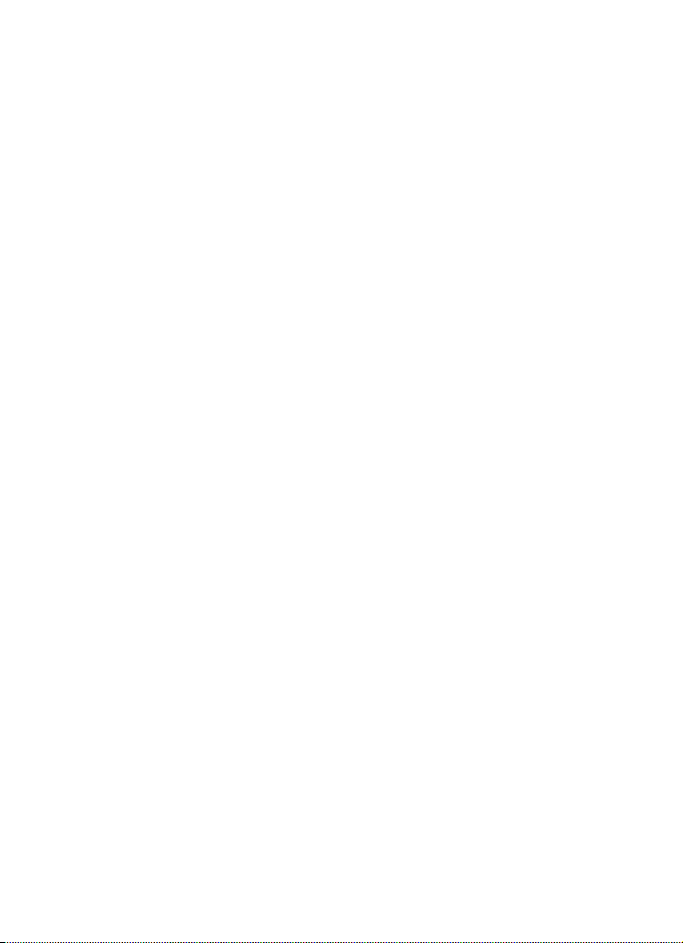
mengakhiri atau menolak
panggilan, maka tombol akan
terkunci secara otomatis.
Untuk Pengaman tombol otomatis
dan Kunci keamanan tombol, lihat
“Telepon”, hal. 59.
Bila pengaman tombol aktif,
panggilan masih dapat dibuat ke
nomor darurat resmi yang sudah
diprogram dalam perangkat Anda.
Telepon Anda
Hak cipta © 2006 Nokia. Semua hak dilindungi undang-undang.
21
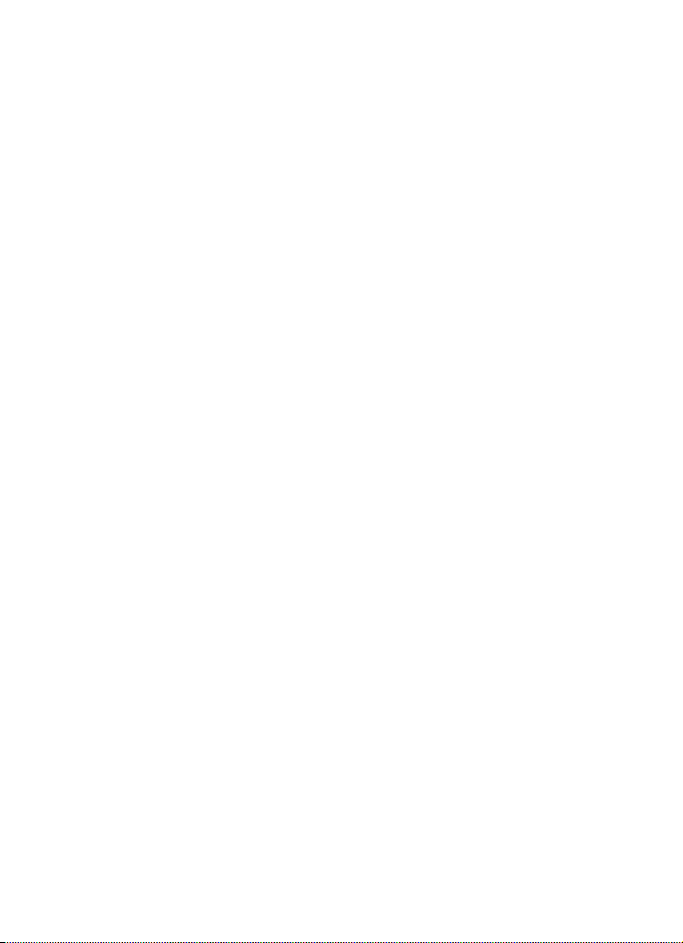
Fungsi panggilan
3. Fungsi panggilan
■ Membuat panggilan
1. Masukkan nomor telepon
beserta kode area.
Untuk panggilan internasional,
tekan * dua kali sebagai awalan
internasional (karakter +
menggantikan kode akses
internasional); lalu masukkan
kode negara, kode area tanpa
awalan 0, jika perlu, kemudian
nomor telepon.
2. Untuk memanggil nomor
tersebut, tekan tombol panggil.
3. Untuk mengakhiri panggilan
atau membatalkan upaya
panggilan, tekan tombol putus.
Untuk membuat panggilan
menggunakan nama, cari nama
atau nomor telepon di dalam
Kontak. Lihat “Mencari kontak”,
hal. 46.
Tekan tombol panggil untuk
memanggil nomor tersebut.
Untuk mengakses daftar hingga 20
nomor keluar terakhir, tekan
tombol panggil sekali dalam
modus siaga. Untuk memanggil
nomor, pilih salah satu nomor atau
nama, lalu tekan tombol panggil.
Panggilan cepat
Menetapkan nomor telepon ke
salah satu tombol panggilan
cepat, 2 sampai 9. Lihat
“Panggilan cepat”, hal. 52. Panggil
nomor tersebut dengan salah satu
cara berikut:
• Tekan tombol panggilan cepat,
lalu tekan tombol panggil.
•Jika Panggilan cepat diatur ke
Aktif, tekan terus tombol
panggilan cepat sampai
panggilan dimulai. Lihat
Panggilan cepat pada
“Panggilan”, hal. 58.
■ Menjawab atau
menolak panggilan
Untuk menjawab panggilan
masuk, tekan tombol panggil.
Untuk mengakhiri panggilan,
tekan tombol putus.
Untuk menolak panggilan masuk,
tekan tombol putus.
Untuk mematikan nada dering,
pilih Diam.
22
Hak cipta © 2006 Nokia. Semua hak dilindungi undang-undang.
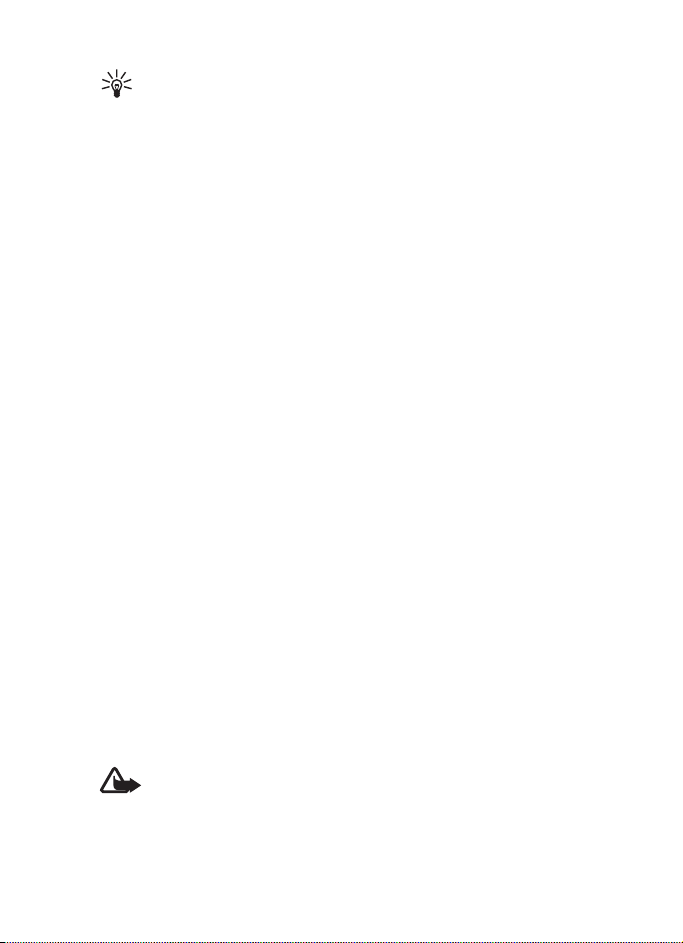
Fungsi panggilan
Saran: Jika fungsi Alihkan
jika nada sibuk diaktifkan
untuk mengalihkan
panggilan (misalnya, ke
kotak suara Anda), maka
menolak panggilan masuk
juga mengalihkan
panggilan tersebut. Lihat
“Panggilan”, hal. 58.
Jika headset yang kompatibel dan
dilengkapi tombol headset
terpasang ke telepon, untuk
menjawab dan mengakhiri
panggilan, tekan tombol headset.
Panggilan tunggu
Untuk menjawab panggilan
tunggu selama panggilan aktif
berlangsung, tekan tombol
panggil. Panggilan pertama akan
ditahan. Untuk mengakhiri
panggilan aktif, tekan tombol
putus.
Untuk mengaktifkan fungsi
Panggilan tunggu, lihat
“Panggilan”, hal. 58.
■ Pilihan saat panggilan berlangsung
Peringatan: Jangan
pegang perangkat di dekat
telinga bila loudspeaker
sedang digunakan, karena
volume suara yang keluar
mungkin sangat keras.
Berbagai pilihan yang dapat Anda
gunakan selama panggilan
berlangsung merupakan layanan
jaringan. Untuk ketersediaan,
hubungi operator jaringan atau
operator selular Anda.
Selama panggilan berlangsung,
pilih Pilihan lalu dari pilihan
berikut:
Pilihan panggilan adalah Diam
atau Bersuara, Kontak, Menu,
Volume oto aktif atau Vol. oto tidak
aktif, Rekam, Kunci tombol,
Loudspeaker, atau Handset.
Pilihan layanan jaringan adalah
Jawab dan Tolak, Tunggu atau
Lepaskan, Panggilan baru, Tambah
ke konf., Akhiri panggilan, Akhiri
semua pgl., dan berikut ini:
Kirim DTMF — untuk mengirim
string nada
Tukar — untuk beralih antara
panggilan aktif dan panggilan
tunggu
Transfer — untuk menghubungkan
panggilan tunggu ke panggilan
aktif dan memutuskan sambungan
Anda sendiri
Konferensi — untuk membuat
panggilan yang memungkinkan
hingga lima orang berpartisipasi
dalam panggilan konferensi
Hak cipta © 2006 Nokia. Semua hak dilindungi undang-undang.
23
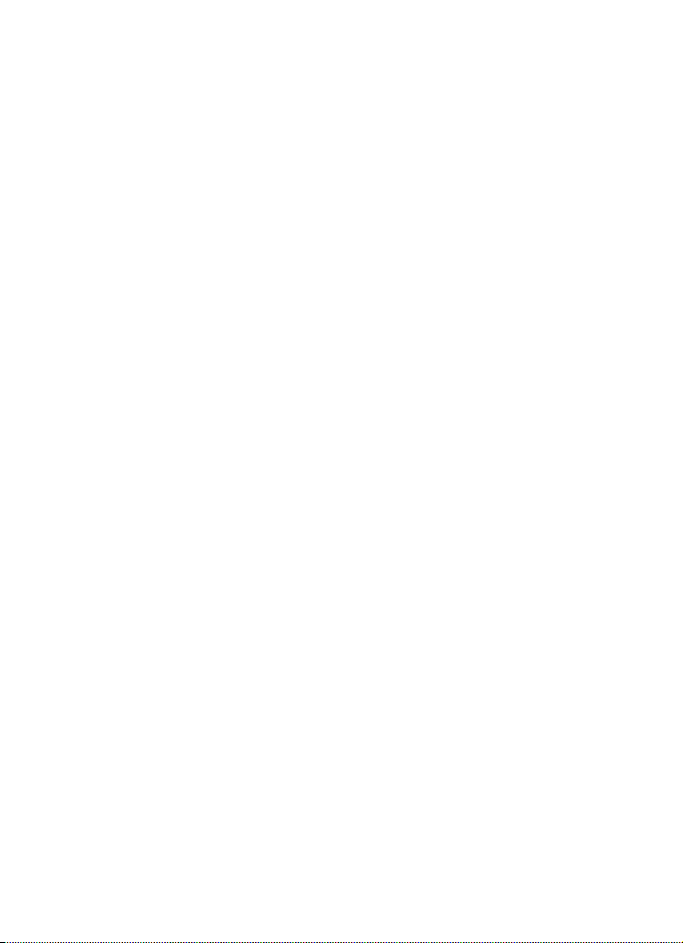
Fungsi panggilan
Panggilan pribadi — untuk
berbicara secara pribadi dalam
panggilan konferensi
24
Hak cipta © 2006 Nokia. Semua hak dilindungi undang-undang.
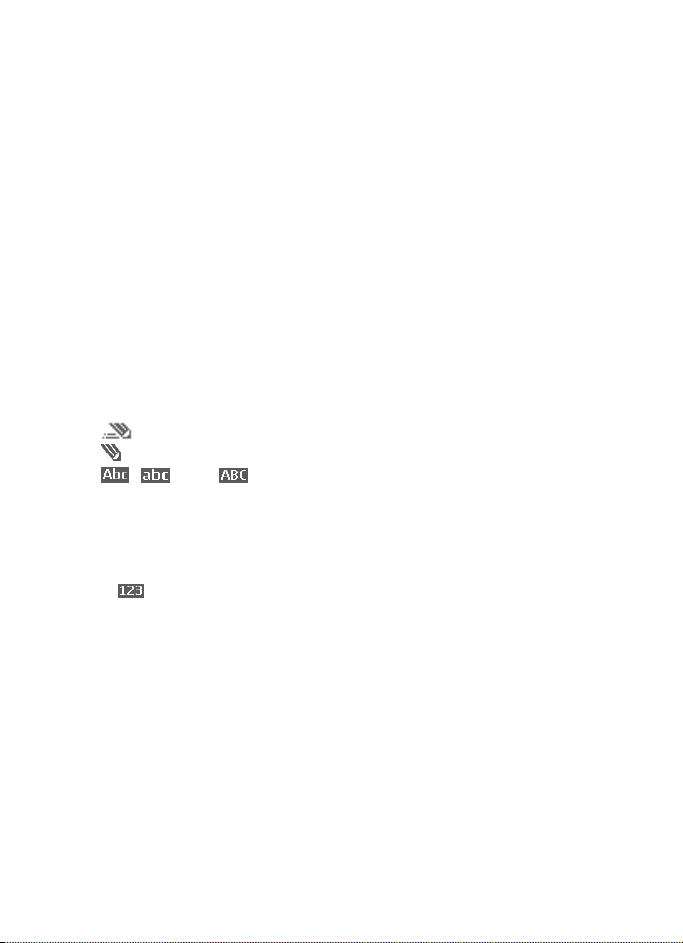
4. Menulis teks
Menulis teks
Anda dapat memasukkan teks
(misalnya, saat menulis pesan)
menggunakan input teks biasa
atau prediktif. Bila menggunakan
input teks biasa, tekan salah satu
tombol angka, 1 sampai 9,
berulang kali sampai karakter yang
dikehendaki muncul. Dalam input
teks prediktif, Anda dapat
memasukkan huruf dengan satu
sentuhan tombol.
Ketika Anda menulis teks, input
teks prediktif ditunjukkan dengan
dan input teks biasa dengan
di bagian kiri atas tampilan.
, , atau muncul di
sebelah indikator input teks untuk
menunjukkan huruf besar kecil.
Untuk mengubah jenis huruf besar
kecil dan modus input teks, tekan
#. menunjukkan modus
angka. Untuk beralih dari modus
huruf ke angka, tekan terus #, lalu
pilih Modus nomor. Untuk
memasukkan karakter khusus,
tekan terus *.
■ Pengaturan
Untuk menetapkan bahasa tulisan,
pilih Pilihan > Penulisan bahasa.
Input teks prediktif hanya tersedia
untuk bahasa yang terdaftar.
Pilih Pilihan > Prediksi aktif untuk
mengatur input teks prediktif atau
Prediksi nonaktif untuk mengatur
input teks biasa.
■ Input teks prediktif
Input teks prediktif dibuat
berdasarkan pada kamus telepon
yang dapat Anda tambah dengan
kata-kata baru.
1. Mulailah menulis kata
menggunakan tombol 2
sampai 9. Tekan setiap tombol
hanya sekali untuk satu huruf.
Kata akan berganti setiap kali
tombol ditekan.
2. Setelah kata selesai ditulis dan
sudah benar, untuk
mengkonfirmasinya, tekan 0
untuk menambah spasi, atau
gulir ke mana saja. Tekan
tombol navigasi untuk
memindahkan kursor.
Bila kata tersebut tidak benar,
tekan * berulang kali, atau pilih
Pilihan > Cocok. Pilih kata
yang benar lalu Gunakan.
Jika ? muncul setelah kata,
maka kata yang akan Anda
tulis tersebut belum ada dalam
kamus. Untuk
menambahkannya ke dalam
Hak cipta © 2006 Nokia. Semua hak dilindungi undang-undang.
25
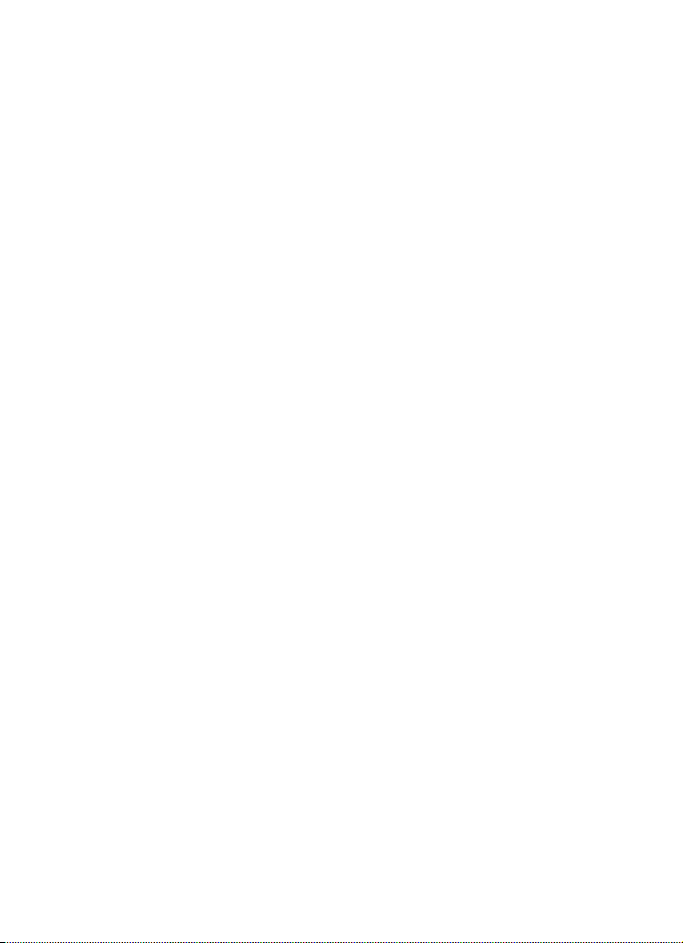
Menulis teks
kamus, pilih Eja. Masukkan
kata (menggunakan input teks
biasa), lalu pilih Simpan.
Untuk memasukkan titik, tekan
1.
3. Mulailah menulis kata
berikutnya.
Menulis kata majemuk
Masukkan bagian pertama kata,
lalu gulir ke kanan untuk
mengkonfirmasinya. Tulis bagian
terakhir kata majemuk tersebut,
lalu konfirmasikan kata tersebut.
■ Input teks biasa
Tekan tombol angka, 1 sampai 9,
berulang kali sampai karakter yang
dikehendaki muncul. Tidak semua
karakter yang tersedia dalam
tombol angka tercetak pada
tombol tersebut. Karakter yang
tersedia tergantung bahasa
tulisan. Lihat “Pengaturan”, hal.25.
Jika huruf berikutnya yang Anda
inginkan ada pada tombol yang
sama seperti huruf yang sekarang
ditulis, tunggu hingga kursor
muncul atau tekan sebentar salah
satu tombol navigasi, kemudian
masukkan huruf tersebut.
Tanda baca paling umum dan
karakter khusus tersedia pada
tombol angka 1.
26
Hak cipta © 2006 Nokia. Semua hak dilindungi undang-undang.
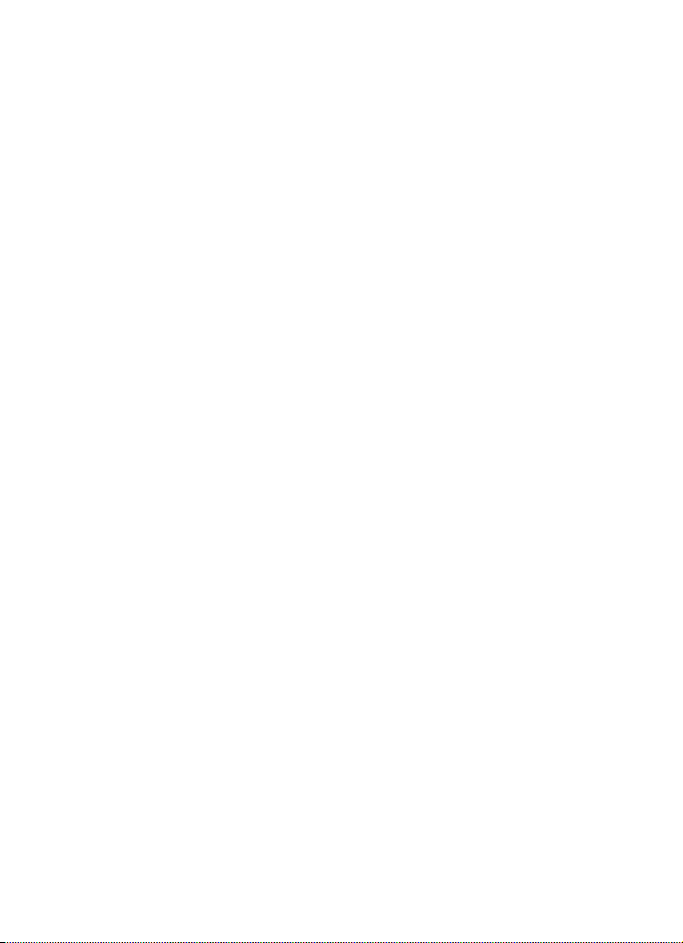
Bergerak di dalam menu
5. Bergerak di dalam menu
Ponsel menawarkan berbagai
fungsi yang dikelompokkan ke
dalam sejumlah menu.
1. Untuk membuka menu, pilih
Menu. Untuk mengganti
tampilan menu, pilih Pilihan >
T'pilan menu utm. > Daftar
atau Kotak.
2. Gulir di dalam menu, lalu pilih
salah satu submenu (misalnya,
Pengaturan).
3. Jika menu berisi beberapa
submenu, pilih salah satu yang
Anda inginkan (misalnya,
Panggilan).
4. Jika menu pilihan berisi
beberapa submenu lagi, pilih
salah satu yang Anda inginkan
(misalnya, Tombol penjawab
bebas).
5. Pilih pengaturan yang
diinginkan.
6. Untuk kembali ke tingkat menu
sebelumnya, pilih Kembali.
Untuk keluar dari menu, pilih
Keluar.
Hak cipta © 2006 Nokia. Semua hak dilindungi undang-undang.
27
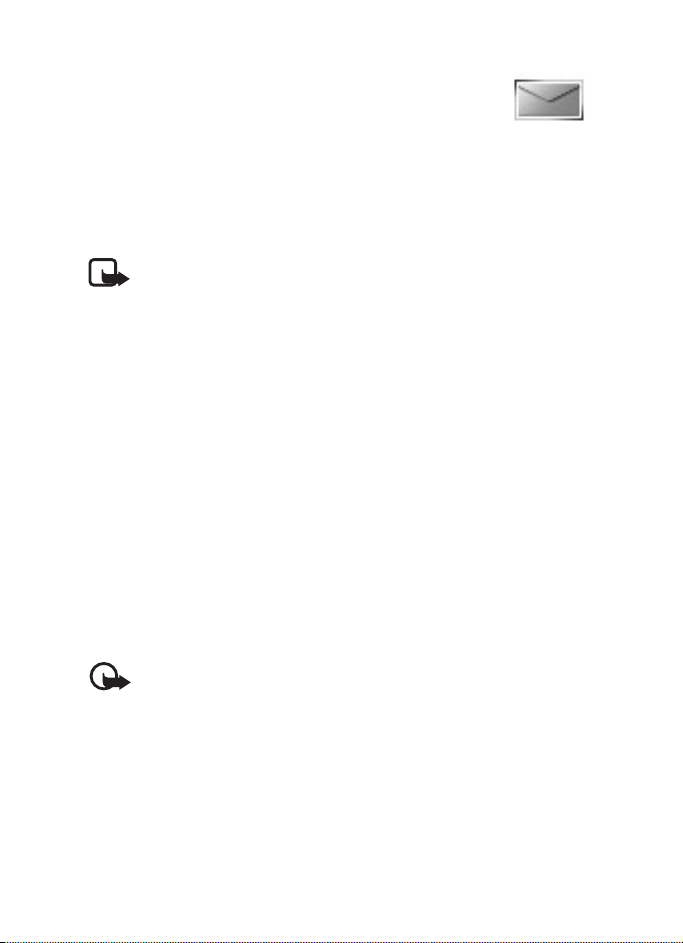
Olahpesan
6. Olahpesan
Layanan pesan hanya dapat
digunakan jika didukung oleh
jaringan atau operator selular
Anda.
Catatan: Saat mengirim
pesan, ponsel Anda
mungkin menampilkan
Pesan terkirim. Ini
merupakan petunjuk
bahwa pesan telah
dikirim oleh perangkat
Anda ke nomor pusat
pesan yang diprogram ke
dalam perangkat Anda.
Namun bukan berarti
pesan tersebut telah
diterima di tempat
tujuan. Untuk informasi
lebih terperinci tentang
layanan olahpesan,
hubungi operator selular
Anda.
Penting: Hati-hati saat
membuka pesan.
Pesan dapat berisi virus
atau hal lain yang dapat
merusak telepon atau PC
Anda.
Pesan gambar hanya
dapat diterima dan
ditampilkan pada
perangkat dengan fitur
yang kompatibel.
Tampilan pesan mungkin
berbeda, tergantung
perangkat penerimanya.
■ Pesan teks (SMS)
Menggunakan layanan pesan
singkat (SMS), Anda dapat
mengirim dan menerima pesan
multi bagian yang terdiri dari
beberapa pesan teks biasa
(layanan jaringan) yang dapat
berisi gambar.
Sebelum pesan teks, gambar atau
e-mail dapat dikirim, Anda harus
menyimpan nomor pusat pesan.
Lihat “Pengaturan pesan”, hal. 43.
Untuk mengetahui ketersediaan
dan berlangganan layanan e-mail
SMS, hubungi operator selular
Anda.
Perangkat Anda mendukung
pengiriman pesan teks yang
melebihi batas karakter pesan
tunggal. Pesan yang lebih panjang
akan dikirim menjadi serangkaian
dua atau lebih pesan. Operator
selular Anda mungkin akan
mengenakan biaya yang sesuai.
Karakter yang menggunakan
28
Hak cipta © 2006 Nokia. Semua hak dilindungi undang-undang.
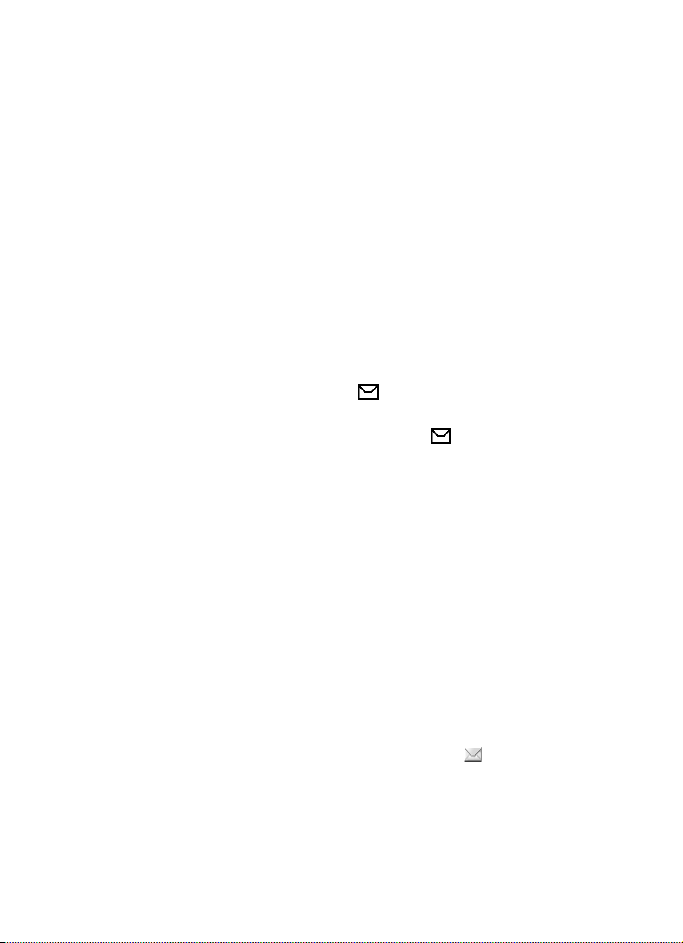
Olahpesan
aksen atau tanda lain, dan
karakter berbagai pilihan bahasa
seperti bahasa Cina, akan
memakan lebih banyak tempat
sehingga jumlah karakter yang
dapat dikirim dalam pesan tunggal
akan terbatas.
Menulis dan mengirim pesan SMS
1. Pilih Menu > Olahpesan >
Buat pesan > Pesan teks .
2. Memasukkan pesan. Lihat
“Menulis teks”, hal. 25.
Di bagian atas tampilan,
indikator panjang pesan
memantau jumlah karakter
yang tersedia. Misalnya, 10/2
berarti Anda masih dapat
menambahkan 10 karakter
untuk teks yang akan dikirim
sebagai dua pesan.
Untuk memasukkan template
teks atau gambar ke dalam
pesan, lihat “Template”, hal. 30.
Setiap pesan gambar terdiri
dari beberapa pesan teks.
Pengiriman satu pesan gambar
atau pesan multi bagian
mungkin akan berbiaya lebih
tinggi dibandingkan jika hanya
mengirim satu pesan teks
biasa.
3. Untuk mengirim pesan, pilih
Kirim > Terakhir dipakai, Ke
nomor telepon, Ke bbrp.
penerima, atau Ke alamat email. Untuk mengirim pesan
menggunakan profil pesan
yang telah ditetapkan, pilih Via
kiriman profil. Untuk profil
pesan, lihat “E-mail teks dan
SMS”, hal. 43. Pilih atau
masukkan nomor telepon atau
alamat e-mail, atau pilih salah
satu profil.
Membaca dan membalas
pesan SMS
ditampilkan bila Anda
menerima pesan SMS atau e-mail
SMS. Ikon yang berkedip
menunjukkan bahwa memori
pesan penuh. Sebelum Anda dapat
menerima pesan baru, hapus
terlebih dahulu beberapa pesan
lama dalam folder Kotak masuk.
1. Untuk melihat pesan baru, pilih
Tampil. Untuk melihatnya di
lain waktu, pilih Keluar.
Untuk membaca pesan di lain
waktu, pilih Menu >
Olahpesan > Kotak masuk.
Jika menerima lebih dari satu
pesan, pilih pesan yang akan
Anda baca. menunjukkan
pesan yang belum dibaca.
2. Saat membaca pesan, pilih
Pilihan untuk menghapus atau
meneruskan pesan; mengedit
Hak cipta © 2006 Nokia. Semua hak dilindungi undang-undang.
29
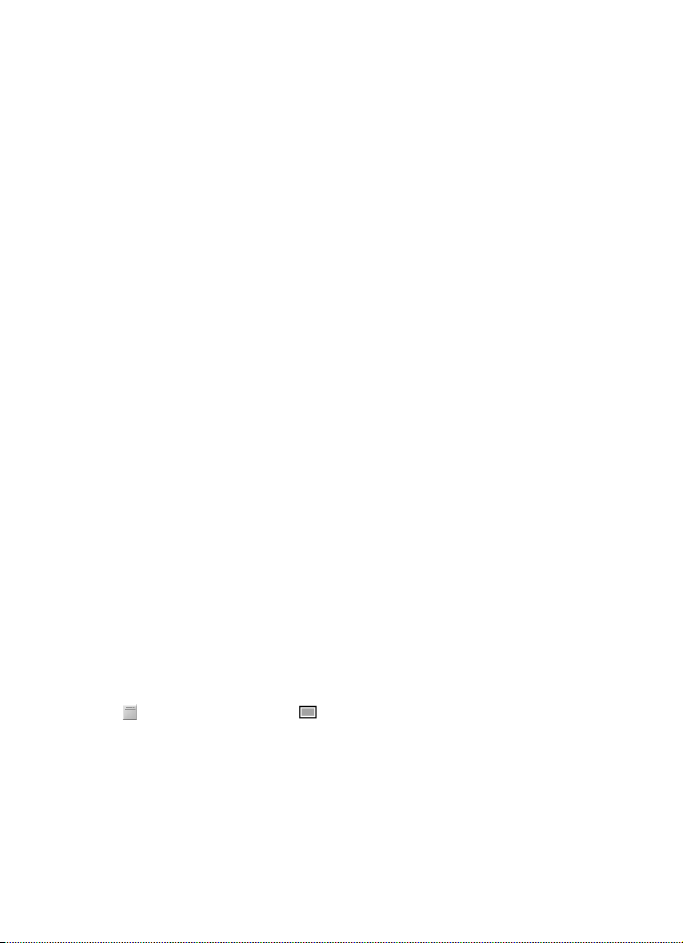
Olahpesan
pesan sebagai pesan teks atau
e-mail SMS, mengganti nama
pesan yang Anda baca, atau
memindahkannya ke folder
lain; atau melihat atau
mengambil rincian pesan. Anda
juga dapat menyalin teks dari
awal pesan ke kalender telepon
ini untuk digunakan sebagai
catatan pengingat. Untuk
menyimpan gambar ke folder
Template saat membaca pesan
gambar, pilih Simpan gambar.
3. Untuk membalas dengan
pesan, pilih Balas > Pesa n tek s,
Pesan multimedia, Pesan kilat,
atau Pesan audio. Masukkan
pesan balasan. Apabila
membalas e-mail,
konfirmasikan atau edit
terlebih dahulu alamat email
dan subjeknya.
4. Untuk mengirim pesan ke
nomor yang ditampilkan, pilih
Kirim > OK.
Template
Ponsel Anda dilengkapi template
teks dan template gambar
yang dapat digunakan untuk
pesan teks atau e-mail SMS.
Untuk mengakses daftar template,
pilih Menu > Olahpesan > Berita
tersimpan > Pesan t eks >
Template.
■ Pesan multimedia (MMS)
Pesan multimedia dapat berisi
teks, suara, gambar, catatan
kalender, kartu nama atau klip
video. Jika pesan terlalu besar,
telepon mungkin tidak dapat
menerimanya. Beberapa jaringan
memperbolehkan pesan teks yang
memuat alamat Internet untuk
melihat pesan multimedia
tersebut.
Anda tidak dapat menerima pesan
multimedia pada saat panggilan,
permainan, aplikasi Java sedang
berlangsung atau saat sesi
browsing melalui data GSM
sedang aktif. Karena pengiriman
pesan multimedia dapat gagal
akibat berbagai sebab, untuk
komunikasi penting jangan
tergantung hanya pada pesanpesan tersebut.
Menulis dan mengirim
pesan MMS
Untuk membuat pengaturan
olahpesan multimedia, lihat
“Multimedia”, hal. 43.
Untuk ketersediaan dan
berlangganan layanan pesan
multimedia, hubungi operator
selular Anda.
Perlindungan hak cipta mungkin
melarang penyalinan, modifikasi,
30
Hak cipta © 2006 Nokia. Semua hak dilindungi undang-undang.

Olahpesan
pengiriman, atau pengalihan
beberapa gambar, musik (termasuk
nada dering), dan materi lain.
1. Pilih Menu > Olahpesan >
Buat pesan > Pesan
multimedia.
2. Memasukkan pesan. Lihat
“Menulis teks”, hal. 25.
Untuk memasukkan file, pilih
Pilihan > Masukkan lalu dari
beberapa pilihan berikut:
Foto, Klip suara atau Klip video
— untuk memasukkan file dari
Galeri
Foto baru — untuk mengambil
foto baru yang akan
ditambahkan ke pesan
Klip suara baru — untuk
membuat rekaman baru yang
akan ditambahkan ke pesan
Kartu nama atau Catatan —
untuk memasukkan kartu nama
atau catatan kalender ke dalam
pesan
Slide — untuk memasukkan
slide ke dalam pesan. Ponsel
mendukung pesan multimedia
yang berisi beberapa halaman
(slide). Setiap slide dapat berisi
teks, satu gambar, catatan
kalender, kartu nama dan satu
klip suara. Untuk membuka
slide yang diinginkan bila
pesan berisi beberapa slide,
pilih Pilihan > Slide
sebelumnya, Slide berikutnya,
atau Daftar slide. Untuk
menetapkan jeda antara slide,
pilih Pilihan > Waktu slide.
Untuk memindahkan
komponen teks ke atas atau ke
bawah pesan, pilih Pilihan >
Taruh dahulu teks atau Taruh
teks t'akhir.
Pilihan berikut ini mungkin
juga tersedia: Hapus untuk
menghapus foto, slide, atau
klip suara dari pesan,
Kosongkan teks, Lihat dulu,
atau Simpan pesan. Dalam
Pilihan lain mungkin tersedia
beberapa pilihan berikut:
Masukkan kontak, Masukkan
nomor, Rincian pesan, dan
subyek.
3. Untuk mengirim pesan, pilih
Kirim > Terakhir dipakai, Ke
nomor telepon, Ke alamat email, atau Ke bbrp. penerima.
4. Pilih kontak dari daftar, atau
masukkan nomor telepon atau
alamat e-mail penerima, atau
cari di Kontak. Pilih OK. Pesan
akan dipindahkan ke folder
Kotak keluar untuk dikirim.
Pada saat pesan multimedia
sedang dikirim, indikator
animasi akan muncul di
layar dan Anda dapat
Edit
Hak cipta © 2006 Nokia. Semua hak dilindungi undang-undang.
31

Olahpesan
menggunakan fitur-fitur
lainnya pada telepon. Jika
pengiriman ini gagal, telepon
akan mencoba mengirim ulang
beberapa kali. Jika gagal, maka
pesan akan tetap berada di
folder Kotak keluar, dan Anda
dapat mencoba mengirim
ulang di lain waktu.
Jika Anda memilih Simpan
pesan terkirim > Aktif, pesan
terkirim akan disimpan ke
folder Berita terkirim.
Lihat “Multimedia”, hal. 43.
Jika pesan berhasil terkirim,
bukan berarti pesan sudah
diterima di alamat tujuan.
Membaca dan membalas
pesan MMS
Penting: Hati-hati saat
membuka pesan. Objek
pesan multimedia
mungkin berisi perangkat
lunak berbahaya atau
yang dapat merusak
perangkat atau PC Anda.
Bila telepon Anda menerima pesan
multimedia, indikator animasi
akan muncul di layar. Bila pesan
sudah diterima, dan teks
Pesan multimedia diterima akan
muncul di layar.
1. Untuk membaca pesan, pilih
Tampil. Untuk melihatnya di
lain waktu, pilih Keluar.
Untuk membaca pesan di lain
waktu, pilih Menu >
Olahpesan > Kotak masuk.
Dalam daftar pesan,
menunjukkan pesan yang
belum dibaca. Pilih pesan yang
ingin Anda lihat.
2. Fungsi tombol pilihan tengah
akan berubah sesuai dengan
lampiran yang sedang
ditampilkan pada pesan
tersebut.
Untuk melihat seluruh pesan
jika pesan yang diterima berisi
presentasi, klip suara, atau
melihat klip video, pilih Putar.
Pilih Pilihan untuk mengakses
Lampiran (misalnya, kartu
nama) dan Objek
(misalnya, foto).
3. Untuk membalas pesan
tersebut, pilih Pilihan >
Balas > Pesan teks , Pesan
multimedia, Pesan kilat, atau
Pesan audio. Masukkan pesan
balasan, lalu pilih Kirim.
Pilih Pilihan untuk mengakses
pilihan yang tersedia.
32
Hak cipta © 2006 Nokia. Semua hak dilindungi undang-undang.

Olahpesan
■ Memori penuh
Bila Anda menerima pesan teks
baru dan memori pesan penuh,
berkedip dan Memori pesan
teks penuh, hapus pesan
ditampilkan. Pilih Tidak, lalu
hapus beberapa pesan dari salah
satu folder. Untuk membuang
pesan yang menunggu, pilih
Keluar > Ya.
Jika ada pesan multimedia baru
yang menunggu dan memori
pesan penuh, akan berkedip
dan Memori mmedia penuh. Lihat
pesan tunggu. muncul di layar.
Untuk melihat pesan tunggu, pilih
Tampil. Sebelum Anda dapat
menyimpan pesan tunggu, hapus
beberapa pesan lama untuk
membebaskan ruang memori.
Untuk menyimpan pesan tersebut,
pilih Simpan.
Untuk membuang pesan tunggu,
pilih Keluar > Ya. Jika Anda
memilih Tidak, Anda dapat
melihat pesan tersebut.
■ Folder
Ponsel menyimpan pesan teks dan
multimedia yang diterima dalam
folder Kotak masuk.
Pesan multimedia yang belum
dikirim akan dipindah ke folder
Kotak keluar.
Jika Anda telah memilih
Pengaturan pesan > Pesan teks >
Menyimpan pesan terkirim > Aktif,
dan Pengaturan pesan > Pesan
multimedia > Simpan pesan
terkirim > Aktif, pesan terkirim
akan disimpan ke folder Berita
terkirim.
Untuk menyimpan pesan teks yang
ditulis dan akan dikirim di lain
waktu dalam folder Berita
tersimpan, pilih Pilihan > Simpan
pesan > Psn. teks t'simpan.
Untuk pesan multimedia, pilih
pilihan Simpan pesan.
menunjukkan pesan yang belum
terkirim.
Untuk mengatur pesan teks,
sebagian pesan tersebut dapat
dipindahkan ke dalam Folder
pribadi atau Anda dapat
menambahkan folder baru untuk
pesan. Pilih Olahpesan > Berita
tersimpan > Pes an te ks > Folder
pribadi.
Untuk menambah folder, pilih
Pilihan > Tambah folder. Jika
belum ada folder yang disimpan,
pilih Tambah.
Untuk menghapus atau mengubah
nama salah satu folder, gulir ke
folder yang diinginkan, lalu pilih
Pilihan > Hapus folder atau Ubah
nama folder.
Hak cipta © 2006 Nokia. Semua hak dilindungi undang-undang.
33

Olahpesan
■ Kartu pos
Dengan layanan olahpesan kartu
pos Anda dapat membuat dan
mengirim kartu pos yang berisi
foto dan teks ucapan. Kartu pos
dikirim ke penyedia layanan
menggunakan olahpesan
multimedia. Penyedia layanan
akan mencetak kartu pos tersebut,
dan mengirimnya ke alamat pos
yang tercantum pada pesan.
Layanan olahpesan Multimedia
harus diaktifkan sebelum dapat
menggunakan layanan ini. Fitur ini
mungkin tidak tersedia,
tergantung ponsel Anda.
Sebelum layanan kartu pos dapat
digunakan, Anda harus
berlangganan layanan ini. Untuk
memastikan ketersediaan dan
biaya, dan untuk berlangganan ke
layanan ini, hubungi operator
jaringan atau operator selular
Anda.
Mengirim kartu pos
Pilih Menu > Olahpesan > Buat
pesan > Kartu pos. Gulir ke kolom
editor, lalu pilih Tulis untuk
memasukkan nama dan alamat
pos penerima, lalu tulis teks
ucapan Anda. Pilih Masukkn >
Buka Galeri untuk memasukkan
gambar dari Galeri atau Foto baru
untuk memasukkan foto terakhir.
Pilih Pilihan untuk melihat pilihan
yang tersedia. Untuk mengirim
kartu pos, pilih tombol grafis, atau
pilih Pilihan > Kirim.
■ Pesan kilat
Pesan kilat adalah pesan teks yang
langsung ditampilkan setelah
diterima.
Menulis pesan kilat
Pilih Menu > Olahpesan > Buat
pesan > Pesan kilat. Tulis pesan
Anda. Panjang maksimal pesan
kilat adalah 70 karakter.
Untuk memasukkan teks berkedip
ke dalam pesan, pilih Pilihan >
Msk karakt kedip untuk
menandainya. Teks setelah tanda
tersebut akan berkedip sampai
tanda kedua dimasukkan.
Menerima pesan kilat
Pesan kilat yang diterima tidak
disimpan secara otomatis. Untuk
membaca pesan, pilih Baca. Untuk
mengambil nomor telepon, alamat
e-mail, dan alamat situs Web dari
pesan yang aktif, pilih Pilihan >
Pakai rincian. Untuk menyimpan
pesan, pilih Simpan lalu folder
untuk menyimpan pesan tersebut.
34
Hak cipta © 2006 Nokia. Semua hak dilindungi undang-undang.

Olahpesan
■ Olahpesan audio Nokia Xpress
Dengan menu ini, gunakan
layanan pesan multimedia untuk
membuat dan mengirim pesan
suara dengan mudah. Layanan
pesan multimedia harus diaktifkan
sebelum dapat menggunakan
layanan ini.
Membuat dan mengirim
pesan audio
1. Pilih Menu > Olahpesan >
Buat pesan > Pesan audio.
Perekam terbuka. Untuk
menggunakan perekam, lihat
“Perekam”, hal. 69.
2. Bila pesan siap untuk dikirim,
pilih Pilihan > Putar untuk
memeriksa pesan sebelum
dikirim, Ganti klip suara untuk
merekam ulang, Simpan
pesan(ke Berita tersimpan),
Simpan klip suara untuk
menyimpan rekaman ke dalam
Galeri, Edit subyek untuk
memasukkan subyek pesan,
Rincian pesan untuk melihat
rincian pesan, atau
Loudspeaker atau Handset.
3. Untuk mengirim pesan, pilih
Kirim > Terakhir dipakai, Ke
nomor telepon, Ke alamat email, atau Ke bbrp. penerima.
Pilihan lain mungkin tersedia,
tergantung pada operator
Anda.
4. Pilih kontak dari daftar,
masukkan nomor telepon atau
alamat e-mail penerima, atau
cari di Kontak. Pilih OK,
kemudian pesan akan
dipindahkan ke dalam folder
Kotak keluar untuk pengiriman.
Menerima pesan audio
Apabila telepon Anda menerima
pesan audio, 1 pesan audio telah
diterima ditampilkan. Pilih Tampil
untuk membuka pesan atau pilih
Tampil > Putar jika ada lebih dari
satu pesan yang diterima. Pilih
Pilihan untuk melihat pilihan yang
tersedia. Untuk mendengarkan
pesan di lain waktu, pilih Keluar.
Untuk menyimpan pesan, pilih
Pilihan > Simpan klip suara lalu
folder untuk menyimpan pesan
tersebut.
■ Olahpesan cepat (IM)
Olahpesan cepat (layanan
jaringan) adalah cara untuk
mengirim pesan teks singkat dan
sederhana ke pengguna online.
Sebelum fitur pesan olahcepat
dapat digunakan, Anda harus
berlangganan layanan ini.
Untuk ketersediaan, biaya dan
berlangganan ke layanan ini,
Hak cipta © 2006 Nokia. Semua hak dilindungi undang-undang.
35

Olahpesan
hubungi operator jaringan atau
operator selular yang juga akan
mengirimkan identitas pengenal
(ID) khusus, sandi dan pengaturan.
Untuk membuat pengaturan yang
diperlukan dalam layanan
olahpesan cepat, lihat P'aturan
koneksi pada “Membuka menu
IM”, hal. 36. Ikon dan teks pada
layar mungkin berbeda-beda,
tergantung pada layanan
olahpesan cepat.
Tergantung pada jaringan,
percakapan pesan cepat aktif
mungkin akan menghabiskan daya
baterai telepon lebih cepat dan
Anda mungkin harus
menghubungkan telepon ini ke
pengisi daya.
Membuka menu IM
Untuk mengakses menu ini saat
masih offline, pilih Menu >
Olahpesan > Pesan cepat. Jika
tersedia lebih dari satu set
pengaturan sambungan untuk
layanan olahpesan cepat, pilih
salah satu yang diinginkan. Jika
hanya ada set yang ditetapkan, set
tersebut akan dipilih secara
otomatis.
Pilihan berikut ini akan
ditampilkan:
Login — untuk dapat tersambung
ke layanan olahpesan cepat
P'cakap. t'simpan — untuk melihat,
menghapus atau mengganti nama
percakapan olahpesan cepat yang
telah disimpan selama sesi
olahpesan cepat
P'aturan koneksi — untuk
mengedit pengaturan yang
diperlukan untuk olahpesan dan
sambungan keberadaan
Menyambung ke layanan IM
Untuk menyambung ke layanan
olahpesan cepat, buka menu Pesa n
cepat, aktifkan layanan olahpesan
cepat, lalu pilih Login. Bila telepon
sudah berhasil tersambung,
pemberitahuan Sudah login
muncul di layar.
Untuk mengakhiri sambungan ke
layanan olahpesan cepat, pilih
Logout.
Memulai sesi IM
Buka menu Pesan cepat,
kemudian sambungkan ke layanan
tersebut. Jalankan layanan dengan
berbagai cara.
• Pilih Percakapan untuk melihat
daftar pesan cepat baru dan
yang sudah dibaca atau
undangan ke pesan cepat
selama sesi olahpesan cepat
yang aktif. Gulir ke pesan atau
36
Hak cipta © 2006 Nokia. Semua hak dilindungi undang-undang.

Olahpesan
undangan yang diinginkan, lalu
pilih Buka untuk membaca
pesan tersebut.
menunjukkan pesan grup
baru dan sudah dibaca.
menunjukkan pesan cepat baru
dan sudah dibaca.
menunjukkan undangan.
Ikon dan teks pada layar mungkin
berbeda-beda, tergantung pada
layanan olahpesan cepat.
• Pilih Kontak I M untuk melihat
kontak yang sudah Anda
tambahkan. Gulir ke kontak
yang Anda inginkan untuk
mengobrol, kemudian pilih
Obrolan atau Buka jika kontak
baru sudah ditampilkan pada
daftar. Untuk menambah
kontak, lihat “Kontak untuk
IM”, hal. 39.
Simbol menunjukkan
kontak online dan kontak
offline dalam memori kontak
telepon. Simbol
menunjukkan kontak yang
diblokir. Simbol
menunjukkan kontak yang
sudah dikirim pesan baru.
• Pilih Grup > Grup umum untuk
menampilkan daftar penanda
ke grup umum yang disediakan
oleh operator jaringan atau
operator selular. Untuk
memulai sesi olahpesan cepat
dengan salah satu grup, gulir
ke grup tersebut, lalu pilih
Gabung. Masukkan nama layar
yang akan digunakan dalam
komunikasi ini. Bila Anda
berhasil bergabung dalam grup
ini, maka Anda dapat memulai
percakapan grup.
Untuk membuat grup pribadi,
lihat “Grup”, hal. 39.
• Pilih Cari > Penggun a atau
Grup untuk mencari pengguna
pesan cepat atau grup umum
lainnya pada jaringan menurut
nomor telepon, nama layar,
alamat e-mail, atau nama.
Jika Anda memilih Grup, Anda
dapat mencari grup menurut
salah satu anggota grup atau
nama, topik, atau ID grup.
Untuk memulai percakapan
setelah pengguna atau grup
yang dikehendaki ditemukan,
pilih Pilihan > Obrolan atau
Gabung ke grup.
Untuk memulai percakapan
dari Kontak, lihat “Melihat
nama langganan”, hal. 50.
Menerima atau menolak undangan
Dalam modus siaga, saat Anda
tersambung ke layanan pesan
cepat dan menerima undangan
baru, Undangan baru diterima
Hak cipta © 2006 Nokia. Semua hak dilindungi undang-undang.
37

Olahpesan
akan muncul di layar. Untuk
membacanya, pilih Baca.
Bila lebih dari satu undangan
diterima, gulir ke undangan yang
Anda inginkan, lalu pilih Buka.
Untuk bergabung dengan
percakapan pribadi, pilih Terima,
lalu masukkan nama layar; atau
untuk menolak atau menghapus
undangan, pilih Pilihan > Tolak
atau Hapus.
Membaca pesan cepat yang diterima
Dalam modus siaga, bila Anda
tersambung ke layanan pesan
cepat, dan Anda menerima pesan
baru yang tidak ada hubungannya
dengan pesan percakapan aktif,
Pesan cepat baru
Untuk membacanya, pilih Baca.
Jika Anda menerima lebih dari
satu pesan, gulir ke pesan
tersebut, lalu pilih Buka.
Pesan baru yang diterima sewaktu
percakapan aktif berlangsung
akan disimpan dalam Pesan
cepat > Percakapan. Jika Anda
menerima pesan dari seseorang
yang tidak tercantum dalam
Kontak IM, ID pengirim akan
ditampilkan. Untuk menyimpan
kontak baru yang tidak ada di
memori telepon, pilih Pilihan >
Simpan kontak.
ditampilkan.
Bergabung dalam percakapan
Untuk bergabung atau memulai
sesi olahpesan cepat, pilih Tulis.
Tulis pesan Anda, lalu pilih Kirim
atau tekan tombol panggil untuk
mengirimnya.
Pilih Pilihan untuk mengakses
pilihan yang tersedia: Lihat
percakapan, Simpan kontak,
Anggota grup, Blok kontak, dan
Tutup percakapan.
Mengedit status ketersediaan Anda
1. Buka menu Pesan cepat,
kemudian sambung ke layanan
olahpesan cepat.
2. Untuk melihat dan mengedit
informasi ketersediaan atau
nama layar Anda, pilih
Pengaturan.
3. Untuk mengizinkan semua
pengguna pesan cepat lain
yang dapat melihat Anda
sedang online, pilih
Ketersediaan > Ada untuk
semua.
Untuk mengizinkan hanya
kontak tertentu pada daftar
kontak pesan cepat yang dapat
melihat Anda sedang online,
pilih Ketersediaan > Ada untuk
kontak.
38
Hak cipta © 2006 Nokia. Semua hak dilindungi undang-undang.

Olahpesan
Untuk terlihat offline, pilih
Ketersediaan > Terlihat offline.
Jika Anda tersambung ke layanan
pesan cepat, menunjukkan
Anda sedang online, dan
menunjukkan Anda tidak terlihat
oleh yang lainnya.
Kontak untuk IM
Untuk menambahkan kontak ke
daftar kontak olahpesan cepat,
sambungkan ke layanan olahpesan
cepat lalu pilih Kontak IM. Untuk
menambah kontak ke dalam
daftar, pilih Pilihan > Tambah
kontak, atau jika Anda belum
memiliki kontak, pilih Tambah.
Pilih Msk'n ID cr m'nual, Cari dari
server, Salin dari server, atau
Menurut no ponsel.
Gulir ke salah satu kontak, dan
untuk memulai percakapan,pilih
Obrolan atau Pilihan > Info
kontak, Blok kontak atau Tidak
blok kontak, Tambah kontak,
Hapus kontak, Ganti daftar, Salin
ke server, atau Tnd. ketersediaan.
Memblokir dan membuka blokir pesan
Untuk memblokir pesan, sambung
ke layanan olahpesan cepat, lalu
pilih Percakapan > Kontak IM;
atau bergabung atau memulai
percakapan. Gulir ke kontak
tertentu yang ingin diblok pesan
cepatnya yang masuk, dan pilih
Pilihan > Blok kontak > OK.
Untuk membuka blokir pesan,
sambung ke layanan olahpesan
cepat, lalu pilih Daftar diblok. Gulir
ke kontak tertentu yang blokir
pesannya hendak Anda buka, pilih
Tak blok.
Grup
Anda dapat membuat grup pribadi
sendiri untuk percakapan
olahpesan cepat, atau
menggunakan grup umum yang
disediakan oleh operator selular.
Grup pribadi hanya tersedia
selama percakapan olahpesan
cepat berlangsung. Grup ini
disimpan pada server operator
selular. Jika server yang Anda
akses tidak mendukung layanan
grup, maka semua menu
terkait-grup akan tampil redup.
Grup umum
Anda dapat membuat penanda
untuk grup umum yang kemudian
akan diatur oleh operator selular.
Sambung ke layanan olahpesan
cepat, lalu pilih Grup umum.
Gulir ke salah satu grup yang Anda
inginkan untuk mengobrol, lalu
pilih Gabung. Jika Anda belum
masuk dalam grup tersebut,
masukkan nama layar Anda
Hak cipta © 2006 Nokia. Semua hak dilindungi undang-undang.
39

Olahpesan
sebagai nama panggilan untuk
grup. Untuk menghapus grup dari
daftar grup, pilih Pilihan > Hapus
grup.
Untuk mencari salah satu grup,
pilih Grup > Grup umum > Cari
grup. Anda dapat mencari grup
menurut anggota grup tersebut,
nama, topik atau identitas
pengenal (ID) grup.
Grup pribadi
Sambung ke layanan olahpesan
cepat, lalu pilih Grup > Buat grup.
Masukkan nama grup dan nama
layar yang ingin Anda gunakan.
Tandai anggota grup pribadi dalam
daftar kontak, kemudian tulis
undangan.
■ Aplikasi e-mail
Aplikasi e-mail memungkinkan
Anda untuk mengakses account email yang kompatibel dari ponsel
apabila Anda tidak berada di
kantor atau di rumah. Aplikasi email ini berbeda dari fungsi e-mail
SMS dan MMS.
Telepon Anda mendukung server
e-mail POP3 dan IMAP4. Sebelum
dapat mengirim dan mengambil
e-mail, Anda mungkin perlu
melakukan hal berikut:
• Memperoleh account e-mail
baru atau menggunakan yang
ada. Untuk ketersediaan
account e-mail, hubungi
penyedia layanan e-mail Anda.
• Untuk pengaturan e-mail yang
diperlukan, hubungi penyedia
layanan e-mail Anda. Anda
mungkin menerima
pengaturan konfigurasi e-mail
sebagai pesan konfigurasi.
Lihat “Layanan pengaturan
konfigurasi”, hal. 12. Anda juga
dapat memasukkan
pengaturan tersebut secara
manual. Lihat “Konfigurasi”,
hal. 62.
Untuk mengaktifkan
pengaturan e-mail, pilih
Menu > Olahpesan >
Pengaturan pesan > Pes an email. Lihat “E-mail”, hal. 44.
Aplikasi ini tidak mendukung nada
tombol.
Menulis dan mengirim e-mail
1. Pilih Menu > Olahpesan > E-
mail > Buat e-mail.
2. Masukkan alamat e-mail
penerima, subjek dan pesan
e-mail.
Untuk melampirkan file ke
e-mail, pilih Pilihan >
Lampirkan lalu file di dalam
Galeri.
40
Hak cipta © 2006 Nokia. Semua hak dilindungi undang-undang.

Olahpesan
3. Pilih Kirim > Kirim sekarang.
Men-download e-mail
1. Untuk mengakses aplikasi
e-mail, pilih Menu >
Olahpesan > E-mail.
2. Untuk men-download pesan
e-mail yang sudah dikirim ke
account e-mail Anda, pilih
Ambil.
Untuk men-download pesan
e-mail baru dan mengirim email yang telah disimpan
dalam folder Kotak keluar, pilih
Pilihan > Ambil dan kirim.
Untuk men-download terlebih
dahulu judul pesan e-mail baru
yang telah dikirim ke account
e-mail Anda, pilih Pilihan >
Priksa e-mail baru. Kemudian,
untuk men-download e-mail
pilihan, tandai yang diinginkan,
lalu pilih Pilihan > Ambil.
3. Pilih pesan baru dalam Kotak
masuk. Untuk melihatnya di
lain kali, pilih Kembali.
menunjukkan pesan yang
belum dibaca.
Membaca dan membalas e-mail
Penting: Hati-hati saat
membuka pesan. Pesan
e-mail mungkin berisi
perangkat lunak
berbahaya atau yang
dapat merusak perangkat
atau PC Anda.
Pilih Menu > Olahpesan > E-
mail > Kotak masuk lalu pesan
yang diinginkan. Sewaktu
membaca pesan, pilih Pilihan
untuk melihat pilihan yang
tersedia.
Untuk membalas e-mail, pilih
Balas > Layar kosong atau Teks
asli. Untuk membalas ke banyak,
pilih Pilihan > Balas ke semua.
Konfirmasikan atau edit alamat
dan subjek e-mail; kemudian tulis
balasan Anda. Untuk mengirim
pesan, pilih Kirim > Kirim
sekarang.
Kotak masuk dan
folder lain
Telepon Anda akan menyimpan email yang sudah di-download dari
account e-mail Anda ke dalam
folder Kotak masuk. Folder yang
lain terdiri dari beberapa folder
berikut: Konsep untuk menyimpan
e-mail yang belum selesai, Arsip
untuk mengatur dan menyimpan
e-mail Anda, Kotak keluar untuk
menyimpan e-mail yang belum
terkirim, dan Item terkirim untuk
menyimpan e-mail yang telah
dikirim.
Hak cipta © 2006 Nokia. Semua hak dilindungi undang-undang.
41

Olahpesan
Untuk mengatur folder dan isi
e-mailnya, pilih Pilihan > Kelola
folder.
Menghapus pesan e-mail
Pilih Menu > Olahpesan > E-
mail > Pilihan > Kelola folder dan
folder yang diinginkan. Tandai
pesan yang akan dihapus. Untuk
menghapusnya, pilih Pilihan >
Hapus. Menghapus e-mail dari
telepon Anda tidak menghapusnya
dari server e-mail. Untuk
mengatur telepon agar juga
menghapus e-mail dari server
e-mail, pilih Menu > Olahpesan >
E-mail > Pilihan > P'aturan
ekstra > Tinggalkan salinan: > Hps
psn yg diambil.
■ Pesan suara
Kotak suara adalah layanan
jaringan dan Anda harus
berlangganan terlebih dahulu.
Untuk informasi terperinci,
hubungi operator selular Anda.
Untuk memanggil kotak suara
Anda, pilih Menu > Olahpesan >
Pesan suara > Dengarkan pesan
suara. Untuk memasukkan,
mencari atau mengedit nomor
kotak suara Anda, pilih Nomor
kotak pos suara. Jika didukung
oleh jaringan, menandakan
bahwa ada pesan suara baru. Pilih
Dengar untuk memanggil nomor
kotak suara Anda.
■ Pesan info
Pilih Menu > Olahpesan > Pesan
info. Dengan layanan jaringan
Pesa n info, Anda dapat menerima
pesan dalam berbagai topik dari
operator selular. Untuk
memastikan ketersediaan, topik
dan nomor topik terkait, hubungi
operator selular.
■ Perintah layanan
Pilih Menu > Olahpesan >
Perintah layanan. Tulis dan kirim
permintaan layanan (juga dikenal
sebagai perintah USSD) kepada
operator selular Anda, misalnya
aktivasi perintah untuk layanan
jaringan.
■ Menghapus pesan
Untuk menghapus semua pesan
dari salah satu folder, pilih
Menu > Olahpesan > Hapus pesan
lalu folder yang pesannya akan
dihapus. Pilih Ya, dan jika folder
tersebut berisi pesan yang belum
dibaca, telepon akan bertanya
apakah Anda akan menghapusnya
juga. Pilih kembali Ya.
42
Hak cipta © 2006 Nokia. Semua hak dilindungi undang-undang.

Olahpesan
■ Pengaturan pesan
E-mail teks dan SMS
Pengaturan pesan akan
mempengaruhi pengiriman,
penerimaan dan penampilan
pesan.
Pilih Menu > Olahpesan >
Pengaturan pesan > Pesan t eks
lalu dari pilihan berikut:
Profil pengiriman — Jika ada lebih
dari satu kelompok profil pesan
yang didukung oleh kartu SIM
Anda, set yang akan diubah.
Beberapa pilihan berikut mungkin
akan tersedia: Nomor pusat pesan
(diberikan oleh penyedia layanan
Anda), Jenis pengiriman pesan,
Masa berlaku pesan, Nomor
penerima default (pesan teks) atau
Server e-mail (e-mail), Laporan
pengiriman, Pakai paket data,
Jawab via pusat yg sama (layanan
jaringan), dan Ubah nama profil
pengiriman.
Menyimpan pesan terkirim > Aktif
— Mengatur telepon agar
menyimpan pesan terkirim dalam
folder Berita terkirim
Otomatis kirim kembali > Aktif —
Telepon otomatis mencoba
mengirim ulang pesan teks, jika
gagal dikirim.
Multimedia
Pengaturan pesan akan
mempengaruhi pengiriman,
penerimaan dan penampilan
pesan multimedia.
Pilih Menu > Olahpesan >
Pengaturan pesan > Pes an
multimedia lalu dari pilihan
berikut:
Simpan pesan terkirim > Aktif —
untuk mengatur telepon agar
menyimpan pesan multimedia
terkirim dalam folder Berita
terkirim.
Laporan pengiriman — untuk
meminta jaringan agar mengirim
laporan pengiriman tentang
pesan-pesan Anda (layanan
jaringan).
Pewaktuan slide default — untuk
menentukan waktu standar di
antara slide dalam pesan
multimedia.
Bisa terima multimedia > Ya atau
Tidak — untuk menerima atau
memblokir pesan multimedia. Jika
memilih Di jaringan induk, maka
pesan multimedia tidak dapat
diterima saat Anda berada di luar
jaringan asal.
Hak cipta © 2006 Nokia. Semua hak dilindungi undang-undang.
43

Olahpesan
Pesan masuk multimedia > Ambil,
Buka manual, atau Tolak — untuk
memperbolehkan penerimaan
pesan multimedia secara otomatis,
secara manual setelah ditanya,
atau menolak penerimaan
Pengaturan konfigurasi >
Konfigurasi — hanya konfigurasi
yang mendukung pesan
multimedia yang akan
ditampilkan. Pilih operator selular,
Default, atau Konfigurasi pribadi
untuk pesan multimedia. Pilih
Account lalu pilih account layanan
olahpesan multimedia yang
terdapat dalam pengaturan
konfigurasi aktif.
Bisa terima iklan — untuk
menerima atau menolak iklan.
Pengaturan ini tidak akan
ditampilkan jika Bisa terima
multimedia diatur ke Tidak.
Pengaturan ini akan
mempengaruhi pengiriman,
penerimaan dan penampilan email.
Anda mungkin menerima
pengaturan konfigurasi untuk
aplikasi e-mail sebagai pesan
konfigurasi. Lihat “Layanan
pengaturan konfigurasi”, hal. 12.
Anda juga dapat memasukkan
pengaturan tersebut secara
manual. Lihat “Konfigurasi”,
hal. 62.
Untuk mengaktifkan pengaturan
untuk aplikasi e-mail, pilih
Menu > Olahpesan > Pengaturan
pesan > Pesan e-mail lalu dari
pilihan berikut:
Konfigurasi — Pilih set yang
hendak Anda aktifkan.
Account — Pilih salah satu account
yang diberikan oleh operator
selular.
Nama saya — Masukkan nama
atau nama panggilan Anda.
Alamat e-mail — Masukkan
alamat e-mail Anda.
Termasuk tanda tangan — Anda
dapat menetapkan tanda tangan
yang secara otomatis akan
ditambahkan ke akhir e-mail saat
menulis pesan.
Balas ke alamat — Masukkan
alamat e-mail ke mana balasan
dari e-mail Anda ditujukan.
Nama pengguna SMTP —
Masukkan nama yang ingin Anda
gunakan untuk surat keluar.
Kode sandi SMTP — Masukkan
kode sandi yang ingin Anda
gunakan untuk surat keluar.
Tampilkan jendela terminal — Pilih
Ya untuk menjalankan otentikasi
pengguna manual dalam
sambungan Intranet.
44
Hak cipta © 2006 Nokia. Semua hak dilindungi undang-undang.

Jenis server masuk — Pilih POP3
atau IMAP4, tergantung jenis
sistem e-mail yang digunakan.
Jika kedua jenis tersebut didukung,
pilih IMAP4.
Pengaturan surat masuk — Pilih
pilihan yang tersedia untuk POP3
atau IMAP4.
Ukuran font dan smiley
Pilih Menu > Olahpesan >
Pengaturan pesan > Pengaturan
lain. Untuk mengubah ukuran font
saat membaca dan menulis pesan,
pilih Ukuran font. Untuk
mengganti karakter barbasis
smiley dengan grafis, pilih Smiley
grafik > Aktif.
■ Penghitung pesan
Pilih Menu > Olahpesan >
Penghitung pesan untuk perkiraan
informasi komunikasi terakhir
Anda.
Olahpesan
Hak cipta © 2006 Nokia. Semua hak dilindungi undang-undang.
45

Kontak
7. Kontak
Anda dapat menyimpan nama dan
nomor telepon (Kontak) dalam
memori telepon dan memori kartu
SIM.
Memori telepon dapat menyimpan
kontak dengan nomor dan catatan
teks. Anda juga dapat menyimpan
sebuah gambar untuk beberapa
nama tertentu.
Nama dan nomor telepon yang
disimpan dalam memori kartu SIM
ditandai dengan .
■ Mencari kontak
Pilih Menu > Kontak > Nama.
Gulir di dalam daftar kontak,
atau masukkan karakter pertama
dari nama yang Anda cari.
■ Menyimpan nama dan nomor telepon
Nama dan nomor disimpan di
dalam memori yang dipakai. Pilih
Menu > Kontak > Nama >
Pilihan > Tbh. kontak baru.
Masukkan nama dan nomor
telepon.
■ Menyimpan nomor, item, atau gambar
Dalam memori telepon untuk
kontak, Anda dapat menyimpan
berbagai jenis nomor telepon dan
item teks pendek untuk setiap
nama.
Nomor pertama yang Anda simpan
secara otomatis diatur menjadi
nomor standar. Ini ditunjukkan
dengan bingkai di sekitar indikator
jenis nomor (misalnya, ). Bila
Anda memilih nama (misalnya,
untuk membuat panggilan), maka
nomor standar akan digunakan
kecuali jika Anda memilih nomor
lain.
1. Pastikan bahwa memori yang
digunakan adalah Telepon atau
Telepon dan SIM. Lihat
“Pengaturan”, hal.50.
2. Gulir ke nama yang ingin Anda
tambah dengan nomor atau
item teks baru, lalu pilih
Rincian > Pilihan > Tambah
rincian.
3. Untuk menambahkan nomor,
pilih Nomor dan jenis nomor.
46
Hak cipta © 2006 Nokia. Semua hak dilindungi undang-undang.

Kontak
Untuk menambahkan rincian
lain, pilih jenis teks atau
gambar dari Galeri.
Untuk mencari ID dari server
operator selular jika Anda telah
tersambung ke layanan
keberadaan, pilih ID
pengguna > Cari. Lihat
“Keberadaan saya”, hal. 48. Jika
hanya satu ID yang didapatkan,
ID tersebut akan disimpan
secara otomatis. Jika tidak,
untuk menyimpan ID tersebut,
pilih Pilihan > Simpan. Untuk
memasukkan ID, pilih Msk'n ID
cr m'nual.
4. Masukkan nomor atau catatan
teks; untuk menyimpannya,
pilih OK.
5. Untuk kembali ke modus siaga,
pilih Kembali > Keluar.
■ Menyalin kontak
Cari kontak yang akan disalin, lalu
pilih Pilihan > Salin. Anda dapat
menyalin nama dan nomor telepon
dari memori telepon kontak ke
memori kartu SIM atau sebaliknya.
Memori kartu SIM dapat
menyimpan nama dengan satu
nomor telepon yang menyertainya.
■ Mengedit rincian kontak
1. Cari kontak tertentu yang akan
diedit, pilih Rincian, lalu gulir
ke nama, nomor, catatan teks
atau gambar yang dikehendaki.
2. Untuk mengedit nama, nomor,
atau catatan teks, atau untuk
mengganti gambar, pilih
Pilihan > Edit nama, Edit
nomor, Edit rincian, atau Ubah
foto.
Untuk mengubah jenis nomor,
gulir ke nomor yang diinginkan,
lalu pilih Pilihan > Ubah jenis.
Untuk mengatur nomor yang
dipilih sebagai nomor standar,
pilih Ttpk. sbg. default.
Anda tidak dapat mengedit ID
yang terdapat pada Kontak IM
atau daftar Nama langganan.
■ Menghapus kontak atau rincian kontak
Untuk menghapus semua kontak
beserta rinciannya dari telepon
atau memori kartu SIM, pilih
Menu > Kontak > Hapus sm.
kontak > Dari mem. telepon atau
Dari kartu SIM. Konfirmasikan
dengan kode pengaman.
Untuk menghapus salah satu
kontak, cari kontak yang
Hak cipta © 2006 Nokia. Semua hak dilindungi undang-undang.
47

Kontak
dimaksud, lalu pilih Pilihan >
Hapus kontak.
Untuk menghapus salah satu
nomor, item teks, atau gambar
yang menyertai kontak, cari
kontak tersebut, lalu pilih Rincian.
Gulir ke rincian yang diinginkan,
lalu pilih Pilihan > Hapus > Hapus
nomor, Hapus rincian, atau Hapus
foto. Menghapus gambar dari
kontak tidak menghapusnya dari
Galeri.
■ Kartu nama
Anda dapat mengirim dan
menerima informasi kontak
seseorang dari perangkat yang
kompatibel serta mendukung
standar vCard sebagai kartu nama.
Untuk mengirim kartu nama, cari
kontak yang informasinya akan
dikirim, lalu pilih Rincian >
Pilihan > Kirim kartu nama > Via
multimedia, Via SMS, atau Via
inframerah.
Jika Anda telah menerima kartu
nama, pilih Tampil > Simpan
untuk menyimpan kartu nama ke
dalam memori telepon.
Untuk membuang kartu nama
tersebut, pilih Keluar > Ya.
■ Keberadaan saya
Dengan layanan keberadaan
(layanan jaringan) Anda dapat
membagi status keberadaan Anda
dengan pengguna lain dengan
perangkat yang kompatibel dan
akses ke layanan tersebut. Status
keberadaan berisi informasi
keberadaan Anda, pesan status
dan logo pribadi. Pengguna lain
yang memiliki akses ke layanan ini
dan yang meminta informasi
tentang Anda akan dapat melihat
status Anda. Informasi yang
diminta akan ditampilkan pada
Nama langganan dalam
menuKontak orang tersebut. Anda
dapat mengubah informasi yang
akan diberikan kepada orang lain
dan mengontrol pengiriman status
Anda.
Sebelum fitur keberadaan dapat
digunakan, Anda harus
berlangganan ke layanan ini.
Untuk memastikan ketersediaan
dan biaya, serta berlangganan ke
layanan ini, hubungi operator
jaringan atau operator selular
yang akan mengirimkan ID khusus,
sandi dan pengaturan layanan.
Lihat “Konfigurasi”, hal. 62.
Saat tersambung ke layanan
keberadaan, Anda dapat
menggunakan berbagai fungsi
telepon lainnya; layanan
48
Hak cipta © 2006 Nokia. Semua hak dilindungi undang-undang.

Kontak
keberadaan aktif di latar belakang.
Jika Anda mengakhiri sambungan
ke layanan ini, status keberadaan
Anda akan muncul di layar
pengguna lain selama beberapa
saat (tergantung operator selular).
Pilih Menu > Kontak >
Keberadaan saya lalu dari pilihan
berikut:
Sambung ke lay. 'Keberadaan saya'
atau Diputus dari layanan — untuk
membuat atau mengakhiri
sambungan ke layanan
Tampilkan keberadaan saya —
untuk melihat status Keb'daan
p'badi dan Keb'daan umum
Edit keberadaan saya — untuk
mengubah status keberadaan
Anda. Pilih Ketersediaan saya,
Pesan keberadaan saya, Logo
keberadaan saya, atau Tunjukkan
ke.
Pandangan saya > Penonton skrg.,
Daftar pribadi, atau Daftar diblok
Pengaturan > Tnjkkan kb'adaan
skg dlm mod. siaga, Sinkronisasi
dengan profil, Jenis sambungan,
atau Pengaturan keberadaan
■ Nama langganan
Anda dapat membuat daftar
kontak yang informasi tentang
status keberadaannya Anda
perlukan. Informasi ini hanya
dapat dilihat jika kontak dan
jaringan Anda
memperbolehkannya. Untuk
melihat nama-nama langganan
ini, gulir ke semua kontak atau
gunakan menu Nama langganan.
Pastikan bahwa memori yang
digunakan adalah Telepon atau
Telepon dan SIM. Lihat
“Pengaturan”, hal. 50.
Untuk tersambung ke layanan
keberadaan, pilih Menu >
Kontak > Keberadaan saya >
Sambung ke lay. 'Keberadaan
saya'.
Menambahkan kontak ke nama langganan
1. Pilih Menu > Kontak > Nama
langganan.
2. Jika Anda belum memiliki
kontak dalam daftar, pilih
Tambah. Jika tidak, pilih
Pilihan > Langganan baru.
Daftar kontak akan muncul di
layar.
3. Pilih kontak dari daftar, dan jika
kontak tersebut memiliki
identitas pengenal, kontak
tersebut akan ditambahkan ke
daftar nama langganan.
Hak cipta © 2006 Nokia. Semua hak dilindungi undang-undang.
49

Kontak
Melihat nama langganan
Untuk melihat informasi
keberadaan, lihat “Mencari
kontak”, hal. 46.
1. Pilih Menu > Kontak > Nama
langganan.
Informasi tentang status dari
kontak pertama pada daftar
nama langganan muncul di
layar. Informasi yang akan
diberikan kepada orang lain ini
dapat berisi teks dan beberapa
simbol berikut:
, , atau menunjukkan
bahwa orang tersebut ada,
tidak terlihat oleh orang lain,
atau tidak tersedia.
menunjukkan bahwa
informasi keberadaan orang
tersebut tidak tersedia.
2. Pilih Rincian untuk melihat
rincian kontak yang dipilih;
atau pilih Pilihan > Langganan
baru, Obrolan, Kirim pesan,
Kirim kartu nama, atau Tidak
langganan.
Berhenti langganan kontak
Untuk berhenti berlangganan
kontak dari daftar Kontak, pilih
kontak tersebut lalu Rincian > ID
pengguna > Pilihan > Tidak
langganan > OK.
Untuk berhenti langganan,
gunakan menu Nama langganan.
Lihat “Melihat nama langganan”,
hal. 50.
■ Pengaturan
Pilih Menu > Kontak >
Pengaturan lalu dari pilihan
berikut:
Memori yang terpakai — untuk
memilih kartu SIM atau memori
telepon untuk kontak Anda. Pilih
Telepon dan SIM untuk memanggil
nama dan nomor dari kedua
memori tersebut. Dalam hal ini,
jika Anda menyimpan nama dan
nomor, maka keduanya akan
disimpan dalam memori telepon.
Tampilan kontak — untuk memilih
bagaimana nama dan nomor
telepon dalam kontak ditampilkan
Status memori — untuk melihat
kapasitas memori yang tersedia
dan yang sudah digunakan
■ Grup
Pilih Menu > Kontak > Grup untuk
menata nama dan nomor telepon
yang tersimpan dalam memori ke
dalam grup pemanggil dengan
nada dering dan gambar grup yang
berbeda.
50
Hak cipta © 2006 Nokia. Semua hak dilindungi undang-undang.

Kontak
■ Panggilan melalui suara
Anda dapat membuat panggilan
telepon dengan menyebut tag
suara yang sudah ditambahkan ke
nomor telepon. Kata apa saja,
misalnya nama seseorang, dapat
dijadikan tag suara. Jumlah tag
suara yang dapat Anda buat
dibatasi.
Sebelum menggunakan tag suara,
perhatikan berikut ini:
• Tag suara tidak tergantung
bahasa. Tag suara tergantung
suara pembicara.
• Anda harus menyebutkan
nama persis seperti saat
merekamnya.
• Tag suara sensitif terhadap
suara di sekitarnya. Rekam
suara dan gunakanlah di
tempat yang tenang.
• Nama yang terlalu pendek
tidak diterima. Gunakan nama
yang panjang dan jangan
gunakan nama yang mirip
untuk nomor-nomor telepon
lainnya.
Catatan: Menggunakan
tag suara mungkin sulit
dilakukan pada
lingkungan yang ramai
atau dalam keadaan
darurat. Sebaiknya dalam
segala situasi, Anda
jangan tergantung hanya
pada fasilitas panggilan
suara ini.
Menambah dan mengatur tag suara
Menyimpan atau menyalin kontak
ke memori telepon yang akan
ditambah dengan tag suara. Tag
suara juga dapat ditambahkan ke
nama dalam kartu SIM Anda,
namun jika Anda mengganti kartu
SIM dengan yang baru, tag suara
lama harus dihapus terlebih
dahulu sebelum Anda dapat
menambahkan yang baru.
1. Cari kontak yang hendak
ditambahkan tag suara.
2. Pilih Rincian, gulir ke nomor
telepon yang dimaksud, lalu
pilih Pilihan > Tbh kutipan
suara.
3. Pilih Mulai, kemudian ucapkan
dengan jelas kata yang hendak
direkam sebagai tag suara.
Setelah merekam, telepon akan
memutar rekaman tag
tersebut.
muncul di belakang nomor
telepon dengan tag suara
dalam Kontak.
Untuk memeriksa tag suara, pilih
Menu > Kontak > Kutipan suara.
Hak cipta © 2006 Nokia. Semua hak dilindungi undang-undang.
51

Kontak
Gulir ke kontak dengan tag suara
yang dikehendaki, lalu pilih salah
satu pilihan untuk mendengar,
menghapus atau mengubah
rekaman tag suara.
Membuat panggilan dengan tag suara
Jika telepon memiliki aplikasi yang
sedang aktif yaitu mengirim atau
menerima data menggunakan
sambungan paket data, Anda
harus mengakhiri aplikasi tersebut
sebelum membuat panggilan
melalui suara.
1. Dalam modus siaga, tekan
terus tombol pengecil volume.
Terdengar nada singkat dan
Bicara sekarang muncul di
layar.
2. Ucapkan tag suara dengan
jelas. Telepon akan memutar
tag suara yang dikenal dan
kemudian memanggil nomor
telepon dari tag suara tersebut
setelah 1,5 detik.
Jika Anda menggunakan headset
yang kompatibel dengan tombol
headset, tekan terus tombol
headset tersebut untuk memulai
panggilan suara.
■ Panggilan cepat
Untuk menetapkan sebuah nomor
ke tombol panggilan cepat,
pilihMenu > Kontak > Panggilan
cepat, lalu gulir ke nomor
panggilan cepat yang Anda
inginkan.
Pilih Pilih, atau jika sudah ada
nomor telah ditetapkan pada
tombol tersebut, pilih Pilihan >
Ubah. Pilih Cari, nama, lalu nomor
yang akan ditetapkan. Jika fungsi
Panggilan cepat tidak aktif, maka
telepon akan menanyakan apakah
Anda ingin mengaktifkannya.
Lihat juga Panggilan cepat pada
“Panggilan”, hal. 58.
Untuk membuat panggilan
menggunakan tombol panggilan
cepat, lihat “Panggilan cepat”,
hal. 22.
■ Nomor info, layanan, dan pribadi
Pilih Menu > Kontak lalu dari
beberapa fungsi berikut:
Nomor info — untuk memanggil
nomor informasi operator selular
jika nomor tersebut tersedia pada
kartu SIM Anda (layanan jaringan)
Nomor layanan — untuk
memanggil nomor layanan dari
operator selular jika nomor
52
Hak cipta © 2006 Nokia. Semua hak dilindungi undang-undang.

tersebut tersedia pada kartu SIM
Anda (layanan jaringan)
Nomor pribadi — untuk melihat
nomor telepon yang ditetapkan ke
kartu SIM Anda, jika nomor
tersebut ada di kartu SIM Anda
Kontak
Hak cipta © 2006 Nokia. Semua hak dilindungi undang-undang.
53

Log
8. Log
Telepon ini mencatat panggilan
tidak terjawab, panggilan masuk
dan keluar yang dikenal, serta
perkiraan lama panggilan Anda.
Pilih Menu > Log.
Telepon akan mencatat panggilan
jika fitur ini diaktifkan, dalam
jangkauan layanan jaringan, dan
jaringan mendukung fungsi
tersebut.
■ Daftar panggilan terakhir
Jika Anda memilih Pilihan dalam
menu Pgln. tidak terjawab,
Panggilan masuk, Panggilan keluar
atau Penerima pesan, Anda dapat
melihat waktu panggilan,
mengedit, melihat,
atau memanggil nomor telepon
yang terdaftar, menambahkannya
ke memori; atau menghapusnya
dari daftar. Anda juga dapat
mengirim pesan teks. Untuk
menghapus daftar panggilan
terakhir, pilih Menu > Log >
Hapus daftar log.
■ Penghitung dan timer
Catatan: Tagihan
sebenarnya dari penyedia
layanan Anda untuk biaya
panggilan dan layanan
akan berbeda-beda,
tergantung dari fasilitas
jaringan, pembulatan
tagihan, pajak, dan
sebagainya.
Beberapa penghitung waktu,
termasuk timer masa pakai,
mungkin diatur ulang saat
perbaikan atau peningkatan
perangkat lunak.
Pilih Menu > Log > Lamanya
bicara, Penghitung paket data,
atau Timer samb. paket data untuk
melihat perkiraan informasi
komunikasi terakhir Anda,.
54
Hak cipta © 2006 Nokia. Semua hak dilindungi undang-undang.

9. Pengaturan
Pengaturan
■ Profil
Telepon Anda dilengkapi dengan
berbagai set pengaturan yang
disebut profil. Anda dapat
menyesuaikan nada telepon untuk
berbagai kegiatan dan lingkungan
menggunakan profil ini.
Pilih Menu > Pengaturan > Profil.
Gulir ke salah satu profil,
kemudian pilihlah.
Untuk mengaktifkan profil yang
dipilih, pilih Aktifkan.
Untuk mengaktifkan profil dalam
jangka waktu tertentu sampai 24
jam, pilih Jangka waktu, kemudian
atur waktu habis dari pengaturan
profil tersebut. Bila waktu yang
ditentukan untuk profil habis,
maka profil sebelumnya yang tidak
dibatasi waktunya akan menjadi
aktif.
Untuk menyesuaikan profil sesuai
keinginan Anda, pilih
Personalisasi. Pilih pengaturan
yang akan Anda ubah, lalu buatlah
perubahan tersebut. Untuk
mengubah informasi tentang
status keberadaan Anda, pilih
Keberadaan saya > Ketersediaan
saya atau Pesan keberadaan saya.
Menu Keberadaan saya tersedia
jika Anda mengatur Sinkronisasi
dengan profil ke Aktif.
Lihat “Keberadaan saya”, hal. 48.
■ Tema
Tema berisi berbagai elemen untuk
personalisasi telepon Anda, seperti
wallpaper, screen saver, skema
warna dan nada dering.
Pilih Menu > Pengaturan > Tema
lalu dari pilihan berikut:
Pilih tema — untuk mengatur tema
dalam telepon Anda. Daftar folder
dalam Galeri terbuka. Buka folder
Tema, lalu pilih salah satu tema.
Download tema — untuk membuka
daftar penghubung (link) untuk
men-download berbagai pilihan
tema. Lihat “Men-download file”,
hal. 93.
■ Nada
Anda dapat mengubah pengaturan
pada profil aktif yang dipilih.
Pilih Menu > Pengaturan >
Pengaturan nada. Memilih dan
mengubah Tanda panggilan
masuk, Nada dering, Volume
dering, Tanda getar, Pengaturan
Hak cipta © 2006 Nokia. Semua hak dilindungi undang-undang.
55

Pengaturan
push to talk, Nada tanda pesan,
Nada tanda pesan cepat, Nada
tombol, dan Nada peringatan.
Anda dapat menemukan
pengaturan yang sama pada menu
Profil. Lihat “Profil”, hal. 55.
Jika Anda memilih level nada
tertinggi, nada dering akan
mencapai level tertinggi setelah
beberapa detik.
Untuk mengatur telepon hanya
berdering jika ada panggilan dari
nomor telepon dalam grup
penelepon tertentu, pilih Dering
untuk. Gulir ke grup penelepon
yang diinginkan atau Semua pgl.,
lalu pilih Tandai.
■ Penerangan
Pilih Menu > Pengaturan > lampu
> Efek cahaya > Aktif untuk
mengaktifkan efek lampu pada
telepon, misalnya sebagai
pengingat atau untuk panggilan
tidak terjawab.
■ Cara pintas saya
Dengan cara pintas pribadi, Anda
dapat mengakses cepat berbagai
fungsi telepon yang sering
digunakan. Untuk mengatur cara
pintas, pilih Menu > Pengaturan >
Cara pintas saya dan dari pilihan
berikut:
Tombol pilihan kanan — untuk
memilih sebuah fungsi dari daftar
ke tombol pilihan kanan. Lihat
juga “Modus siaga”, hal. 18. Menu
ini mungkin tidak akan
ditampilkan, tergantung pada
operator selular.
Tombol navigasi — untuk memilih
fungsi cara pintas ke tombol
navigasi. Gulir ke tombol yang
diinginkan, pilih Ubah lalu sebuah
fungsi dari daftar. Untuk
menghapus fungsi cara pintas dari
tombol, pilih (kosong). Untuk
menetapkan kembali sebuah
fungsi ke tombol tertentu, pilih
Pilih. Menu ini mungkin tidak akan
ditampilkan, tergantung pada
operator selular.
Perintah suara — untuk
mengaktifkan fungsi telepon
dengan mengucapkan tag suara.
Pilih salah satu folder, gulir ke
fungsi tertentu yang akan
ditambah dengan tag suara, lalu
pilih Tambah. menunjukkan
tag suara. Untuk mengaktifkan
perintah suara, lihat “Membuat
panggilan dengan tag suara”,
hal. 52.
■ Tampilan
Pilih Menu > Pengaturan >
Tampilan lalu dari beberapa
pilihan berikut:
56
Hak cipta © 2006 Nokia. Semua hak dilindungi undang-undang.

Pengaturan
Wallpaper — untuk menambahkan
gambar latar pada layar dalam
modus siaga. Untuk mengaktifkan
atau menonaktifkan wallpaper,
pilih Aktif atau Tidak aktif. Pilih
Pilih wallpaper untuk memilih
gambar dari Galeri atau Pilih
p'gkat slide dan salah satu folder
dalam Galeri untuk menggunakan
gambar dalam folder tersebut
sebagai perangkat slide.
Untuk men-download gambar lain
untuk wallpaper, pilih Download
grafis.
Screen saver > Aktif — untuk
mengaktifkan screen saver untuk
tampilan utama. Untuk mengatur
jangka waktu setelah mana screen
saver diaktifkan, pilihWaktu habis.
Untuk memilih gambar untuk
screen saver, pilih Foto lalu salah
satu foto atau gambar dari Galeri.
Pilih Perangkat slide dan salah
satu folder dalam Galeri untuk
menggunakan gambar dalam
folder tersebut sebagai perangkat
slide. Untuk men-download
gambar lain sebagai screen saver,
pilih Download grafis.
Penghemat daya > Aktif — untuk
menghemat daya baterai. Jam
digital ditampilkan bila tidak ada
fungsi telepon yang digunakan
selama waktu tertentu.
Skema warna — untuk mengubah
warna latar belakang menu dan
baris sinyal dan baterai
Warna font modus siaga — untuk
memilih warna teks pada tampilan
dalam modus siaga.
Logo operator — untuk mengatur
telepon Anda agar menampilkan
atau menyembunyikan logo
operator. Menu ini redup, jika
Anda belum menyimpan logo
operator. Untuk informasi lebih
lanjut tentang ketersediaan logo
operator, hubungi operator
jaringan atau operator selular
Anda.
■ Waktu dan tanggal
Untuk mengubah pengaturan
waktu, zona waktu, dan tanggal,
pilih Menu > Pengaturan > Waktu
dan tanggal > Jam, Tanggal, atau
Pembaruan tgl. & waktu otomatis
(layanan jaringan).
Ketika bepergian ke zona waktu
lain, pilih Menu > Pengaturan >
Waktu dan tanggal > Jam > Zona
waktu dan perbedaan zona waktu
tempat Anda berada dibandingkan
Jam Dunia (GMT) atau Kordinat
Waktu Universal (UTC). Waktu dan
tanggal diatur sesuai dengan zona
waktu tersebut dan
memungkinkan ponsel Anda untuk
menampilkan waktu pengiriman
Hak cipta © 2006 Nokia. Semua hak dilindungi undang-undang.
57

Pengaturan
pesan teks atau pesan multimedia
yang diterima dengan benar.
Misalnya, GMT -5 menunjukkan
zona waktu untuk New York (A.S.),
5 jam di sebelah barat Greenwich/
London (Inggris).
Untuk India (New Delhi) gunakan
GMT +5,5, untuk Thailand/
Indonesia/Vietnam gunakan GMT
+7, untuk Singapura/Malaysia/
Filipina gunakan GMT +8, untuk
Australia gunakan (Sydney) GMT
+10, dan untuk Selandia Baru
gunakan GMT +12.
■ Panggilan
Pilih Menu > Pengaturan >
Panggilan lalu dari pilihan berikut:
Kontrol volume otomatis — untuk
mengatur ponsel agar secara
otomatis mengatur volume
keluaran sesuai dengan suara latar
belakang
Pengalihan panggilan (layanan
jaringan) — untuk mengalihkan
panggilan masuk Anda. Anda
mungkin tidak dapat mengalihkan
panggilan, jika ada fungsi
pembatasan panggilan yang
diaktifkan. Lihat Pembatasan
panggilan pada “Pengamanan”,
hal. 63.
Tombol penjawab bebas > Aktif —
untuk menjawab panggilan, tekan
sebentar tombol apa saja, kecuali
tombol daya dan pilihan kiri dan
kanan
Panggil ulang otomatis > Aktif —
untuk mengatur telepon agar
membuat hingga 10 kali upaya
panggilan setelah gagal membuat
panggilan
Panggilan cepat > Aktif — untuk
mengaktifkan panggilan cepat.
Untuk mengatur panggilan cepat,
lihat “Panggilan cepat”, hal. 52.
Untuk memanggil, tekan terus
tombol angka yang terkait.
Panggilan tunggu > Aktifkan —
untuk mengatur jaringan agar
memberitahu panggilan masuk
saat Anda berbicara di telepon
(layanan jaringan).
Lihat “Panggilan tunggu”, hal. 23.
Ringkasan panggilan > Aktif —
untuk menampilkan sebentar
perkiraan lama dan biaya
panggilan (layanan jaringan)
setelah masing-masing panggilan
Kirim identitas pemanggil saya
(layanan jaringan) > Ditetapkn
oleh jar., Ya, atau Tidak
Saluran untuk panggilan keluar
(layanan jaringan) — untuk
memilih saluran telepon 1 atau 2
untuk membuat panggilan, jika
didukung kartu SIM
58
Hak cipta © 2006 Nokia. Semua hak dilindungi undang-undang.

Pengaturan
■ Telepon
Pilih Menu > Pengaturan >
Telepon lalu dari pilihan berikut:
Bahasa telepon — untuk mengatur
bahasa tampilan dan tulisan
Status memori — untuk melihat
kapasitas memori yang tersedia
dan digunakan untuk Galeri,
Olahpesan, dan Aplikasi
Pengaman tombol otomatis —
untuk mengatur tombol telepon
agar mengunci secara otomatis
sesuai dengan waktu yang sudah
ditentukan sebelumnya bila
telepon dalam modus siaga dan
tidak ada fungsi telepon yang
digunakan. Pilih Aktif, kemudian
atur waktunya dari 5 detik sampai
60 menit.
Kunci keamanan tombol — untuk
mengatur telepon ini agar
meminta kode pengaman saat
Anda membuka pengaman
tombol. Masukkan kode
pengaman, lalu pilih Aktif.
Bila pengaman tombol aktif,
panggilan masih dapat dibuat ke
nomor darurat resmi yang sudah
diprogram dalam perangkat Anda.
Tampilan info sel > Aktif — untuk
menerima informasi dari operator
jaringan, sesuai dengan sel
jaringan yang digunakan (layanan
jaringan).
Pesan pembuka — untuk menulis
pesan yang akan ditampilkan
sebentar bila telepon diaktifkan
Pilihan operator > Otomatis —
untuk mengatur telepon agar
secara otomatis memilih salah
satu jaringan selular yang tersedia
di wilayah Anda. Dengan Manual,
Anda dapat memilih jaringan yang
memiliki perjanjian roaming
dengan operator jaringan lokal
Anda.
Konfirmasi layanan SIM — lihat
“Layanan SIM”, hal. 98
Pengaktifan teks bantuan — untuk
memilih apakah telepon akan
menampilkan teks bantuan
Nada pembuka — untuk memilih
apakah telepon akan memutar
nada pembuka saat diaktifkan
■ Konektivitas
Anda dapat menghubungkan
ponsel Anda ke perangkat yang
kompatibel dengan menggunakan
sambungan inframerah. Anda juga
dapat menetapkan pengaturan
untuk sambungan dial-up paket
data.
Inframerah
Data dapat dikirim atau diterima
ke atau dari telepon atau
perangkat data yang kompatibel
Hak cipta © 2006 Nokia. Semua hak dilindungi undang-undang.
59

Pengaturan
(misalnya komputer) melalui port
inframerah (IR) telepon Anda.
Untuk menggunakan sambungan
inframerah, perangkat yang
digunakan untuk sambungan
tersebut harus memenuhi
persyaratan IrDA.
Jangan arahkan sorotan IR
(inframerah) ke mata atau
membiarkannya mengganggu
perangkat IR lainnya. Perangkat
inframerah adalah produk laser
Kelas 1.
Saat mengirim atau menerima
data, pastikan port inframerah
pada perangkat pengirim dan
penerima tersebut sudah saling
berhadapan dan tidak ada
penghalang di antara keduanya.
Untuk mengaktifkan port IR ponsel
Anda agar menerima data
menggunakan IR, pilih Menu >
Pengaturan > Sambungan >
Inframerah.
Untuk menonaktifkan sambungan
IR, pilih Menu > Pengaturan >
Sambungan > Inframerah. Jika
telepon menampilkan Nonaktifkan
inframerah?, pilih Ya.
Jika pengiriman data tidak dimulai
dalam waktu 2 menit setelah
pengaktifan port inframerah,
maka sambungan tersebut akan
dibatalkan dan harus diulang.
Indikator sambungan
inframerah
Bila muncul terus menerus,
maka sambungan inframerah
sudah aktif dan telepon Anda siap
mengirim atau menerima data
melalui port inframerah.
Bila berkedip, telepon Anda
sedang mencoba untuk
menyambung ke perangkat lain
atau sambungan sudah terputus.
Data paket (EGPRS)
Enhanced general packet radio
service (EGPRS), paket data,
adalah layanan jaringan yang
memungkinkan telepon selular
digunakan untuk mengirim dan
menerima data melalui jaringan
berbasis-Internet Protocol (IP).
Layanan ini memungkinkan akses
data nirkabel ke jaringan data
seperti Internet.
Aplikasi yang mungkin
menggunakan paket data adalah
MMS, sesi browsing, e-mail,
SyncML jarak jauh, aplikasi Java
untuk download, push to talk,
olahpesan cepat, dan sambungan
dial-up PC.
Untuk menetapkan cara
menggunakan layanan ini, pilih
Menu > Pengaturan >
Sambungan > Paket data >
Sambungan paket data.
60
Hak cipta © 2006 Nokia. Semua hak dilindungi undang-undang.

Pengaturan
Pilih Jika diperlukan untuk
mengatur agar sambungan paket
data dibuat apabila ada aplikasi
yang memerlukannya.
Sambungan akan diakhiri bila
aplikasi tersebut ditutup.
Pilih Selalu online untuk mengatur
telepon agar menyambung ke
jaringan paket data secara
otomatis bila ponsel diaktifkan.
menunjukkan sambungan paket
data.
Pengaturan modem
Anda dapat menyambungkan
ponsel ke komputer yang
kompatibel melalui sambungan IR
atau kabel data (CA-42), dan
menggunakan ponsel sebagai
modem yang memungkinkan
konektivitas paket data dari PC.
Untuk menetapkan pengaturan
sambungan dari PC, pilih Menu >
Pengaturan > Sambungan > Pake t
data > Pengaturan paket data >
Jalur akses aktif, aktifkan jalur
akses yang akan digunakan, lalu
pilih Edit jalur akses aktif. Pilih
Alias untuk jalur akses, kemudian
masukkan nama panggilan untuk
jalur akses yang dipilih. Pilih Jalur
akses paket data, lalu masukkan
nama jalur akses (APN) untuk
membuat sambungan ke jaringan
EGPRS.
Anda juga dapat membuat
pengaturan layanan dial-up (nama
jalur akses) pada PC Anda
menggunakan perangkat lunak PC
Suite. Lihat “Nokia PC Suite”,
hal. 99. Jika pengaturan telah
dibuat pada PC dan telepon Anda,
pengaturan pada PC yang akan
digunakan.
■ Fitur tambahan
Menu ini hanya ditampilkan jika
telepon Anda dihubungkan atau
sudah terhubung dengan fitur
tambahan selular yang
kompatibel.
Pilih Menu > Pengaturan > Fitur
tambahan. Anda dapat memilih
menu fitur tambahan jika fitur
tambahan yang sesuai dipasang,
atau sudah terpasang, ke telepon
ini. Tergantung fitur tambahan,
pilih dari beberapa pilihan berkut:
Profil default — untuk memilih
profil yang akan aktif secara
otomatis bila Anda memasang
fitur tambahan yang dipilih.
Jawab otomatis — untuk mengatur
telepon agar secara otomatis
menjawab panggilan masuk
setelah 5 detik. Jika Tanda
panggilan masuk diatur ke Bunyi
sekali atau Tidak aktif, fitur jawab
otomatis menjadi tidak aktif.
Hak cipta © 2006 Nokia. Semua hak dilindungi undang-undang.
61

Pengaturan
Lampu — untuk mengatur lampu
agar tetap Aktif. Pilih Otomatis
untuk menyalakan lampu selama
15 detik setelah tombol ditekan.
Telepon teks > Pakai telepon
teks > Aktif — untuk
menggunakan pengaturan telepon
teks bukan headset atau loopset
■ Konfigurasi
Anda dapat mengkonfigurasikan
telepon dengan pengaturan yang
diperlukan oleh layanan tertentu
agar berfungsi dengan benar.
Layanan tersebut adalah browser,
olahpesan multimedia,
sinkronisasi remote server
Internet, keberadaan, dan aplikasi
e-mail. Dapatkan pengaturan
untuk kartu SIM Anda, dari
operator selular sebagai pesan
konfigurasi, atau masukkan
pengaturan pribadi Anda secara
manual. Anda dapat menyimpan
pengaturan konfigurasi sampai 20
operator telepon pada telepon dan
mengaturnya dengan menu ini.
Untuk menyimpan pengaturan
konfigurasi yang diterima melalui
pesan konfigurasi dari operator
selular, lihat “Layanan pengaturan
konfigurasi”, hal. 12.
Pilih Menu > Pengaturan >
Konfigurasi dan dari pilihan
berikut:
Pengaturan konfi-gurasi default —
untuk melihat operator selular
yang tersimpan dalam ponsel ini.
Gulir ke salah satu operator
selular, kemudian tekan Rincian
untuk melihat aplikasi yang
pengaturan konfigurasinya
didukung oleh operator selular.
Untuk menetapkan pengaturan
konfigurasi operator selular
sebagai pengaturan standar, pilih
Pilihan > Ttpkn. sbg default. Untuk
menghapus pengaturan
konfigurasi, pilih Hapus.
Aktifkan default di semua aplikasi
— untuk mengaktifkan pengaturan
konfigurasi standar untuk aplikasi
yang didukung
Jalur akses pilihan — untuk
melihat jalur akses yang disimpan.
Gulir ke salah satu jalur akses, lalu
pilih Pilihan > Rincian untuk
melihat nama operator selular,
media data, dan jalur akses packet
data atau nomor dial-up GSM.
Samb ke d'kungan penyedia
layanan — untuk men-download
pengaturan konfigurasi dari
operator selular Anda
Pengaturan konfigurasi pribadi —
untuk menambahkan account
pribadi baru ke berbagai layanan
secara manual, dan mengaktifkan
atau menghapusnya. Untuk
menambahkan account pribadi
62
Hak cipta © 2006 Nokia. Semua hak dilindungi undang-undang.

Pengaturan
baru jika Anda belum memilikinya,
pilih Tbh baru; jika sudah ada,
pilih Pilihan > Tambah baru.
Pilih jenis layanan, lalu pilih dan
masukkan masing-masing
parameter yang diperlukan.
Parameter yang diperlukan akan
berbeda-beda menurut jenis
layanan yang dipilih. Untuk
menghapus atau mengaktifkan
account pribadi, gulir ke account
tersebut, lalu pilih Pilihan >
Hapus atau Aktifkan.
■ Pengamanan
Bila fitur pengamanan yang
membatasi panggilan sedang
digunakan (seperti pembatasan
panggilan, grup tertentu dan
panggilan tertentu), Anda masih
dapat membuat panggilan ke
nomor darurat yang sudah
diprogram di dalam perangkat ini.
Pilih Menu > Pengaturan >
Pengamanan lalu dari pilihan
berikut:
Permintaan kode PIN — untuk
mengatur telepon agar meminta
kode PIN atau UPIN setiap kali
telepon diaktifkan. Beberapa kartu
SIM tidak memperbolehkan
permintaan kode dinonaktifkan.
Pembatasan panggilan (layanan
jaringan) — untuk membatasi
panggilan masuk dan panggilan
keluar dari telepon Anda. Fitur ini
memerlukan sandi pembatas.
Panggilan tertentu — untuk
membatasi panggilan keluar ke
nomor-nomor tertentu, jika fungsi
ini didukung oleh kartu SIM Anda.
Grup tertentu (layanan jaringan) —
untuk menentukan grup yang
terdiri dari orang-orang yang
dapat dipanggil dan memanggil
Anda
Tingkat keamanan > Telepon —
ponsel akan meminta kode
pengaman setiap kali kartu SIM
yang baru dimasukkan. Pilih
Memori, dan ponsel akan meminta
kode pengaman bila memori kartu
SIM dipilih dan Anda ingin
mengubah memori yang dipakai.
Kode akses — untuk mengubah
kode pengaman, kode PIN, kode
PIN2 atau sandi pembatas
Kode sedang dipakai — untuk
memilih apakah kode PIN atau
kode UPIN yang diaktifkan
Permintaan kode PIN2 — untuk
memilih apakah kode PIN2
diperlukan apabila mengunakan
fitur telepon tertentu yang
dilindungi oleh kode PIN2
Hak cipta © 2006 Nokia. Semua hak dilindungi undang-undang.
63

Pengaturan
■ Kembali ke pengaturan awal
Untuk mengatur ulang beberapa
pengaturan menu ke nilai semula,
pilih Menu > Pengaturan >
Kembali ke p'turan pbk..
Masukkan kode pengaman. Data
yang sudah Anda masukkan atau
download tidak akan dihapus,
misalnya, nama dan nomor
telepon yang disimpan dalam
Kontak.
64
Hak cipta © 2006 Nokia. Semua hak dilindungi undang-undang.

10. Menu operator
Menu ini memungkinkan Anda
mengakses portal ke layanan yang
diberikan oleh operator jaringan.
Nama dan simbol akan tergantung
pada operator. Untuk informasi
lebih lanjut, hubungi operator
jaringan Anda. Jika menu ini tidak
ditampilkan, maka urutan nomor
menu akan berubah dengan
sendirinya.
Operator dapat memperbarui
menu ini melalui pesan layanan.
Untuk informasi lebih lanjut, lihat
“Kotak masuk layanan”, hal. 93.
Menu operator
Hak cipta © 2006 Nokia. Semua hak dilindungi undang-undang.
65

Galeri
11. G al er i
Dalam menu ini Anda dapat
mengatur gambar, foto, rekaman,
klip video, tema dan nada. Semua
file tersebut diatur dalam
beberapa folder.
Telepon Anda mendukung sistem
tombol aktivasi untuk melindungi
materi yang diperoleh. Pastikan
selalu persyaratan yang disertakan
dalam pengiriman setiap materi
dan aktivasi tombol sebelum
mengambilnya, kemungkinan
dikenakan biaya.
Perlindungan hak cipta mungkin
melarang penyalinan, modifikasi,
pengiriman, atau pengalihan
beberapa gambar, musik (termasuk
nada dering), dan materi lain.
File yang disimpan dalam Galeri
menggunakan memori dengan
kapasitas sekitar 3 MB.
Untuk melihat daftar folder, pilih
Menu > Galeri.
Untuk melihat pilihan yang
tersedia pada folder, pilih salah
satu folder lalu Pilihan.
Untuk melihat daftar file dalam
suatu folder, pilih salah satu folder
lalu Buka.
Untuk melihat pilihan yang
tersedia untuk suatu file, pilih file
tersebut lalu Pilihan.
66
Hak cipta © 2006 Nokia. Semua hak dilindungi undang-undang.

12. Media
Media
Perlindungan hak cipta mungkin
melarang penyalinan, modifikasi,
pengiriman, atau pengalihan
beberapa gambar, musik (termasuk
nada dering), dan materi lain.
■ Kamera
Anda dapat mengambil foto atau
merekam klip video menggunakan
kamera ponsel. Kamera ini akan
menghasilkan gambar dalam
format JPEG dan klip video dalam
format 3GP.
Bila mengambil foto dan
menggunakan foto atau klip video,
patuhi semua peraturan hukum,
hormati norma setempat, dan
privasi dan hak hukum orang lain,
termasuk hak cipta.
Perangkat ini mendukung resolusi
pengambilan gambar 640 x 480
piksel. Resolusi gambar dalam
buku petunjuk ini mungkin tampak
berbeda.
Mengambil foto
Untuk mengambil foto, pilih
Menu > Media > Kamera >
Ambil. Telepon akan menyimpan
foto dalam Galeri > Foto.
Untuk mengambil foto lainnya,
pilih Kembali; untuk mengirim
foto sebagai pesan multimedia,
pilih Kirim. Untuk melihat pilihan
yang tersedia, pilih Pilihan.
Merekam klip video
Pilih Menu > Media > Kamera.
Untuk memilih modus video, gulir
ke kiri atau kanan, atau pilih
Pilihan > Video; untuk mulai
merekam, pilih Rekam. Untuk
berhenti merekam sementara, pilih
Jeda; untuk melanjutkan
merekam, pilih Trskan.. Untuk
berhenti merekam, pilih B'henti.
Ponsel menyimpan rekaman dalam
Galeri > Klip video. Untuk melihat
pilihan yang ada, pilih Pilihan.
■ Radio
Penerimaan radio FM tergantung
antena selain antena perangkat
nirkabel. Headset atau fitur
tambahan yang kompatibel harus
terpasang ke perangkat agar radio
FM berfungsi dengan benar.
Hak cipta © 2006 Nokia. Semua hak dilindungi undang-undang.
67

Media
Peringatan: Dengarkan
musik pada tingkat
volume suara sedang.
Mendengarkan musik
dengan volume suara
tinggi secara terusmenerus dapat merusak
telinga Anda. Jangan
pegang perangkat di
dekat telinga Anda bila
loudspeaker sedang
digunakan, karena
volume suara yang
terdengar mungkin
sangat keras.
Pilih Menu > Media > Radio.
Untuk menggunakan tombol
grafis , , , atau
pada layar, gulir ke kiri atau kanan
ke tombol yang diinginkan,
kemudian pilih tombol tersebut.
Untuk mengubah volume, tekan
tombol volume.
Menyimpan stasiun radio
1. Untuk memulai pencarian
stasiun, tekan terus atau
. Untuk mengubah
frekuensi radio dalam satuan
0,05 MHz, tekan sebentar
atau .
2. Untuk menyimpan stasiun ke
lokasi memori 1 sampai 9,
tekan terus tombol angka
terkait. Untuk menyimpan
stasiun di lokasi memori dari 10
sampai 20, tekan sebentar 1
atau 2, kemudian tekan terus
tombol angka yang
dikehendaki dari 0 sampai 9.
3. Masukkan nama stasiun,
lalu pilih OK.
Mendengarkan radio
Pilih Menu > Media > Radio.
Untuk bergulir ke stasiun yang
diinginkan, pilih atau atau
tekan tombol headset. Untuk
memilih lokasi stasiun radio, tekan
sebentar tombol angka yang
terkait.
Pilih Pilihan lalu dari pilihan
berikut:
Nonaktifkan — untuk
menonaktifkan radio
Simpan stasiun — untuk
menyimpan stasiun baru, dan
memasukkan nama stasiun
Stasiun — untuk memilih daftar
stasiun yang tersimpan. Untuk
menghapus atau mengganti nama
stasiun, gulir ke stasiun yang
dikehendaki, lalu pilih Pilihan >
Hapus stasiun atau Ubah nama.
Output mono atau Output stereo —
untuk mendengarkan radio
dengan suara mono atau stereo.
Loudspeaker atau Headset —
untuk mendengarkan radio
68
Hak cipta © 2006 Nokia. Semua hak dilindungi undang-undang.

Media
menggunakan loudspeaker (atau
headset). Biarkan headset selalu
terpasang ke telepon ini. Kabel
headset berfungsi sebagai antena
radio.
Tetapkan frek. — untuk
memasukkan frekuensi stasiun
radio yang dikehendaki
Anda dapat menjawab panggilan
masuk seperti biasa saat
mendengarkan radio. Volume radio
menjadi tidak terdengar saat
panggilan berlangsung.
Bila aplikasi yang menggunakan
sambungan packet data atau
HSCSD sedang mengirim atau
menerima data, sambungan
tersebut mungkin terganggu oleh
radio.
■ Perekam
Anda dapat merekam
pembicaraan, suara, atau
panggilan aktif hingga 5 menit.
Waktu perekaman sebenarnya
tergantung ruang memori yang
tersedia.
Perekam tidak dapat digunakan
bila panggilan data atau
sambungan paket data sedang
aktif.
Merekam suara
1. Pilih Menu > Media >
Perekam .
Untuk menggunakan tombol
grafis, , , atau , pada
tampilan, gulir ke kiri atau
kanan ke tombol yang
dikehendaki, lalu pilih tombol
tersebut.
2. Untuk mulai merekam, pilih
. Untuk mulai merekam saat
panggilan berlangsung, pilih
Pilihan > Rekam.
Saat merekam panggilan,
semua pihak dalam panggilan
ini akan mendengar bunyi ‘bip’
halus setiap sekitar 5 detik.
Saat merekam, pegang telepon
pada posisi biasa di dekat
telinga Anda.
3. Untuk mengakhiri rekaman,
pilih . Rekaman disimpan
dalam Galeri > Rekaman.
4. Untuk mendengarkan rekaman
terakhir, pilih Pilihan > Ptr.
rekaman akhir.
5. Untuk mengirim rekaman
terakhir menggunakan pesan
multimedia atau pesan audio
atau IR, pilih Pilihan > Krm
rekaman akhir.
Hak cipta © 2006 Nokia. Semua hak dilindungi undang-undang.
69

Media
Daftar rekaman
Pilih Menu > Media > Perekam >
Pilihan > Daftar rekaman. Daftar
folder dalam Galeri muncul di
layar. Buka Rekaman untuk
melihat daftar rekaman. Pilih
Pilihan untuk memilih pilihan file
dalam Galeri. Lihat “Galeri”,
hal. 66.
70
Hak cipta © 2006 Nokia. Semua hak dilindungi undang-undang.

13. Agenda
Agenda
■ Jam alarm
Telepon dapat diatur agar
membunyikan alarm pada waktu
yang dikehendaki. Pilih Menu >
Agenda > Jam alarm.
Untuk mengatur alarm, pilih
Waktu alarm, lalu masukkan
waktu alarm. Untuk mengubah
waktu alarm bila waktu tersebut
sudah ditentukan, pilih Aktif.
Untuk mengatur telepon agar
memberitahukan hari yang sudah
dipilih kepada Anda, pilih Ulangi
alarm.
Untuk memilih nada alarm atau
mengatur stasiun radio sebagai
nada alarm, pilih Nada alarm. Jika
Anda memilih radio sebagai nada
alarm, pasang headset ke ponsel.
Ponsel akan menggunakan stasiun
terakhir yang Anda dengarkan
sebagai alarm, dan alarm akan
diputar melalui loudspeaker.
Jika Anda melepas headset atau
menonaktifkan ponsel, nada alarm
standar menggantikan radio
tersebut.
Untuk mengatur batas waktu
tunda, pilih Batas waktu tunda.
Menghentikan alarm
Telepon akan membunyikan nada
peringatan, lalu mengedipkan
Alarm! kemudian waktu saat ini
muncul di layar, sekalipun telepon
Anda dalam keadaan nonaktif.
Untuk menghentikan alarm, pilih
B'henti. Jika Anda membiarkan
alarm berbunyi selama satu menit
penuh atau memilih Tunda, maka
alarm akan berhenti selama waktu
yang ditetapkan, setelah itu
berbunyi kembali.
Jika waktu alarm tiba saat
perangkat nonaktif, maka
perangkat akan diaktifkan secara
otomatis dan membunyikan nada
alarm. Jika Anda memilih B'henti,
maka perangkat akan
menanyakan apakah Anda akan
mengaktifkan perangkat untuk
panggilan. Pilih Tidak untuk
menonaktifkan perangkat atau Ya
untuk membuat dan menerima
panggilan. Jangan pilih Ya bila
penggunaan telepon selular dapat
menyebabkan gangguan atau
bahaya.
Hak cipta © 2006 Nokia. Semua hak dilindungi undang-undang.
71

Agenda
■ Kalender
Pilih Menu > Agenda > Kalender.
Hari sekarang ditandai dengan
garis pembatas di sekelilingnya.
Hari yang memiliki catatan akan
ditampilkan dalam huruf tebal.
Untuk melihat catatan hari
tersebut, pilih Lihat. Untuk
melihat satu minggu, pilih Pilihan
> Tampilan minggu. Untuk
menghapus semua catatan dalam
kalender, pilih tampilan bulan atau
minggu, lalu pilih Pilihan > Hapus
semua cat..
Pilihan lain untuk tampilan hari
mungkin termasuk Buat catatan,
Hapus, Edit, Pindahkan, atau
Ulangi catatan; Salin catatan ke
hari lain; Kirim catatan sebagai
pesan teks, pesan multimedia,
dengan IR, atau kalender telepon
lain yang kompatibel. Dalam
Pengaturan Anda dapat mengubah
pengaturan tanggal dan waktu.
Pada Hapus otomatis Anda dapat
mengatur ponsel agar menghapus
catatan lama secara otomatis
setelah jangka waktu tertentu.
Membuat catatan kalender
Pilih Menu > Agenda > Kalender.
Gulir ke tanggal yang diinginkan,
lalu pilih Pilihan > Buat catatan
lalu salah satu jenis catatan
berikut:
Rapat, Panggil, Ulang
tahun, Memo atau
Pengingat.
Alarm catatan
Ponsel akan menampilkan catatan,
dan jika diatur, membunyikan
nada. Bila muncul catatan
panggilan pada layar, untuk
memanggil nomor yang
ditampilkan, tekan tombol
panggil. Untuk menghentikan
alarm dan melihat catatan
tersebut, pilih Lihat. Untuk
menghentikan alarm selama
kurang lebih 10 menit, pilih
Tunda. Untuk menghentikan alarm
tanpa melihat catatan,
pilih Keluar.
■ Daftar agenda
Untuk menyimpan catatan untuk
tugas yang harus Anda lakukan,
pilih Menu > Agenda > Daftar
agenda.
Untuk membuat catatan jika
belum ada catatan lain, pilih Tbh.
cat.; jika sudah ada, pilih
Pilihan > Tambah. Tulis catatan
tersebut, lalu pilih Simpan. Pilih
prioritas, tenggat waktu, dan jenis
alarm untuk catatan tersebut.
72
Hak cipta © 2006 Nokia. Semua hak dilindungi undang-undang.

Agenda
Untuk melihat salah satu catatan,
gulir ke catatan tersebut, lalu pilih
Lihat.
Anda juga dapat memilih salah
satu pilihan untuk menghapus
catatan tertentu dan menghapus
semua catatan yang sudah
ditandai telah selesai. Anda dapat
menyusun catatan menurut
prioritas atau tenggat waktu,
mengirim catatan ke telepon lain
menggunakan pesan teks, pesan
multimedia, atau inframerah;
menyimpan catatan sebagai
catatan kalender; atau mengakses
kalender. Saat melihat catatan,
Anda juga dapat memilih salah
satu pilihan untuk mengedit batas
waktu atau prioritas catatan atau
menandainya sebagai catatan
yang sudah selesai.
■ Catatan
Untuk menggunakan aplikasi ini
untuk menulis dan mengirim
catatan, pilih Menu > Agenda >
Catatan. Untuk membuat catatan
jika belum ada catatan lain, pilih
Tbh. cat.; jika sudah ada, pilih
Pilihan > Buat catatan. Tulis
catatan, lalu pilih Simpan.
Pilihan lainnya termasuk
menghapus dan mengedit catatan.
Saat mengedit catatan, Anda juga
dapat keluar dari editor teks tanpa
menyimpan perubahan tersebut.
Anda dapat mengirim catatan ke
perangkat yang kompatibel
menggunakan pesan teks, pesan
multimedia, atau IR.
■ Sinkronisasi
Sinkronisasi memungkinkan Anda
menyimpan data kalender dan
Kontak di server Internet jauh
(layanan jaringan) atau pada PC
yang kompatibel. Jika data sudah
disimpan dalam server Internet
jarak jauh, untuk menyinkronkan
ponsel Anda, jalankan sinkronisasi
dari ponsel Anda. Anda juga dapat
menyinkronkan data kontak
telepon, kalender dan catatan
untuk menyesuaikan dengan data
pada PC Anda yang kompatibel,
dengan memulai sinkronisasi dari
PC. Data kontak pada kartu SIM
Anda tidak disinkronkan.
Menjawab panggilan masuk saat
sinkronisasi berlangsung akan
mengakhiri sinkronisasi dan Anda
harus mengulangnya kembali.
Sinkronisasi server
Sebelum proses sinkronisasi
dilakukan dari telepon, Anda harus
melakukan hal berikut:
• Berlangganan ke layanan
sinkronisasi. Untuk informasi
Hak cipta © 2006 Nokia. Semua hak dilindungi undang-undang.
73

Agenda
terperinci, hubungi operator
selular Anda.
• Ambil pengaturan sinkronisasi
dari operator selular Anda.
Lihat “Pengaturan
sinkronisasi”, hal. 74.
Untuk memulai sinkronisasi dari
telepon Anda, lakukan berikut ini:
1. Pilih pengaturan konfigurasi
yang diperlukan untuk
sinkronisasi. Lihat “Pengaturan
sinkronisasi”, hal. 74.
2. Pilih Menu > Agenda >
Sinkronisasi > Sinkronisasi
server > Data yang akan
disinkron. Tandai data yang
akan disinkronisasi.
3. Pilih Menu > Agenda >
Sinkronisasi > Sinkronisasi
server > Sinkronisasi.
Data yang ditandai dalam
perangkat yang aktif akan
disinkronisasikan setelah
konfirmasi.
Sinkronisasi yang dilakukan untuk
pertama kalinya atau yang
dilakukan setelah sinkronisasi
terputus dapat berlangsung
hingga 30 menit sampai selesai,
jika kontak atau kalender penuh.
Pengaturan sinkronisasi
Anda mungkin menerima
pengaturan konfigurasi yang
diperlukan untuk sinkronisasi
sebagai pesan konfigurasi dari
operator selular. Untuk membuat
pengaturan konfigurasi, lihat
“Konfigurasi”, hal. 62.
1. Pilih Menu > Agenda >
Sinkronisasi > Sinkronisasi
server > Pengaturan
sinkronisasi lalu dari pilihan
berikut:
Konfigurasi — Hanya
konfigurasi yang mendukung
layanan sinkronisasi yang akan
ditampilkan. Pilih operator
selular,Default, atau
Konfigurasi pribadi untuk
sinkronisasi.
Account— Pilih account
layanan sinkronisasi yang
terdapat dalam pengaturan
konfigurasi aktif.
2. Pilih Pengaturan PC sinkronis
untuk memasukkan
pengaturan sinkronisasi yang
diberitahukan server. Tetapkan
Nama pengguna dan Sandi.
Nama pengguna dan sandi harus
sama seperti yang terdapat
dalam telepon dan PC Anda.
Sinkronisasi dari PC yang kompatibel
Untuk mensinkronkan Kontak,
Kalender, dan Catatan dari
74
Hak cipta © 2006 Nokia. Semua hak dilindungi undang-undang.

Agenda
komputer PC yang kompatibel,
gunakan sambungan IR, atau
kabel data. Perangkat lunak Nokia
PC Suite dari ponsel Anda juga
harus terinstal pada PC.
Jalankan sinkronisasi dari PC
menggunakan Nokia PC Suite.
■ Kalkulator
Kalkulator telepon Anda dapat
menjumlah, mengurangi,
mengalikan, membagi,
menghitung kuadrat dan akar
serta mengkonversi nilai mata
uang.
Catatan: Kalkulator ini
memiliki keterbatasan
dan dirancang untuk
perhitungan sederhana.
Pilih Menu > Agenda >
Kalkulator. Bila karakter 0 muncul
di layar, masukkan angka pertama
dalam perhitungan. Tekan # untuk
titik desimal. Pilih Pilihan >
Tambah, Kurang, Kali, Bagi,
Kuadrat, Akar, atau Ubah tanda.
Masukkan angka kedua, bila perlu.
Untuk menjumlah, pilih Hasil.
Ulangi urutan langkah ini
sebanyak yang diperlukan. Untuk
memulai perhitungan baru, tekan
terus Hapus.
Untuk mengkonversi mata uang,
pilih Menu > Agenda >
Kalkulator. Untuk menyimpan kurs
nilai tukar, tekan Pilihan > Kurs.
Pilih salah satu pilihan yang
muncul. Masukkan kurs nilai tukar,
tekan tombol # untuk titik
desimal, lalu pilih OK. Kurs nilai
tukar akan tersimpan dalam
memori sampai Anda
menggantinya dengan yang lain.
Untuk mengkonversi mata uang,
masukkan jumlah yang akan
dikonversi, lalu pilih Pilihan >
Dalam lokal atau Dalam asing.
■ Stopwatch
Untuk menghitung waktu,
mencatat waktu antara, atau
waktu putaran, gunakan
stopwatch. Selama penghitungan
waktu tersebut, fungsi-fungsi
telepon lainnya dapat digunakan.
Untuk mengatur penghitungan
waktu stopwatch agar berada di
latar belakang, tekan tombol
putus.
Menggunakan stopwatch atau
mengoperasikannya di latar
belakang saat menggunakan fitur
lainnya, meningkatkan kebutuhan
akan daya baterai dan mengurangi
masa pakai baterai.
Pilih Menu > Agenda >
Stopwatch lalu dari pilihan
berikut:
Waktu split — untuk mencatat
waktu berikutnya. Untuk memulai
Hak cipta © 2006 Nokia. Semua hak dilindungi undang-undang.
75

Agenda
pengamatan waktu, pilih Mulai.
Pilih Split setiap kali Anda akan
mencatat waktu berikutnya. Untuk
menghentikan pengamatan
waktu, pilih B'henti. Untuk
menyimpan waktu yang sudah
dihitung, pilih Simpan. Untuk
memulai kembali pengamatan
waktu, pilih Pilihan > Mulai.
Waktu yang baru akan
ditambahkan ke waktu
sebelumnya. Untuk mengatur
kembali waktu tanpa
menyimpannya, pilih Atur ulang
Untuk mengatur penghitungan
waktu stopwatch agar berada di
latar belakang, tekan tombol
putus.
Waktu putaran — untuk mencatat
waktu putaran. Untuk mengatur
penghitungan waktu stopwatch
agar berada di latar belakang,
tekan tombol putus.
Lanjut — untuk melihat
penghitungan waktu yang diatur
di latar belakang.
Lihat yg. terakhir — untuk melihat
penghitungan waktu terakhir jika
stopwatch tidak diatur ulang.
Lihat waktu atau Hapus waktu —
untuk melihat atau menghapus
waktu yang disimpan.
■ Penghitung waktu
mundur
Pilih Menu > Agenda > Timer.
Masukkan waktu alarm dalam
satuan jam, menit dan detik,
kemudian pilih OK. Jika
diinginkan, tulis teks catatan Anda
sendiri yang ditampilkan saat
waktunya habis. Untuk memulai
penghitung waktu mundur,
pilih Mulai. Untuk mengubah
waktu hitung mundur, pilih Ubah
waktu. Untuk menghentikan timer,
pilih Hentikan timer.
Jika waktu alarm tiba saat telepon
dalam modus siaga,
telepon membunyikan nada dan
mengedipkan teks catatan jika
sudah diatur atau Penghitung
waktu mundur habis. Untuk
menghentikan alarm, tekan
tombol apa saja. Jika tidak ada
tombol yang ditekan, alarm akan
berhenti secara otomatis dalam
waktu 60 detik. Untuk
menghentikan alarm dan
menghapus teks catatan, pilih
Keluar. Untuk memulai ulang
timer mundur, pilih Ulangi.
76
Hak cipta © 2006 Nokia. Semua hak dilindungi undang-undang.

14. Aplikasi
Aplikasi
■ Permainan
Perangkat lunak telepon Anda
berisi beberapa permainan.
Untuk menjalankan permainan,
pilih Menu > Aplikasi >
Permainan. Gulir ke permainan
yang diinginkan, lalu pilih Buka.
Untuk pilihan yang berhubungan
dengan suatu permainan, lihat
“Pilihan aplikasi lainnya”, hal. 77.
Men-download permainan
Penting: Instal dan
gunakan aplikasi dan
perangkat lunak lain
hanya dari sumber yang
menawarkan
perlindungan memadai
terhadap perangkat lunak
berbahaya.
Pilih Menu > Aplikasi > Pilihan >
Download > Dnload. permainan.
Daftar penanda yang tersedia
akan muncul di layar. Pilih
Penunjuk lain untuk membuka
daftar penanda dalam menu Web.
Lihat “Penanda”, hal. 92.
Pengaturan permainan
Untuk mengatur suara, cahaya,
dan getaran untuk permainan dan
aplikasi, pilih Menu > Aplikasi >
Pilihan > P'aturan aplikasi.
■ Koleksi
Perangkat lunak telepon Anda
berisi beberapa aplikasi Java yang
khusus dirancang untuk telepon
Nokia ini.
Untuk menjalankan suatu aplikasi,
pilih Menu > Aplikasi > Koleksi.
Gulir ke salah satu aplikasi, lalu
pilih Buka.
Pilihan aplikasi lainnya
Hapus — untuk menghapus
aplikasi atau kelompok aplikasi
dari telepon
Rincian — untuk melihat informasi
tambahan tentang aplikasi
Perbaharui versi — untuk
memeriksa versi baru suatu
aplikasi yang tersedia untuk didownload dari Web (layanan
jaringan)
Hak cipta © 2006 Nokia. Semua hak dilindungi undang-undang.
77

Aplikasi
Akses aplikasi — untuk membatasi
akses aplikasi ke jaringan.
Ditampilkan berbagai kategori
pada layar. Pilih dalam setiap
kategori, jika tersedia, salah satu
izin berikut: Tanya selalu untuk
mengatur agar ponsel selalu
meminta akses jaringan, Tanya hy.
sekali untuk mengatur agar ponsel
hanya meminta saat pertama kali
mengakses jaringan, Selalu
p'bolehkan untuk
memperbolehkan akses jaringan,
atau Tidak diizinkan untuk
melarang akses jaringan.
Halaman situs — untuk
memberikan informasi lebih lanjut
atau data tambahan tentang
aplikasi dari halaman Internet.
Fitur ini harus didukung oleh
jaringan. Hanya ditampilkan jika
alamat Internet diberikan dengan
aplikasi tersebut.
Men-download aplikasi
Telepon Anda mendukung aplikasi
Java J2ME
download, pastikan aplikasi
tersebut kompatibel dengan
telepon Anda.
TM
. Sebelum men-
Penting: Instal dan
gunakan aplikasi dan
perangkat lunak lain
hanya dari sumber yang
menawarkan
perlindungan memadai
terhadap perangkat lunak
berbahaya.
Anda dapat men-download
aplikasi Java baru dengan berbagai
cara.
Pilih Menu > Aplikasi > Pilihan >
Download > Download aplikasi.
Daftar penanda yang tersedia akan
muncul di layar. Pilih Penunjuk lain
untuk membuka daftar penanda
dalam menu Web. Pilih penanda
yang sesuai untuk menyambung
ke halaman yang dikehendaki.
Untuk ketersediaan berbagai
layanan, biaya dan tarif, hubungi
operator selular Anda.
Pilih Menu > Web > Download.
Download aplikasi atau permainan
yang sesuai. Lihat “Men-download
file”, hal. 93.
Menggunakan fungsi download
permainan. Lihat “Men-download
permainan”, hal. 77.
Gunakan Nokia Application
Installer pada PC Suite untuk mendownload aplikasi ke ponsel Anda.
Perangkat Anda mungkin
dilengkapi beberapa penanda ke
situs yang tidak terkait dengan
Nokia. Nokia tidak menjamin atau
merekomendasikan situs tersebut.
Jika Anda memilih untuk
mengaksesnya, lakukan tindakan
78
Hak cipta © 2006 Nokia. Semua hak dilindungi undang-undang.

yang sama untuk pengamanan
atau isi situs, seperti yang akan
Anda lakukan saat mengakses
situs Internet manapun.
Aplikasi
Hak cipta © 2006 Nokia. Semua hak dilindungi undang-undang.
79

Push to talk
15. Push to talk
Push to talk (PTT) melalui selular
adalah layanan radio dua arah
yang tersedia melalui jaringan
selular GSM/GPRS (layanan
jaringan). PTT memberikan
komunikasi suara langsung. Untuk
menyambungkan, tekan terus
tombol pengeras volume (PTT).
Anda dapat menggunakan PTT
untuk berkomunikasi dengan satu
orang atau satu grup melalui
perangkat yang kompatibel. Bila
panggilan Anda sudah
tersambung, orang atau grup yang
dipanggil tidak perlu menjawab
telepon. Peserta harus
mengkonfirmasikan penerimaan
komunikasi bila diperlukan karena
tidak ada konfirmasi lain yang
menunjukkan apakah penerima
sudah menerima panggilan
tersebut atau belum.
Untuk memastikan ketersediaan
dan biaya, dan untuk
berlangganan ke layanan ini,
hubungi operator selular Anda.
Layanan roaming mungkin akan
lebih terbatas daripada untuk
panggilan biasa.
Sebelum Anda dapat
menggunakan layanan PTT, Anda
harus menetapkan pengaturan
layanan PTT yang diperlukan. Lihat
“Pengaturan PTT”, hal. 87.
Ketika Anda tersambung ke
layanan PTT, Anda dapat
menggunakan fungsi telepon
lainnya. Layanan PTT tidak
tersambung ke komunikasi suara
biasa; karena itu banyak layanan
yang tersedia untuk panggilan
suara biasa (misalnya, kotak pos
suara) tidak tersedia untuk
komunikasi PTT melalui selular.
■ Menu push to talk
Pilih Menu > Push to talk.
Untuk menyambung atau
mengakhiri sambungan dari
layanan PTT, pilih Aktifkan PTT
atau Nonaktifkan PTT.
Untuk melihat permintaan panggil
balik yang diterima, pilih Kt masuk
pgl ulang.
Untuk melihat daftar saluran PTT,
pilih Daftar saluran.
Untuk melihat daftar kontak yang
sudah ditambahkan ke alamat PTT
yang diterima dari operator
selular, pilih Daftar kontak.
80
Hak cipta © 2006 Nokia. Semua hak dilindungi undang-undang.

Push to talk
Untuk menambahkan saluran PTT
baru ke telepon, pilih Tambah
saluran.
Untuk membuat pengaturan PTT
yang akan digunakan, pilih
Pengaturan PTT.
Untuk menetapkan pengaturan
yang diperlukan untuk sambungan
PTT, pilih Pengaturan konfigurasi.
Untuk membuka browser dan
menyambung ke portal jaringan
PTT yang disediakan oleh operator
selular, pilih Web.
■ Membuat dan mengakhiri sambungan PTT
Untuk menyambung ke layanan
PTT, pilih Menu > Push to talk >
Aktifkan PTT. menunjukkan
sambungan PTT. menunjukkan
bahwa layanan tidak tersedia
untuk sementara. Telepon ini akan
secara otomatis mencoba untuk
menyambung kembali ke layanan
tersebut hingga Anda mengakhiri
sambungan ke layanan PTT. Jika
sudah menambahkan saluran ke
telepon ini, Anda akan secara
otomatis bergabung ke saluran
aktif (Default atau Didengarkan),
kemudian nama saluran standar
akan muncul di layar dalam modus
siaga.
Untuk mengakhiri sambungan ke
layanan PTT, pilih Nonaktifkan PTT.
■ Membuat dan menerima panggilan PTT
Pilih Menu > Pengaturan >
Pengaturan nada > Pengaturan
push to talk untuk mengatur
telepon agar menggunakan
loudspeaker atau headset untuk
komunikasi PTT.
Peringatan: Jangan
pegang perangkat di
dekat telinga bila
loudspeaker sedang
digunakan, karena
volume suara yang keluar
mungkin sangat keras.
Saat tersambung ke layanan PTT,
Anda dapat membuat atau
menerima panggilan dial-out,
panggilan saluran atau panggilan
satu-ke-satu. Panggilan satu-kesatu adalah panggilan yang Anda
buat hanya ke satu orang.
Membuat panggilan
dial-out PTT
Untuk membuat panggilan dialout PTT Anda dapat memilih
beberapa kontak PTT dari daftar
kontak. Para penerima menerima
panggilan masuk dan perlu
Hak cipta © 2006 Nokia. Semua hak dilindungi undang-undang.
81

Push to talk
menerima panggilan tersebut
untuk berpartisipasi. Panggilan
dial-out akan membuat saluran
sementara, dan peserta hanya
bergabung dalam grup ini selama
panggilan berlangsung.
Setelah panggilan berakhir,
saluran dial-out sementara akan
dihapus.
Pilih Menu > Push to talk > Daftar
kontak, lalu tandai kontak yang
diinginkan untuk panggilan
dial-out.
Ikon di belakang kontak dalam
daftar menunjukkan status login
yang aktif: , , atau
menunjukkan bahwa orang
tersebut tersedia, tidak tersedia,
atau tidak diketahui,
menunjukkan bahwa status login
tidak tersedia. Status login hanya
tersedia untuk kontak langganan.
Untuk mengubah kontak
langganan, pilih Pilihan lalu dari
pilihan daftar kontak yang tersedia
L'ganan kontak atau Tdk langg
kontak, atau jika ada satu atau
lebih kontak sudah ditandai,
L'ganan ditandai atau Tdk langg
b'tanda.
Tekan sebentar tombol pengeras
volume (PTT) untuk memulai
panggilan dial-out. Kontak yang
ditandai akan dipanggil oleh
layanan PTT, dan kontak yang
bergabung akan ditampilkan pada
layar. Tekan kembali tombol
pengeras volume (PTT) untuk
berbicara dengan kontak yang
bergabung. Lepaskan tombol
pengeras volume (PTT) untuk
mendengar tanggapan.
Tekan tombol putus untuk
mengakhiri panggilan dial-out.
Membuat panggilan saluran
Untuk membuat panggilan ke
saluran standar, tekan terus
tombol pengeras volume (PTT).
Nada yang terdengar
menunjukkan bahwa akses sudah
diberikan, kemudian telepon akan
menampilkan nama panggilan
Anda dan nama saluran.
Untuk membuat panggilan ke
saluran non-standar, pilih Daftar
saluran dalam menu PTT, gulir ke
saluran yang diinginkan, lalu tekan
terus tombol pengeras volume
(PTT).
Tekan terus tombol pengeras
volume (PTT) selama Anda
berbicara, dan pegang telepon di
depan Anda agar Anda dapat
melihat layar. Setelah Anda selesai
berbicara, lepaskan tombol
pengeras volume (PTT). Layanan
untuk komunikasi ini diberikan
kepada yang datang terlebih
82
Hak cipta © 2006 Nokia. Semua hak dilindungi undang-undang.

Push to talk
dahulu. Bila ada yang
menghentikan pembicaraan, maka
orang pertama yang menekan
tombol pengeras volume (PTT)
dapat berbicara berikutnya.
Membuat panggilan
satu-ke-satu
Untuk memulai panggilan satuke-satu dari daftar kontak yang
sudah ditambah dengan alamat
PTT, pilih Daftar kontak. Gulir ke
salah satu kontak, lalu tekan terus
tombol pengeras volume (PTT).
Anda juga dapat memilih kontak
dari daftar Kontak.
Untuk memulai panggilan satuke-satu dari daftar saluran PTT,
pilih Daftar saluran, lalu gulir ke
saluran yang diinginkan. Pilih
Pilihan > Anggota aktif, gulir ke
kontak yang dikehendaki, lalu
tekan tombol pengeras volume
(PTT).
Untuk memulai panggilan satuke-satu dari daftar permintaan
panggil balik yang Anda terima,
pilih Kt masuk pgl ulang. Gulir ke
nama panggilan yang dikehendaki,
lalu tekan terus tombol pengeras
volume (PTT).
Menerima panggilan PTT
Sebuah nada pendek akan
memberitahukan Anda untuk
panggilan masuk saluran dan
satu-ke-satu. Bila menerima
panggilan saluran, maka nama
saluran dan nama panggilan
pemanggil akan muncul di layar.
Bila menerima panggilan satu-kesatu dari pemanggil yang
informasinya sudah Anda simpan
dalam Kontak, maka nama yang
disimpan tersebut akan muncul di
layar apabila dikenali; jika tidak
dikenali, maka hanya nama
panggilan yang akan ditampilkan.
Anda dapat menerima atau
menolak panggilan satu-ke-satu
yang masuk jika telepon sudah
diatur untuk terlebih dahulu
memberitahukan tentang
panggilan satu-ke-satu ini.
Jika Anda menekan tombol
pengeras volume (PTT) untuk
mencoba menjawab ke salah satu
saluran saat anggota lain sedang
berbicara, maka Anda
akan mendengar nada antri dan
Mengantri muncul di layar selama
Anda menekan tombol pengeras
volume (PTT). Tekan terus tombol
pengeras volume (PTT), lalu tunggu
sampai orang lain selesai, setelah
itu Anda dapat berbicara.
Hak cipta © 2006 Nokia. Semua hak dilindungi undang-undang.
83

Push to talk
■ Permintaan panggil ulang
Jika membuat panggilan satu-kesatu dan tidak mendapat jawaban,
Anda dapat mengirim permintaan
kepada orang tersebut untuk
memanggil balik Anda.
Bila seseorang mengirim
permintaan panggil balik ke Anda,
Permintaan panggil ulang diterima
akan muncul di layar dalam modus
siaga. Bila Anda menerima
permintaan panggil balik dari
seseorang yang tidak terdapat
dalam daftar kontak Anda, nama
tersebut dapat Anda simpan dalam
Kontak.
Mengirim permintaan panggil balik
Anda dapat mengirim permintaan
panggil balik dengan cara berikut:
• Untuk mengirim permintaan
panggil balik dari daftar kontak
dalam menu Push to talk, pilih
Daftar kontak. Gulir ke salah
satu kontak, lalu pilih Pilihan >
Kirim panggil balik.
• Untuk mengirim permintaan
panggil balik dari Kontak, cari
kontak yang dikehendaki, pilih
Rincian, gulir ke alamat push
to talk, lalu pilih Pilihan >
Kirim panggil balik.
• Untuk mengirim permintaan
panggilan balik dari daftar
saluran dalam menu PTT, pilih
Daftar saluran, lalu gulir ke
saluran yang dikehendaki. Pilih
Pilihan > Anggota aktif, gulir
ke kontak yang dikehendaki,
lalu pilih Pilihan > Kirim
panggil balik.
• Untuk mengirim permintaan
panggil balik dari daftar
permintaan panggil balik pada
menu Push to talk, pilih Kt
masuk pgl ulang. Gulir ke salah
satu kontak, lalu pilih Pilihan >
Kirim panggil balik.
Menjawab permintaan panggil balik
1. Untuk membuka Kt masuk pgl
ulang, pilih Lihat. Daftar nama
panggilan dari orang yang
mengirimkan permintaan
panggil balik kepada Anda
ditampilkan.
2. Untuk membuat panggilan
satu-ke-satu, tekan terus
tombol pengeras volume (PTT).
3. Untuk mengirim permintaan
panggil balik ke pengirim, pilih
Pilihan > Kirim panggil balik.
Untuk menghapus permintaan
tersebut, pilih Hapus.
84
Hak cipta © 2006 Nokia. Semua hak dilindungi undang-undang.

Push to talk
Menyimpan informasi
pengirim permintaan
panggil balik
1. Untuk membuka Kt masuk pgl
ulang, pilih Lihat. Daftar nama
panggilan dari orang yang
mengirimkan permintaan
panggil balik kepada Anda
ditampilkan.
2. Untuk melihat alamat PTT
pengirim, pilih Pilihan > Lihat
alamat PTT.
Untuk menyimpan kontak baru
atau menambahkan alamat PTT
ke salah satu kontak, pilih
Pilihan > Simpan sebagai atau
Tbh. ke kontak.
■ Menambahkan kontak satu-ke-satu
Anda dapat menyimpan nama
orang yang sering Anda hubungi
untuk membuat panggilan satuke-satu dalam cara sebagai
berikut.
• Untuk menambahkan alamat
PTT ke salah satu nama dalam
Kontak, cari kontak yang
dikehendaki, lalu pilih
Pilihan > Tambah rincian >
Alamat PTT.
• Untuk menambahkan kontak
ke daftar kontak PTT, pilih
Menu > Push to talk > Daftar
kontak > Pilihan > Tambah
kontak.
• Untuk menambahkan salah
satu kontak dari daftar saluran,
sambung ke layanan PTT,
pilihDaftar saluran, lalu gulir ke
saluran yang diinginkan. Pilih
Pilihan > Anggota aktif. Gulir
ke anggota yang informasi
kontaknya akan Anda simpan,
lalu pilih Pilihan. Untuk
menambahkan kontak baru,
pilih Simpan sebagai. Untuk
menambahkan alamat PTT ke
salah satu nama dalam Kontak,
pilih Tbh. ke kontak.
■ Membuat dan
mengatur saluran
Bila Anda memanggil saluran,
semua anggota yang tergabung
dalam saluran tersebut akan
mendengarnya secara bersamaan.
Setiap anggota dalam saluran
dikenali dari nama panggilan yang
ditampilkan sebagai identifikasi
pemanggil. Anggota saluran dapat
memilih nama panggilan masingmasing di setiap saluran.
Saluran didaftarkan dengan
alamat URL. Seorang pengguna
akan mendaftarkan URL saluran
dalam jaringan dengan bergabung
dalam sesi saluran tersebut untuk
pertama kalinya.
Hak cipta © 2006 Nokia. Semua hak dilindungi undang-undang.
85

Push to talk
Tersedia tiga jenis saluran PTT:
• Saluran yang ditetapkan
adalah saluran tertentu yang
hanya memperbolehkan
peserta tertentu yang telah
ditetapkan oleh operator
selular untuk bergabung.
• Saluran ad hoc adalah saluran
yang dapat dibuat oleh
pengguna. Anda dapat
membuat saluran sendiri,
kemudian mengundang
anggota ke saluran tersebut.
• Saluran pro ad hoc adalah
saluran yang dapat Anda buat
dari anggota dalam saluran
yang ditetapkan. Misalnya,
suatu bisnis dapat memiliki
saluran tertentu dan saluran
terpisah yang dibuat untuk
fungsi bisnis tertentu.
Menambah saluran
Pilih Menu > Push to talk >
Tambah saluran. Pilih dari
beberapa pilihan berikut:
Terbimbing — untuk menambah
saluran baru. Untuk mengatur
tingkat keamanan saluran
tersebut, pilih Saluran umum atau
Saluran pribadi. Jika Anda memilih
Saluran pribadi, ponsel akan
secara otomatis membuat bagian
acak ke alamat saluran yang tidak
dapat dilihat oleh anggota saat
mereka menerima undangan ke
saluran tersebut. Hanya orang
yang membuat saluran pribadi
yang dapat mengundang anggota
lain ke saluran tersebut. Masukkan
nama untuk saluran tersebut. Pilih
Default, Didengarkan atau Tidak
aktif. Ponsel menunjukkan bahwa
saluran tersebut sudah disimpan
dan statusnya Default dan
Didengarkan adalah saluran aktif.
Bila Anda menekan terus tombol
pengeras volume (PTT) untuk
membuat panggilan saluran, maka
saluran standar akan dipanggil jika
Anda belum menggulir ke saluran
atau kontak lain. Untuk mengirim
undangan ke saluran, pilih Ya bila
telepon memintanya. Anda dapat
mengirim undangan dengan
menggunakan pesan teks atau IR.
Anggota yang Anda undang ke
saluran umum juga dapat
mengundang anggota lain ke
saluran tersebut.
Manual — untuk bergabung
dengan saluran yang ada.
Masukkan Alamat saluran. Pilih
Default, Didengarkan atau Tidak
aktif. Ponsel menunjukkan bahwa
saluran tersebut sudah disimpan
dan statusnya Default dan
Didengarkan adalah saluran aktif.
Bila Anda menekan terus tombol
pengeras volume (PTT) untuk
membuat panggilan saluran, maka
86
Hak cipta © 2006 Nokia. Semua hak dilindungi undang-undang.

Push to talk
saluran standar akan dipanggil jika
Anda belum menggulir ke saluran
atau kontak lain.
Menerima undangan
1. Bila Anda menerima pesan teks
undangan salah satu saluran,
Undangan sa-luran diterima:
muncul di layar.
2. Untuk melihat nama panggilan
dari orang yang mengirim
undangan dan alamat saluran
jika saluran tersebut bukan
saluran pribadi, pilih Lihat.
3. Untuk menambahkan saluran
tersebut ke telepon Anda, pilih
Simpan. Untuk mengatur
status saluran, pilih Default,
Didengarkan, atau Tidak aktif.
Untuk menolak undangan, pilih
Keluar > Ya, atau pilih Lihat >
Buang > Ya.
■ Pengaturan PTT
Tersedia dua jenis pengaturan PTT:
pengaturan sambungan ke
layanan dan pengaturan
penggunaan.
Anda mungkin menerima
pengaturan sambungan ke
layanan ini dari operator selular
Anda. Lihat“Layanan pengaturan
konfigurasi”, hal. 12. Anda dapat
memasukkan pengaturan tersebut
secara manual. Lihat
“Konfigurasi”, hal. 62.
Untuk memilih pengaturan
sambungan ke layanan, pilih
Menu > Push to talk > Pengaturan
konfigurasi lalu dari pilihan
berikut:
Konfigurasi — untuk memilih
operator selular, Default, atau
Konfigurasi pribadi untuk layanan
PTT. Hanya konfigurasi yang
mendukung layanan PTT yang
ditampilkan.
Account — untuk memilih account
layanan PTT yang terdapat dalam
pengaturan konfigurasi yang aktif.
Anda juga dapat memilih dari
beberapa pilihan berikut: Nama
pengguna PTT, Nama panggilan
default, Kode sandi PTT, Domain,
dan Alamat server
Untuk mengedit pengaturan PTT
yang akan digunakan, pilih
Menu > Push to talk > Pengaturan
PTT, lalu dari pilihan berikut:
Panggilan 1 arah > Aktif — untuk
mengatur telepon agar
mengaktifkan penerimaan
panggilan satu-ke-satu.
Panggilan 1 arah > Tidak aktif —
untuk membuat tetapi tidak
menerima panggilan satu-ke-satu.
Operator selular mungkin
menawarkan beberapa layanan
Hak cipta © 2006 Nokia. Semua hak dilindungi undang-undang.
87

Push to talk
yang akan menggantikan
pengaturan ini. Untuk mengatur
telepon agar memberitahukan
Anda terlebih dahulu bila ada
panggilan masuk satu-ke-satu
dengan nada dering, pilih
Beritahu.
Saluran yang didengarkan > Aktif
— untuk mengaktifkan saluran
yang didengarkan
Status PTT di permulaan > Aktif—
untuk mengatur ponsel agar
otomatis tersambung ke layanan
PTT bila ponsel diaktifkan
Kirim alamat PTT saya > Tidak aktif
— untuk menyembunyikan alamat
PTT Anda dari saluran dan
panggilan satu-ke-satu
88
Hak cipta © 2006 Nokia. Semua hak dilindungi undang-undang.

16. Web
Web
Anda dapat mengakses berbagai
layanan Internet selular dengan
browser ponsel Anda (layanan
jaringan).
Penting: Gunakan hanya
layanan yang Anda
percaya dan yang
menawarkan
perlindungan memadai
terhadap perangkat lunak
berbahaya.
Untuk ketersediaan layanan, biaya,
tarif dan petunjuk, hubungi
operator selular Anda.
Melalui browser telepon ini, Anda
dapat melihat layanan yang
menggunakan wireless markup
language (WML) atau extensible
hypertext markup language
(XHTML) pada halamannya.
Tampilan mungkin akan berbeda,
sesuai dengan ukuran layar. Anda
mungkin tidak dapat melihat
semua rincian halaman Internet.
■ Mempersiapkan
browsing
Anda mungkin menerima
pengaturan konfigurasi yang
diperlukan untuk browsing
sebagai pesan konfigurasi dari
operator selular yang menawarkan
layanan yang akan digunakan.
Lihat“Layanan pengaturan
konfigurasi”, hal. 12. Anda juga
dapat memasukkan semua
pengaturan konfigurasi secara
manual. Lihat “Konfigurasi”,
hal. 62.
■ Menyambung ke layanan
Pertama-tama, periksa apakah
pengaturan konfigurasi yang
benar dari layanan yang akan
Anda gunakan sudah diaktifkan.
1. Untuk memilih pengaturan
sambungan ke layanan, pilih
Menu > Web > Pengaturan >
Pengaturan konfigurasi.
2. Pilih Konfigurasi.
Hanya konfigurasi yang
mendukung layanan browsing
yang akan ditampilkan.
Pilih operator selular,Default,
atau Konfigurasi pribadi untuk
browsing.
Lihat “Mempersiapkan
browsing”, hal. 89.
Pilih Account, lalu account
layanan browsing yang
Hak cipta © 2006 Nokia. Semua hak dilindungi undang-undang.
89

Web
terdapat dalam pengaturan
konfigurasi aktif.
Pilih Tampilkan jendela
terminal > Aktif untuk
menjalankan otentikasi
pengguna manual dalam
sambungan intranet.
Kedua, buat sambungan ke
layanan dengan salah satu cara
berikut:
• Pilih Menu > Web > Home;
atau dalam modus siaga, tekan
terus 0.
• Untuk memilih salah satu
penanda layanan, pilih Menu >
Web > Penanda.
• Untuk memilih URL terakhir,
pilih Menu > Web > Almt web
terakhir.
• Untuk memasukkan alamat
layanan tersebut, pilih Menu >
Web > Ke alamat, masukkan
alamat layanan, lalu pilih OK.
■ Mengakses halaman
Setelah tersambung ke layanan,
Anda dapat mulai mengakses
halaman-halamannya. Fungsi
tombol telepon mungkin berbedabeda pada berbagai layanan.
Ikuti teks petunjuk di layar
telepon. Untuk informasi lebih
lanjut, hubungi operator selular
Anda.
Jika packet data dipilih sebagai
media data, akan muncul di kiri
atas layar selama browsing. Jika
Anda menerima panggilan atau
pesan teks, atau membuat
panggilan saat sambungan packet
data berlangsung, akan muncul
di bagian atas tampilan untuk
menunjukkan bahwa sambungan
paket data terhenti sementara
(ditahan). Setelah panggilan
selesai telepon akan mencoba
kembali sambungan paket data.
Mengakses dengan
tombol telepon
Gunakan tombol navigasi untuk
mengakses seluruh halaman.
Untuk memilih objek yang disorot,
tekan tombol panggil, atau pilih
Pilih.
Untuk memasukkan huruf dan
angka, tekan tombol 0 sampai 9.
Untuk memasukkan karakter
khusus, tekan *.
Pilihan saat browsing
Nokia.com, Home, Tambah
penanda, Penanda, Pilihan
halaman, Riwayat, Download,
Pilihan lain, Reload, dan Keluar
mungkin tersedia. Operator selular
mungkin juga menawarkan pilihan
lainnya.
90
Hak cipta © 2006 Nokia. Semua hak dilindungi undang-undang.

Web
Cache adalah lokasi memori yang
digunakan untuk menyimpan data
sementara. Jika Anda mencoba
atau sudah mengakses informasi
rahasia yang memerlukan sandi,
kosongkan cache telepon setelah
setiap kali digunakan. Informasi
atau layanan yang telah Anda
akses akan tersimpan dalam
cache.
Untuk mengosongkan cache, lihat
“Memori cache”, hal. 94.
Panggilan langsung
Browser mendukung berbagai
fungsi yang dapat Anda buka
sambil browsing. Anda dapat
membuat panggilan telepon, dan
menyimpan nama dan nomor
telepon dari suatu halaman.
■ Pengaturan tampilan
Saat mengakses Web, pilih
Pilihan > Pilihan lain > Pengatur
tampilan, atau pada modus siaga,
pilih Menu > Web > Pengaturan >
Pengaturan tampilan lalu dari
pilihan berikut:
Teks rata > Aktif — untuk
mengatur teks agar dilanjutkan ke
baris berikutnya pada layar. Jika
Anda memilih Tidak aktif, teks
tersebut akan disingkat.
Ukuran font > Ekstra kecil, Kecil,
atau Sedang — untuk mengatur
ukuran font.
Tunjukkan foto > Tidak — untuk
menyembunyikan gambar pada
halaman. Pilihan ini akan
mempercepat akses halaman Web
yang berisi sejumlah besar gambar.
Tanda > Tanda utk. samb-ungan
tak aman > Ya — untuk mengatur
telepon agar memberitahu Anda
bila sambungan terenkripsi
berubah ke sambungan tanpa
enkripsi saat mengakses Web.
Tanda > Tanda untuk item tak
aman > Ya — untuk mengatur
telepon agar memberitahu Anda
bila halaman terenkripsi berisi
item yang tidak aman. Ingat,
semua tanda ini tidak menjamin
sambungan yang aman. Untuk
informasi lebih lanjut, lihat
“Pengaman browser”, hal. 94.
Mengkodekan karakter >
Mengkodekan isi — untuk memilih
penyandian isi halaman browser.
Mengkodekan karakter > Alamat
web Unicode (UTF-8) > Aktif —
untuk mengatur telepon agar
mengirim URL sebagai enkoding
UTF-8. Anda mungkin memerlukan
pengaturan ini saat mengakses
halaman Web yang dibuat dalam
bahasa asing.
Hak cipta © 2006 Nokia. Semua hak dilindungi undang-undang.
91

Web
Ukuran layar > Penuh atau Kecil —
untuk mengatur ukuran layar
■ Cookie
Cookie adalah data yang disimpan
oleh sebuah situs dalam memori
cache telepon Anda. Cookie akan
disimpan sampai Anda
mengosongkan memori cache.
Lihat “Memori cache”, hal. 94.
Saat browsing, pilih Pilihan >
Pilihan lain > Keamanan >
P'aturan cookie; atau dalam
modus siaga, pilih Menu > Web >
Pengaturan > Pengaturan
keamanan > Cookie. Untuk
memperbolehkan atau mencegah
penerimaan cookie pada telepon,
pilih Terima atau Tolak.
■ Script melalui sambungan aman
Anda dapat memilih apakah akan
memperbolehkan penggunaan
script dari halaman aman. Telepon
ini mendukung script WML.
1. Saat browsing berlangsung,
pilih Pilihan > Pilihan lain >
Keamanan > P'aturn
WMLScript; atau dalam modus
siaga, pilih Menu > Web >
Pengaturan > Pengaturan
keamanan > WMLScript
melalui sambungan aman.
2. Untuk memperbolehkan skrip,
pilih Terima.
■ Penanda
Anda dapat menyimpan alamat
halaman sebagai penanda dalam
memori telepon ini.
1. Saat browsing berlangsung,
pilih Pilihan > Penanda; atau
dalam modus siaga, pilih
Menu > Web > Penanda.
2. Gulir ke salah satu penanda,
kemudian pilih; atau tekan
tombol panggil untuk
membuat sambungan ke
halaman yang terkait dengan
penanda tersebut.
3. Pilih Pilihan untuk melihat,
mengedit, menghapus atau
mengirim penanda, untuk
membuat penanda baru, atau
menyimpan penanda ke salah
satu folder.
Perangkat Anda mungkin
dilengkapi beberapa penanda ke
situs yang tidak terkait dengan
Nokia. Nokia tidak menjamin atau
merekomendasikan situs tersebut.
Jika Anda memilih untuk
mengaksesnya, lakukan tindakan
yang sama untuk pengamanan
atau isi situs, seperti yang akan
Anda lakukan saat mengakses
situs Internet manapun.
92
Hak cipta © 2006 Nokia. Semua hak dilindungi undang-undang.

Web
Menerima penanda (bookmark)
Bila Anda menerima penanda yang
dikirim sebagai penanda, 1
penanda diterima muncul di layar.
Untuk menyimpan penanda, pilih
Tampil > Simpan. Untuk melihat
atau menghapus penanda, pilih
Pilihan > Lihat atau Hapus. Untuk
langsung membuang penanda
setelah Anda menerimanya, pilih
Keluar > OK.
■ Men-download file
Untuk men-download lebih
banyak nada, gambar, permainan,
atau aplikasi ke telepon Anda
(layanan jaringan), pilih Menu >
Web > Download > Download
nada, Download grafis, Dnload.
permainan, Download video,
Download tema, atau Download
aplikasi.
Penting: Instal dan
gunakan aplikasi dan
perangkat lunak lain
hanya dari sumber yang
menawarkan
perlindungan memadai
terhadap perangkat lunak
berbahaya.
Untuk menyimpan semua file yang
di-download secara otomatis ke
folder yang sesuai dalam Galeri
atau dalam Aplikasi, pilih Menu >
Web > Pengaturan > Pengaturan
download > Penyimpanan
otomatis > Aktif.
■ Kotak masuk layanan
Telepon ini dapat menerima pesan
layanan (pesan yang dikirim
langsung) dari operator selular
Anda (layanan jaringan). Pesan
layanan adalah pemberitahuan,
misalnya berita utama, dan pesan
demikian dapat berisi pesan teks
atau alamat layanan.
Untuk membuka Kontak ma-suk
layanan dalam modus siaga, bila
Anda menerima pesan layanan,
pilih Tampil. Jika Anda memilih
Keluar pesan tersebut akan
dipindahkan ke Kontak ma-suk
layanan. Untuk mengakses Kontak
ma-suk layanan di lain waktu,
pilih Menu > Web > Kontak ma-
suk layanan.
Untuk membuka Kontak ma-suk
layanan saat browsing, pilih
Pilihan > Pilihan lain > Kontak
ma-suk layanan. Gulir ke pesan
yang Anda kehendaki, kemudian
untuk mengaktifkan browser dan
men-download isi yang ditandai,
pilih Ambil. Untuk menampilkan
informasi rinci pada
pemberitahuan layanan, atau
untuk menghapus pesan, pilih
Pilihan > Rincian atau Hapus.
Hak cipta © 2006 Nokia. Semua hak dilindungi undang-undang.
93

Web
Pengaturan kotak masuk layanan
Pilih Menu > Web > Pengaturan >
Pengaturan kotak masuk layanan.
Untuk mengatur apakah Anda
akan menerima pesan layanan,
pilih Pesan layanan > Aktif atau
Tidak aktif.
Untuk mengatur telepon agar
menerima pesan layanan hanya
dari sumber materi yang sudah
disetujui oleh operator selular,
pilih Filter pesan > Aktif. Untuk
melihat daftar sumber materi yang
telah disetujui, pilih Saluran
t'percaya.
Untuk mengatur telepon agar
mengaktifkan browser secara
otomatis dari modus siaga bila
telepon menerima pesan layanan,
pilih Sambungan otomatis > Aktif.
Jika Anda memilih Tak aktif,
telepon akan mengaktifkan
browser hanya setelah Anda
memilih Ambil bila telepon sudah
menerima pesan layanan.
■ Memori cache
Cache adalah lokasi memori yang
digunakan untuk menyimpan data
sementara. Jika Anda mencoba
atau sudah mengakses informasi
rahasia yang memerlukan sandi,
kosongkan cache telepon setelah
setiap kali digunakan. Informasi
atau layanan yang telah Anda
akses akan tersimpan dalam
cache.
Untuk mengosongkan cache, saat
browsing, pilih Pilihan > Pilihan
lain > Kosongkan cache; dalam
modus siaga, pilih Menu > Web >
Kosongkan cache.
■ Pengaman browser
Fitur-fitur pengaman mungkin
diperlukan untuk beberapa
layanan, seperti perbankan atau
belanja online. Untuk sambungan
seperti itu Anda memerlukan
sertifikat keamanan dan mungkin
modul keamanan, yang mungkin
tersedia pada kartu SIM Anda.
Untuk informasi lebih lanjut,
hubungi operator selular Anda.
Modul pengaman
Modul pengaman akan
meningkatkan layanan
pengamanan untuk berbagai
aplikasi yang memerlukan
sambungan browser dan
memungkinkan penggunaan tanda
tangan digital. Modul pengaman
mungkin berisi sertifikat, kode
sandi pribadi dan umum. Sertifikat
ini disimpan dalam modul
pengaman oleh operator selular.
94
Hak cipta © 2006 Nokia. Semua hak dilindungi undang-undang.

Web
Pilih Menu > Web > Pengaturan >
Pengaturan keamanan >
Pengaturan modul keamanan lalu
dari pilihan berikut:
Rincian modul keamanan — untuk
menampilkan judul, status,
produsen dan nomor seri modul
pengaman.
Permintaan modul PIN — untuk
mengatur telepon agar meminta
PIN modul saat menggunakan
layanan yang diberikan oleh
modul pengaman. Masukkan kode
tersebut, lalu pilih Aktif. Untuk
menonaktifkan permintaan PIN
modul, pilih Tidak aktif.
Ubah modul PIN — untuk
mengubah PIN modul, jika
diperbolehkan oleh modul
pengaman. Masukkan kode PIN
modul yang berlaku, kemudian
masukkan kode baru dua kali.
Ubah PIN — untuk mengubah kode
PIN tanda tangan dalam tanda
tangan digital. Pilih PIN tanda
tangan yang akan diubah.
Masukkan kode PIN yang berlaku,
kemudian masukkan kode baru
dua kali.
Lihat juga “Kode akses”, hal. 12.
Sertifikat
Penting: Sekalipun
penggunaan sertifikat
akan memperkecil risiko
pada sambungan jarak
jauh dan instalasi
perangkat lunak, sertifikat
harus digunakan secara
benar agar Anda dapat
memperoleh manfaat dari
pengamanan canggih ini.
Keberadaan sertifikat
tidak menawarkan
perlindungan dengan
sendirinya, manajer
sertifikat harus berisi
sertifikat yang benar, asli,
atau terpercaya untuk
pengamanan canggih
yang tersedia. Sertifikat
berlaku untuk jangka
waktu terbatas. Jika pesan
Sertifikat kadaluarsa atau
Sertifikat tidak berlaku
muncul di layar, sekalipun
sertifikat tersebut
seharusnya masih berlaku,
periksa pengaturan
tanggal dan waktu pada
perangkat Anda.
Sebelum mengubah
pengaturan sertifikat,
Anda harus yakin benar
terhadap pemilik sertifikat
dan bahwa sertifikat
tersebut benar-benar
milik pemilik yang
terdaftar.
Hak cipta © 2006 Nokia. Semua hak dilindungi undang-undang.
95

Web
Tersedia 3 jenis sertifikat:
sertifikat server, sertifikat otoritas
dan sertifikat pengguna.
Anda dapat menerima ketiga
sertifikat ini dari operator selular.
Sertifikat otoritas dan sertifikat
pengguna juga dapat disimpan
dalam modul pengaman oleh
operator selular.
Untuk melihat daftar otoritas atau
sertifikat pengguna yang didownload ke dalam telepon Anda,
pilih Menu > Web > Pengaturan >
Pengaturan keamanan > Sertifikat
otoritas atau Sertifikat pengguna.
Indikator pengaman muncul
di layar saat sambungan
berlangsung, jika transmisi data
antara telepon dan server materi
dienkripsi.
Ikon pengaman tidak
menunjukkan bahwa pengiriman
data antara gateway dengan
server isi (atau tempat
penyimpanan sumber daya yang
diminta) sudah aman. Operator
selular akan mengamankan
pengiriman data antara gateway
dengan server konten.
Tanda tangan digital
Anda dapat membuat tanda
tangan digital dengan telepon ini
jika kartu SIM Anda memiliki
modul pengaman. Menggunakan
tanda tangan digital sama seperti
menulis nama Anda pada kuitansi
pembayaran, kontrak atau
dokumen lainnya.
Untuk membuat tanda tangan
digital, pilih penghubung pada
halaman, misalnya judul dan
harga buku yang akan Anda beli.
Teks yang ditandatangani,
mungkin berisi jumlah dan
tanggal, muncul di layar.
Pastikan judul teks adalah Baca
dan ikon tanda tangan digital
muncul di layar.
Jika ikon tanda tangan digital
tidak muncul, berarti ada
pelanggaran pengamanan, dan
Anda tidak perlu memasukkan
data pribadi apapun seperti PIN
tanda tangan Anda.
Untuk menandatangani teks, baca
terlebih dahulu seluruh teks, baru
kemudian pilih Terima.
Teks mungkin tidak dapat tampil
dalam satu layar penuh. Karena
itu, pastikan untuk menggulir
seluruh layar dan membaca semua
teks sebelum penandatanganan.
Pilih sertifikat pengguna yang
akan Anda gunakan. Masukkan
PIN tanda tangan (lihat “Kode
akses”, hal. 12), lalu pilih OK. Ikon
tanda tangan digital akan
menghilang, kemudian layanan
96
Hak cipta © 2006 Nokia. Semua hak dilindungi undang-undang.

akan menampilkan konfirmasi
pembelian Anda.
■ Informasi pemosisian
Jaringan dapat mengirimkan
permintaan lokasi Anda. Anda
dapat memastikan bahwa jaringan
mengirim informasi lokasi telepon
Anda hanya jika Anda sudah
menyetujuinya (layanan jaringan).
Hubungi operator jaringan atau
operator selular Anda untuk
berlangganan dan untuk
menyetujui pengiriman informasi
lokasi ini.
Untuk menerima atau menolak
permohonan lokasi, pilih Terima
atau Tolak. Jika Anda tidak
menjawab permintaan tersebut,
telepon akan secara otomatis
menerima atau menolaknya sesuai
dengan perjanjian yang sudah
disetujui dengan operator jaringan
atau operator selular Anda.
Telepon akan menampilkan 1
permintaan posisi hilang. Untuk
melihat permintaan lokasi yang
tidak dijawab, pilih Tampil.
Untuk melihat informasi tentang
10 pemberitahuan dan permintaan
pribadi terakhir atau untuk
menghapusnya, pilih Menu >
Web > Pemosisian > Log posisi >
Buka folder atau Hapus semua.
Web
Hak cipta © 2006 Nokia. Semua hak dilindungi undang-undang.
97

Layanan SIM
17. Layanan SIM
Kartu SIM Anda mungkin
menyediakan layanan tambahan
yang dapat diakses. Menu ini
hanya ditampilkan jika didukung
oleh kartu SIM Anda. Nama dan isi
menu tersebut tergantung kartu
SIM.
Untuk ketersediaan dan informasi
tentang penggunaan layanan
kartu SIM, hubungi vendor kartu
SIM Anda, misalnya operator
selular, operator jaringan,
atau vendor lainnya.
Untuk mengatur telepon agar
menampilkan kepada Anda pesan
konfirmasi yang dikirim antara
telepon Anda dengan jaringan bila
layanan SIM digunakan, pilih
Menu > Pengaturan > Telepon >
Konfirmasi layanan SIM > Ya.
Mengakses layanan ini mungkin
melibatkan pengiriman pesan atau
pembuatan panggilan telepon
yang dapat dikenakan biaya.
98
Hak cipta © 2006 Nokia. Semua hak dilindungi undang-undang.

18. Sambungan PC
Sambungan PC
Anda dapat mengirim dan
menerima e-mail, dan mengakses
Internet bila telepon tersambung
ke PC yang kompatibel melalui
sambungan inframerah atau kabel
data (CA-42). Telepon Anda dapat
digunakan dengan berbagai
sambungan PC dan aplikasi
komunikasi data.
■ Nokia PC Suite
Dengan menggunakan PC Suite,
Anda dapat mensinkronkan
Kontak, Kalender, Daftar agenda,
dan Catatan antara ponsel Anda
dengan komputer PC yang
kompatibel.
Anda dapat memperoleh informasi
lebih lanjut tentang PC Suite,
misalnya file yang dapat didownload, di area dukungan situs
Web Nokia yang ada di
www.nokia-asia.com/support.
■ Data paket, HSCSD, dan CSD
Dengan ponsel ini Anda dapat
menggunakan data paket, highspeed circuit switched data
(HSCSD), dan circuit switched data
(CSD, Data GSM).
Untuk ketersediaan dan
berlangganan layanan data,
hubungi operator jaringan atau
operator selular Anda.
Penggunaan layanan HSCSD akan
menghabiskan daya baterai
telepon lebih cepat daripada
panggilan suara atau panggilan
data biasa. Anda mungkin harus
menyambungkan telepon ini ke
pengisi daya selama pengiriman
data tersebut berlangsung.
Lihat “Data paket (EGPRS)”,
hal. 60.
■ Aplikasi komunikasi data
Untuk informasi tentang cara
menggunakan aplikasi komunikasi
data, lihat dokumentasi yang
disertakan bersama aplikasi
tersebut. Membuat atau
menjawab panggilan telepon
selama sambungan komputer
berlangsung tidak disarankan
karena akan mengganggu
pengoperasian. Untuk
meningkatkan kinerja selama
panggilan data berlangsung,
letakkan telepon di tempat yang
stabil dengan tombol menghadap
Hak cipta © 2006 Nokia. Semua hak dilindungi undang-undang.
99

Sambungan PC
ke bawah. Jangan pindahkan atau
jangan pegang telepon saat
panggilan data berlangsung.
100
Hak cipta © 2006 Nokia. Semua hak dilindungi undang-undang.
